
Этот документ является дополнением к документации по конфигурации «Документооборот» и содержит только описание отличий версии 3.0.5 от версии 3.0.4.

В новой версии программы документам можно присвоить Важность: Высокую, Нормальную, Низкую.
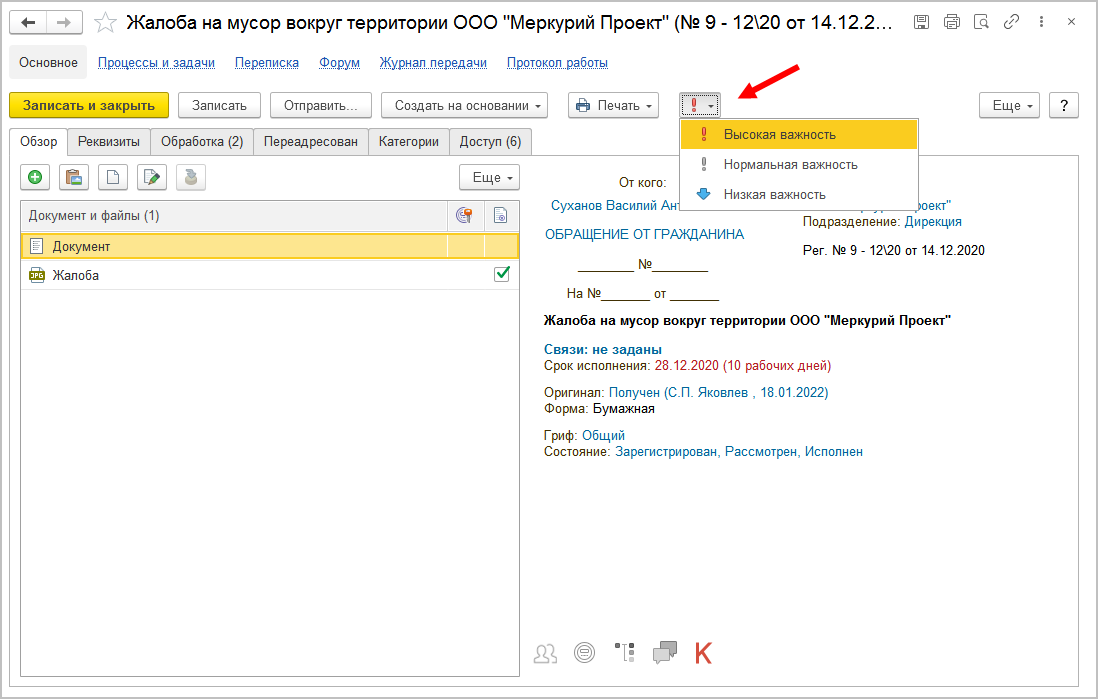
Это удобно для расстановки приоритетов в работе над документами. Например, чтобы при нехватке ресурсов сотрудники в первую очередь брали в работу только приоритетные задачи.
Возможность включается в карточке вида документа настройкой Использовать важность.
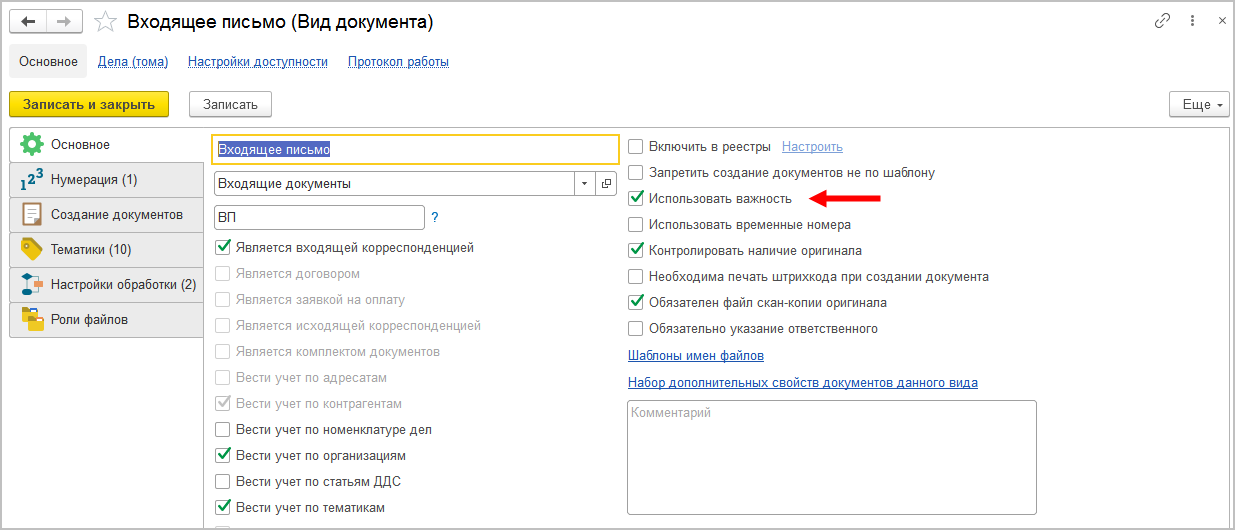
Присвоить важность можно в карточке документа. По умолчанию для всех документов установлена нормальная важность.
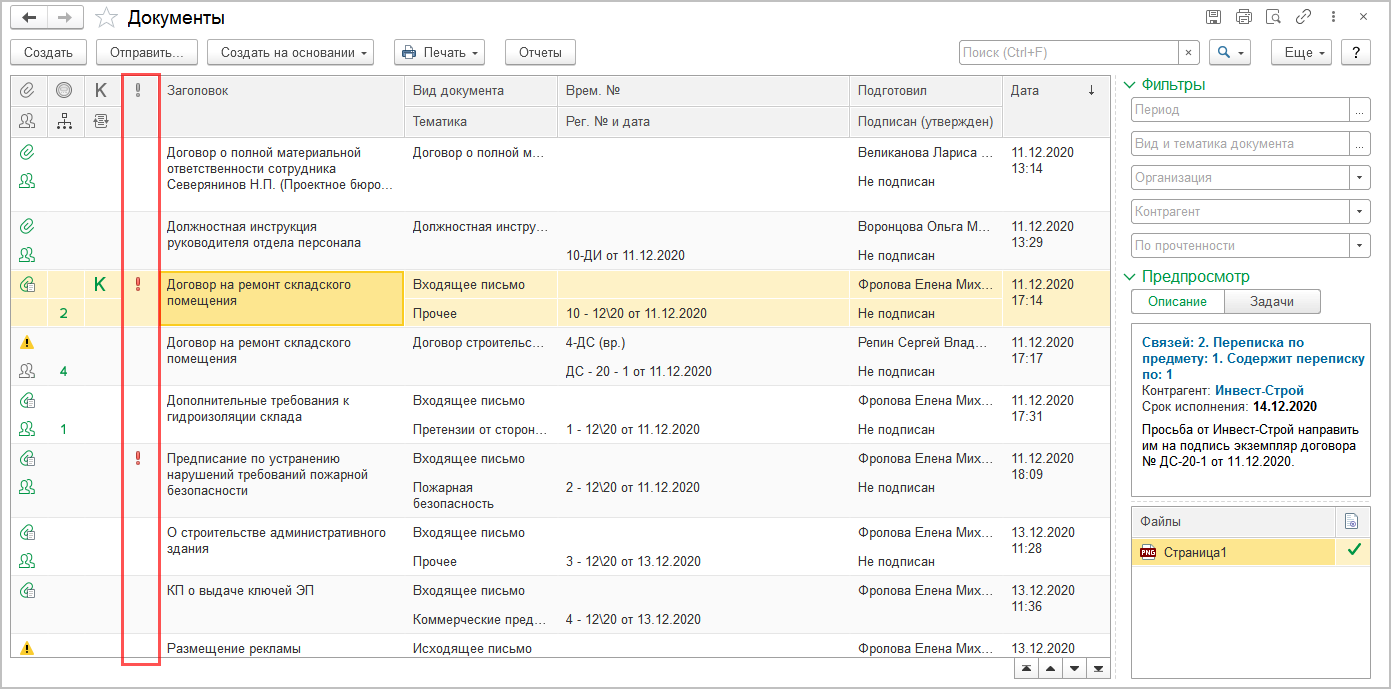
Важность документа учитывается:
Доступностью поля Важность можно управлять в Настройках доступности по состоянию.
Важность отображается в отчетах «Документооборот по организациям», «Договоры», «Документы предприятия», «Неподписанные документы предприятия». По умолчанию она скрыта.
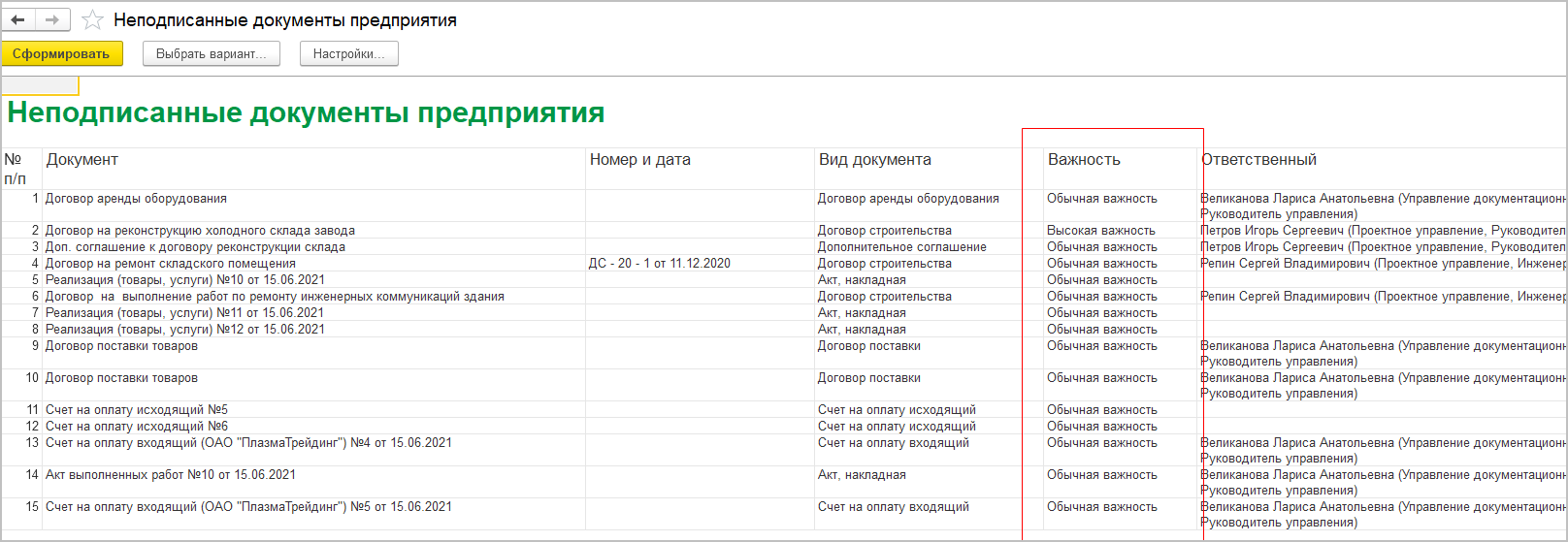
Теперь сотрудникам без права создания контрагентов можно разрешить добавлять в их карточки данные контактных лиц.
Для этого необходимо добавить в полномочия этих сотрудников роль Добавление и изменение контактных лиц. По умолчанию роль входит в полномочие Пользователи.
С этой ролью сотрудники смогут добавлять, изменять и удалять контактные лица независимо от права редактирования контрагента.
Право на чтение ограничено правом на чтение контрагента, т.е. если контрагент скрыт от пользователя (например, группой доступа), то контактные лица тоже будут скрыты.
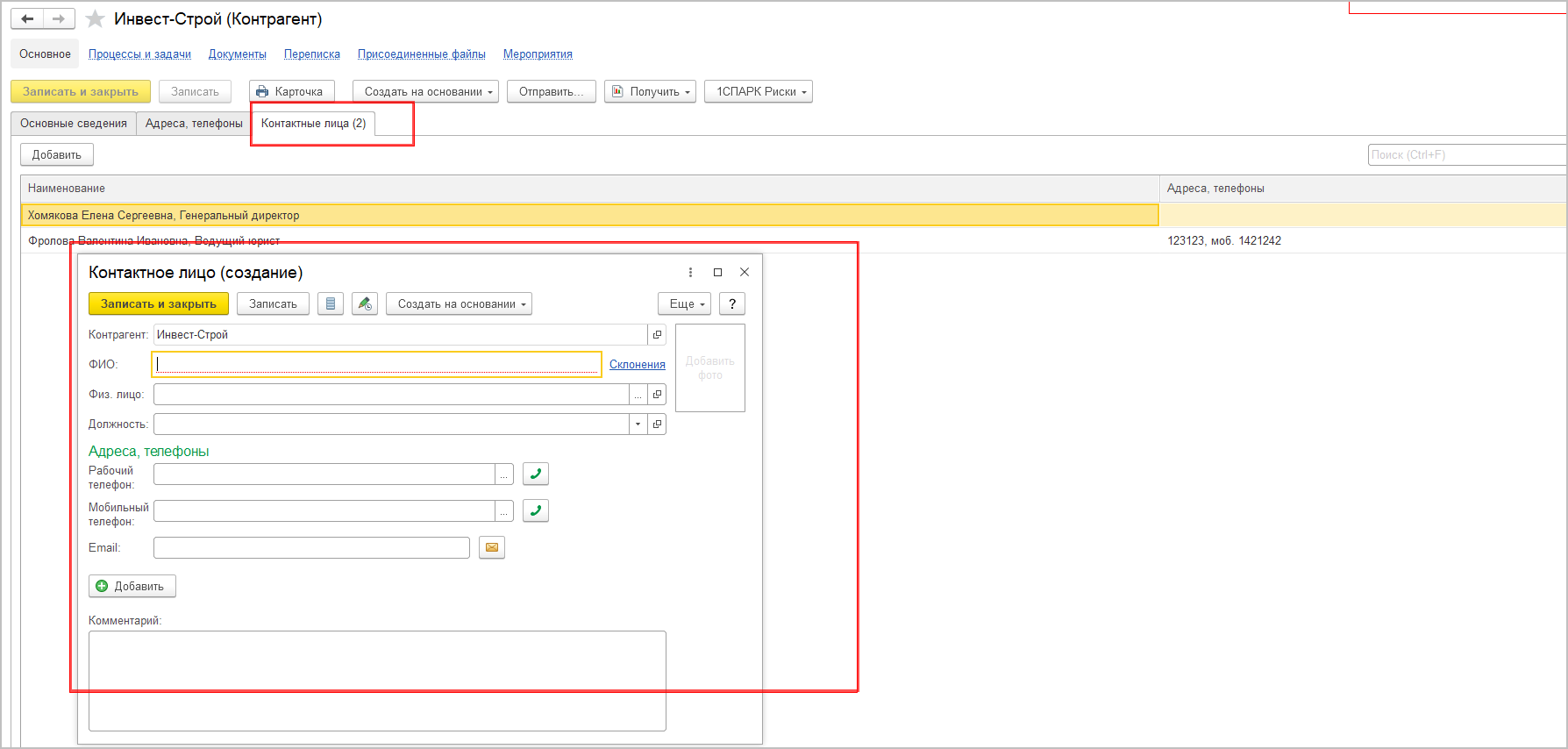
В новой версии программы запрещено изменение настроек или схемы обработки, если по ней уже ведется обработка объектов.
Ранее изменение настроек после запуска обработки могло привести к ее некорректному прохождению. Например, если изменить порядок действий или схему обработки документа, то возникнет несоответствие уже пройденных и запланированных шагов. В результате в базе могли появиться некорректные данные.
Теперь при попытке добавить, удалить или изменить настройки такой обработки, сотрудник увидит предупреждение.
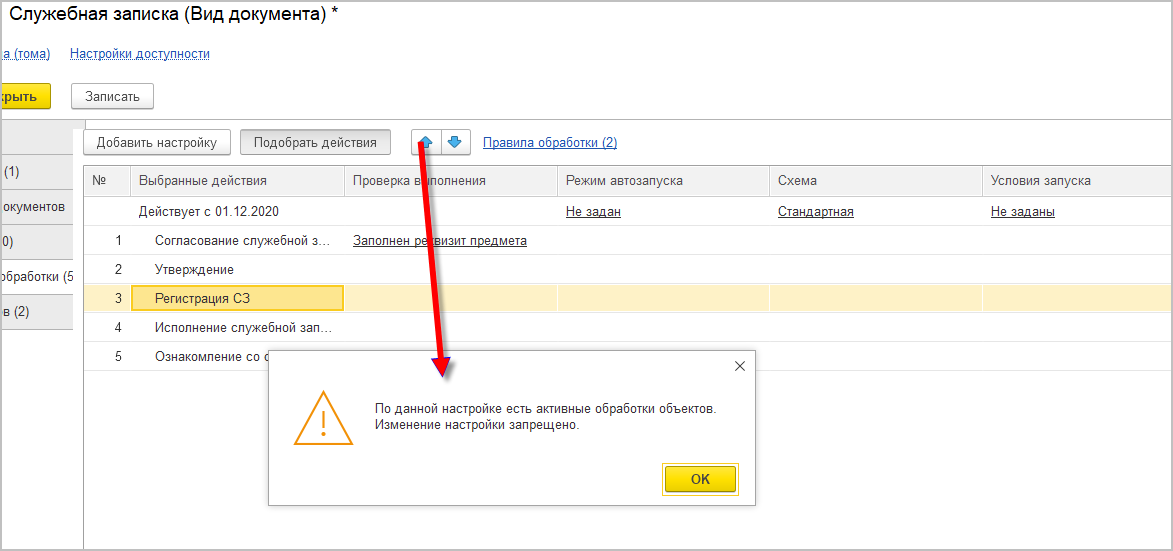
Если все же необходимо внести изменения в настройки обработки, ответственный за НСИ должен создать новые настройки в правилах обработки документа, а старые пометить неактивными. Настройки можно скопировать.
Появилась возможность включать в регистрационный номер документа индекс грифа доступа. Это необходимо для корректной нумерации конфиденциальных документов.
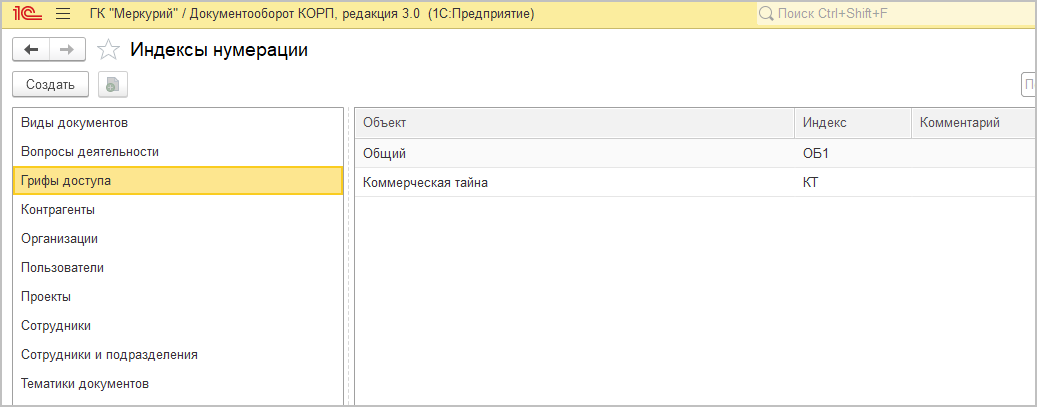
Нумерация может быть независимой по аналогии с другими разрезами нумераторов.
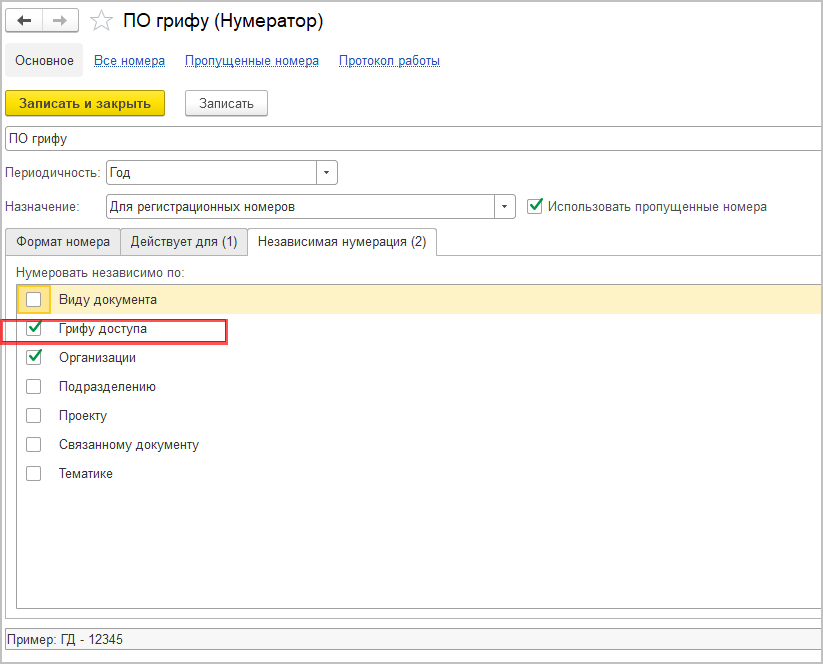
В новой версии программы появилась роль Добавление и изменение настроек обработки объектов. Роль дает права на настройку обработки объектов: состава и порядка действий, схемы обработки, режима автозапуска и условий запуска, правил обработки объектов.
По умолчанию роль включена в полномочие Ответственные за НСИ.
В новой версии программы можно посмотреть историю подписания объекта. Для этого в карточке Подписания теперь отображается История.
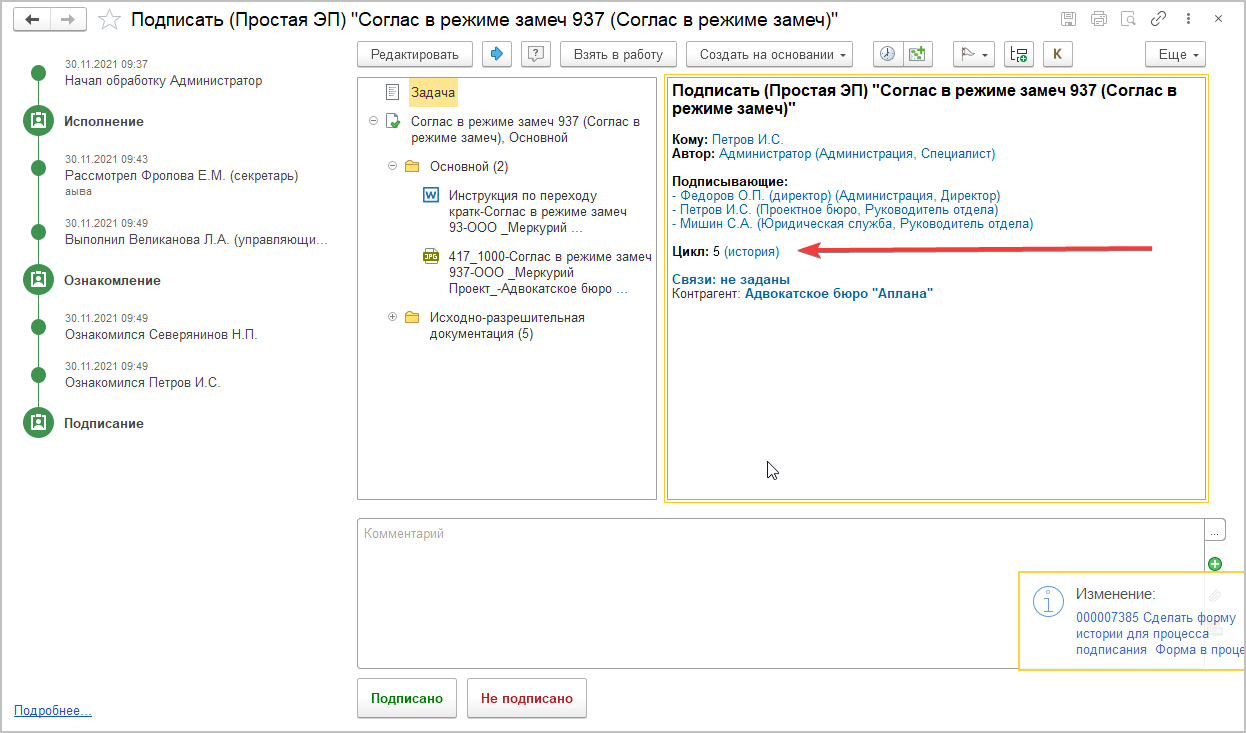
В карточке документа изменилось представление контрагента.
Теперь вместе с именем отображаются данные по контрагенту: ИНН / КПП, если они заданы.
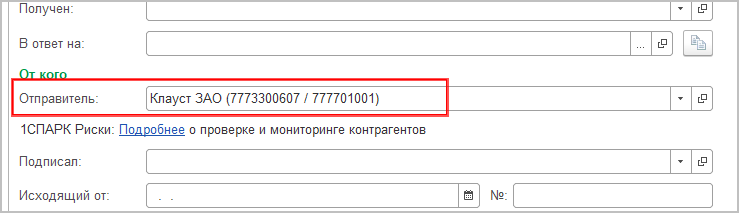
Если только ИНН, то данные отображаются следующим образом.

В карточке вида документа вновь отображается настройка Является комплектом.

В окне печати карточки документа теперь доступна Обработка.
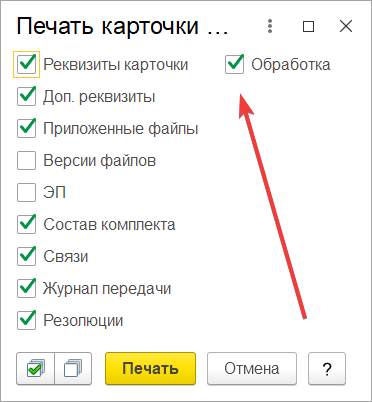
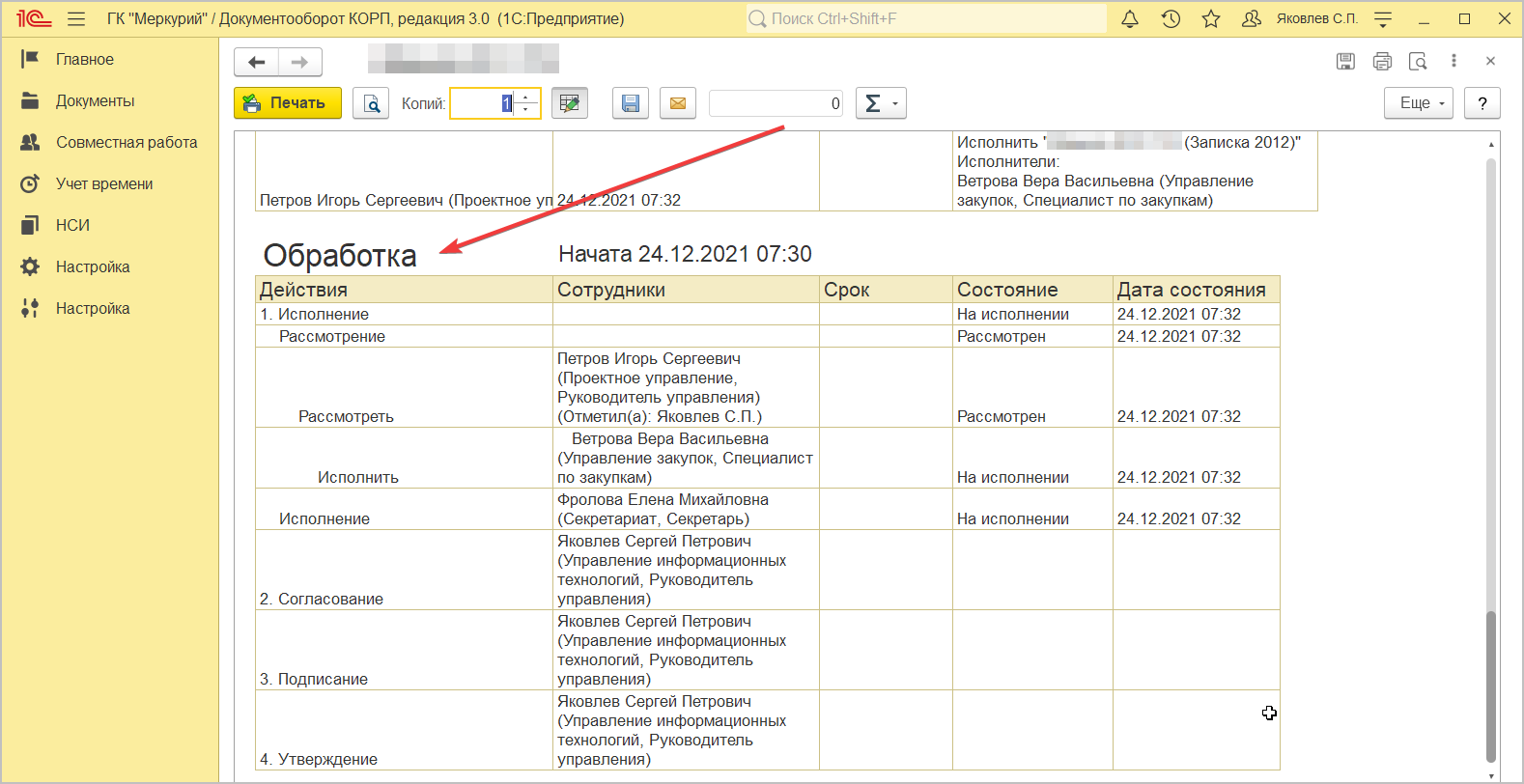
В новой версии программы пересмотрен принцип отправки мероприятий в обработку.
Теперь вся информация по действиям над мероприятием
собрана в одном месте – на закладке
Обработка в карточке
мероприятия. Здесь видно, кто, что и когда сделал,
«на ком сейчас мяч», какие сроки и прочее.
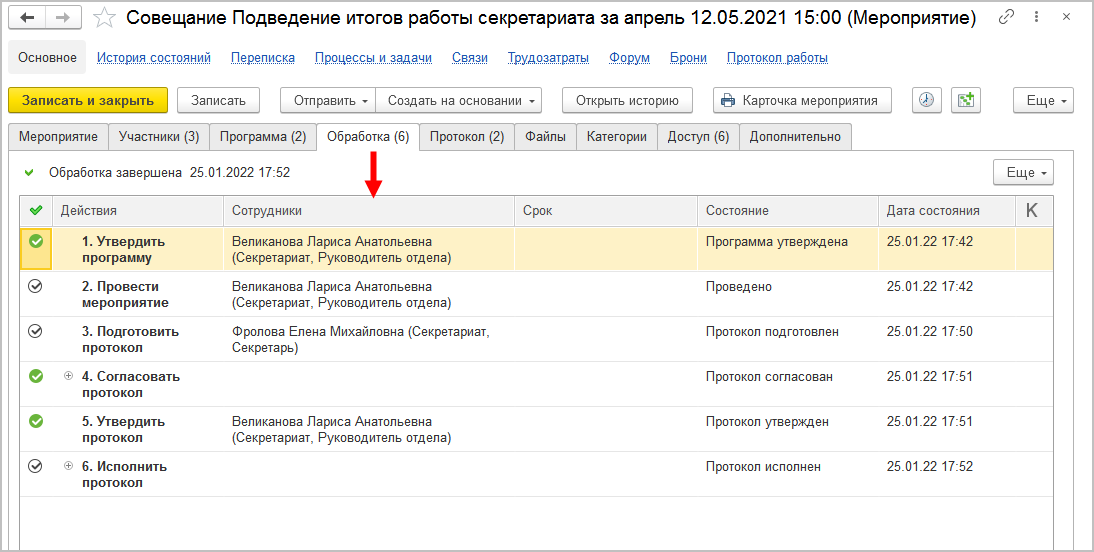
Обработка состоит из «Действий», которые
выполняются по «Правилам обработки». Действия и
правила гибко настраиваются в разрезе видов мероприятий.
А технически, «под капотом», по обработке и ее действиям
создаются процессы, которые исполняют их с
заранее заданными настройками, но для пользователей эти процессы
не видны.
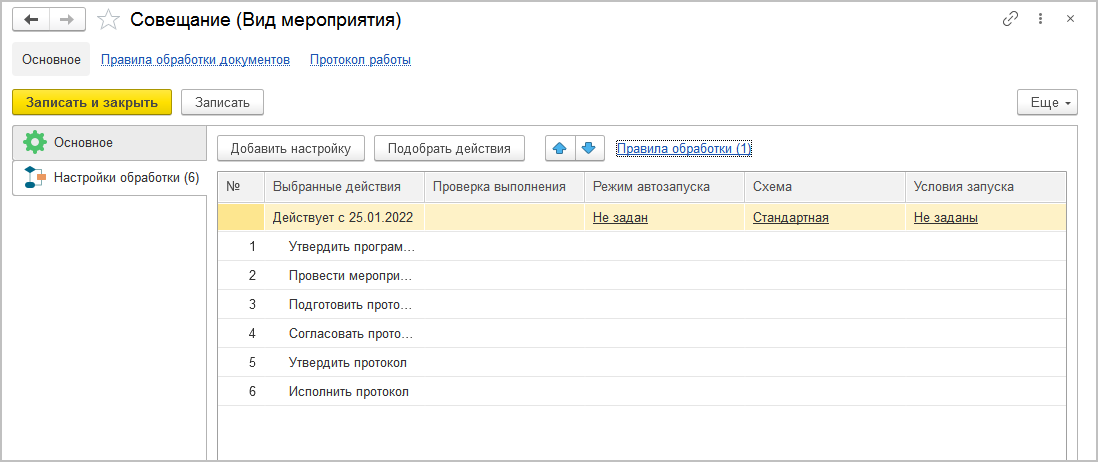
Таким образом, обработка мероприятий настраивается и выполняется по аналогии с обработкой документов. Но есть некоторые отличия:
Важно. В связи с переходом на обработку, подменю Операции для мероприятий удалено – теперь аналоги всех операции, кроме приглашений, можно настроить с помощью этапов обработки в видах действий.
Созданные в версии 3.0.4 задачи автоматически переведены на обработку не будут – они будут по-прежнему изменять состояние мероприятия до своего завершения, отображаться на закладке Обработка по гиперссылке Другие задачи.
Этапы действий обработки мероприятий можно выбрать в карточке вида действия.
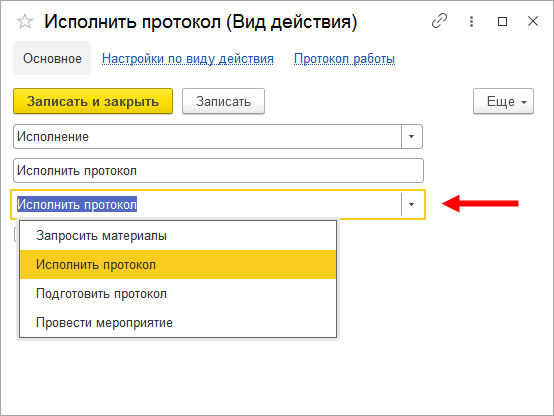
В таблице приведено соответствие этапов действий и состояний мероприятия, которые устанавливает их исполнение.
|
Действие |
Этап действия |
Состояние мероприятия |
|
Исполнение |
Запросить материалы |
Материалы запрошены, Получены |
|
Исполнить протокол |
Протокол на исполнении, Исполнен |
|
|
Подготовить протокол |
Протокол готовится, Подготовлен |
|
|
Провести мероприятие |
Мероприятие проведено |
|
|
Ознакомление |
Ознакомить с материалами |
Материалы отправлены на ознакомление, С материалами ознакомились |
|
Согласование |
Согласовать протокол |
Протокол на согласовании, Согласован, Не согласован |
|
Утверждение
|
Утвердить программу |
Программа на утверждении, Утверждена, Не утверждена |
|
Утвердить протокол |
Протокол на утверждении, Утвержден, Не утвержден |
Раздельное исполнение протокола по пунктам в текущей версии программы не поддерживается – весь протокол исполняется в рамках одного действия исполнения с единым проверяющим. Поддержка раздельного исполнения пунктов протокола планируется в будущих версиях.
В пункты протокола добавлена дата исполнения пункта – она может быть установлена либо вручную, либо автоматически при установке состояния «Исполнен» действием.
В карточке правила обработки мероприятия предусмотрена кнопка Заполнить участников по умолчанию.
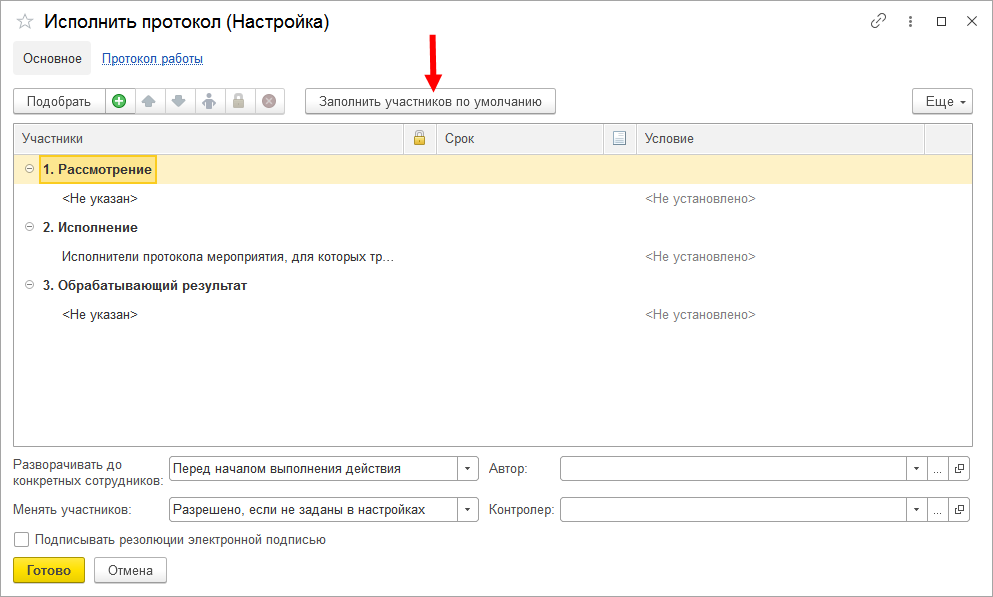
Нажатием кнопки в действия в качестве исполнителей будут подставлены участники согласно таблице ниже.
|
Вид действия |
Этап обработки предмета |
Участники по умолчанию |
|
Исполнение
|
Запросить материалы |
Ответственные за программу мероприятия |
|
Исполнить протокол |
Исполнители протокола мероприятия, для которых требуется исполнение |
|
|
Подготовить протокол |
Секретарь мероприятия |
|
|
Провести мероприятие |
Председатель мероприятия |
|
|
Ознакомление |
Ознакомить с материалами |
Участники мероприятия |
|
Согласование |
Согласовать протокол |
Участники мероприятия |
|
Утверждение |
Утвердить программу |
Председатель мероприятия |
|
Утвердить протокол |
Председатель мероприятия |
Новая версия программы поддерживает расширенные автоподстановки для действий исполнения. Они позволяют указать не только участника, но и срок, описание и наименование задачи. Это необходимо для исполнения протокола, где эти данные выгружаются из пунктов протокола вместе с исполнителями.
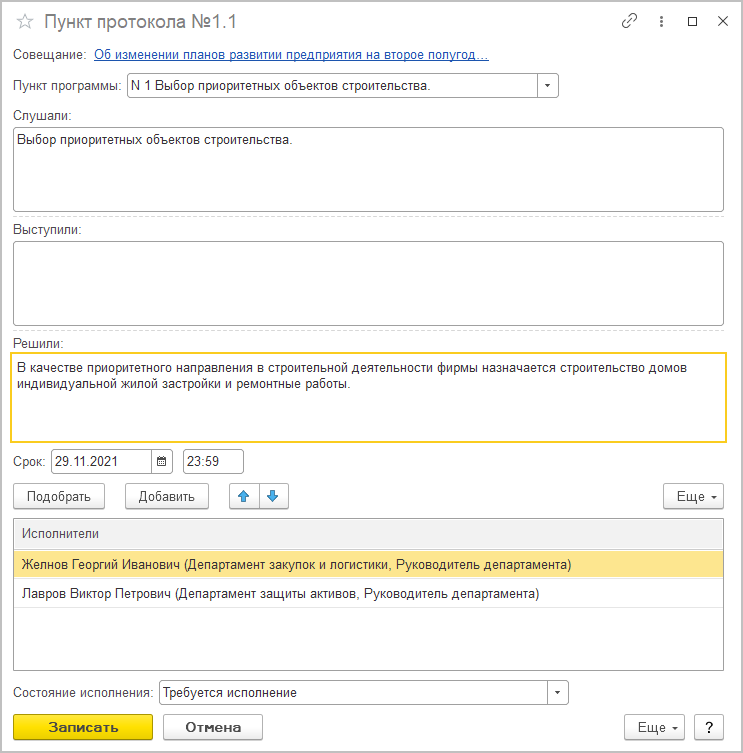
Автоподстановка Исполнители протокола – заполняет исполнителей, названия задач, описание задач и сроки задач для каждого исполнителя протокола мероприятия.
Автоподстановка Исполнители протокола для которых требуется исполнение – заполняет исполнителей, названия задач, описание задач и сроки задач для каждого исполнителя, дополнительно отобрав пункты протокола для которых состояние Требуется исполнение. Если исполнение пункта протокола не требуется, можно вручную установить ему состояние Исполнен, тогда по таким пунктам задача создана не будет в рамках обработки при использовании данной автоподстановки.
Теперь только мероприятия, по которым отправлены приглашения, попадают в календари пользователей.
Для отправки приглашений в карточке мероприятия предусмотрена команда Отправить приглашения в подменю Отправить и на закладке Участники.
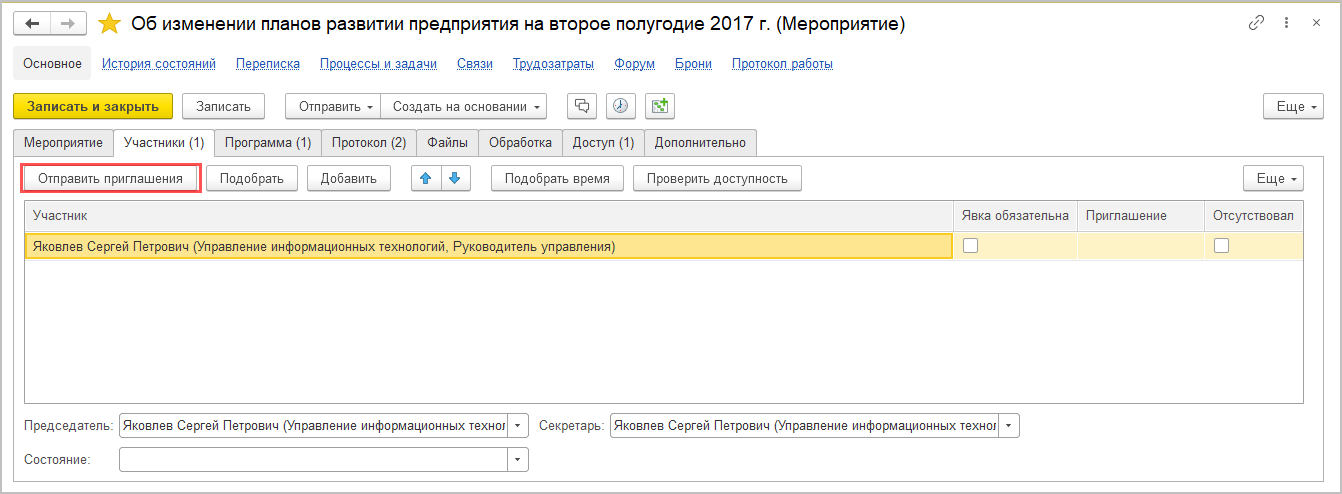
Для участников мероприятия отображается состояние Отправлено. На закладке Участники – Приглашения отправлены.
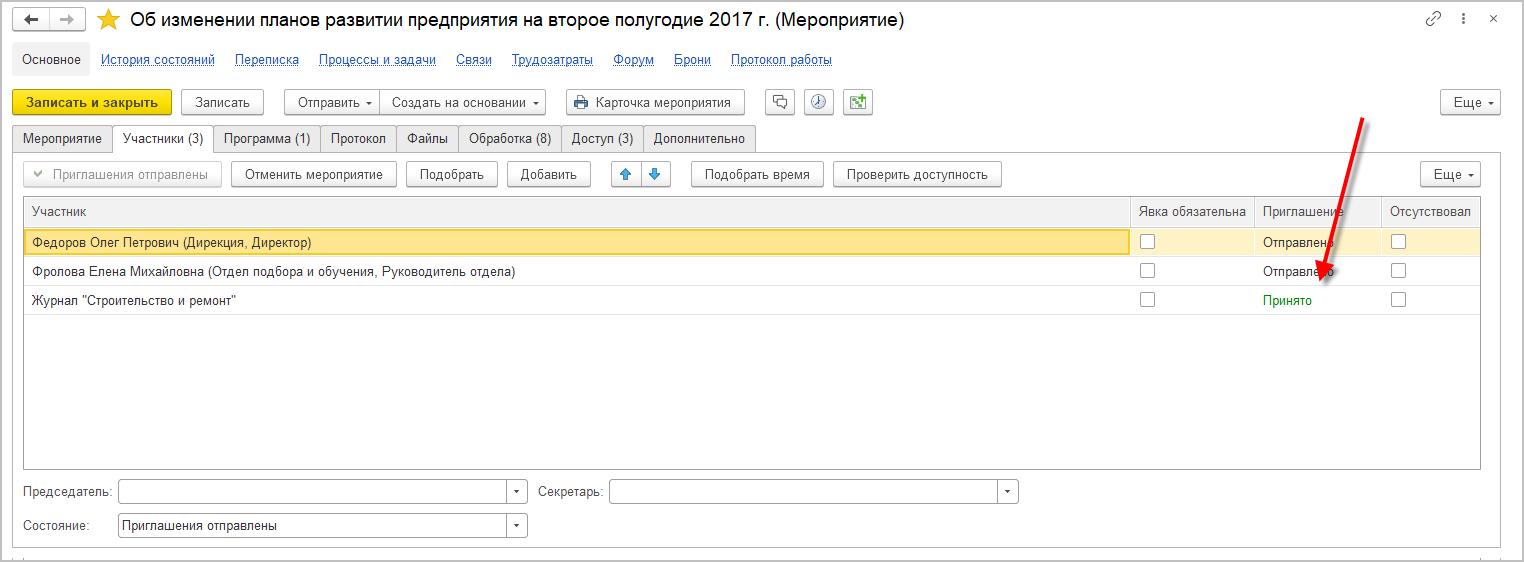
Если приглашение не было отправлено при создании нового мероприятия, то перед закрытием будет предложено сделать это. Для вновь открытых мероприятий вопрос больше показан не будет.

При принятии / отклонении приглашения в карточке мероприятия участником, автоматически будет обновляться состояние приглашений в карточке мероприятия.
Вручную можно изменить состояние приглашения участников, но при этом состояние мероприятия автоматически не обновится.
Приглашение можно отменить. Для этого на закладке Участники предусмотрена команда Отменить приглашение. При выполнении этой команды:
При нажатии на кнопку Отменить мероприятие будет показано следующее сообщение:

Теперь приглашения можно отсылать не только сотрудникам, работающим в программе, но и внешним пользователям. Они получат приглашения по электронной почте.
Возможность включается настройкой программы Внешние приглашения. За это отвечает регламентное задание Обработка ответов на приглашения – по умолчанию запускается каждые 10 минут.
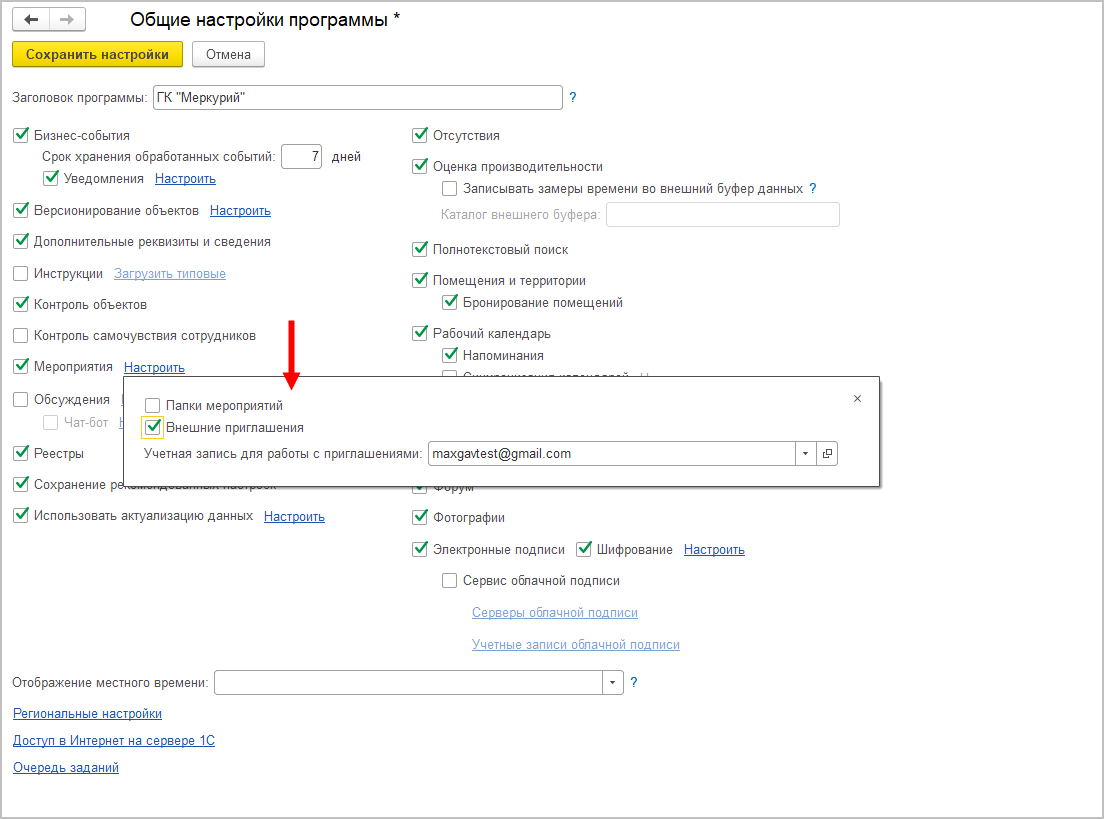
Настройка Учетная запись для работы с приглашениями, указывает учетную запись, с которой отправляются приглашения и на которую принимаются ответы для автоматической обработки.
Сейчас внешние приглашения формируются как приложения формата iCalendar. В будущих версиях планируется полноценная поддержка, с формированием приглашений как текстов писем в формате iCalendar.
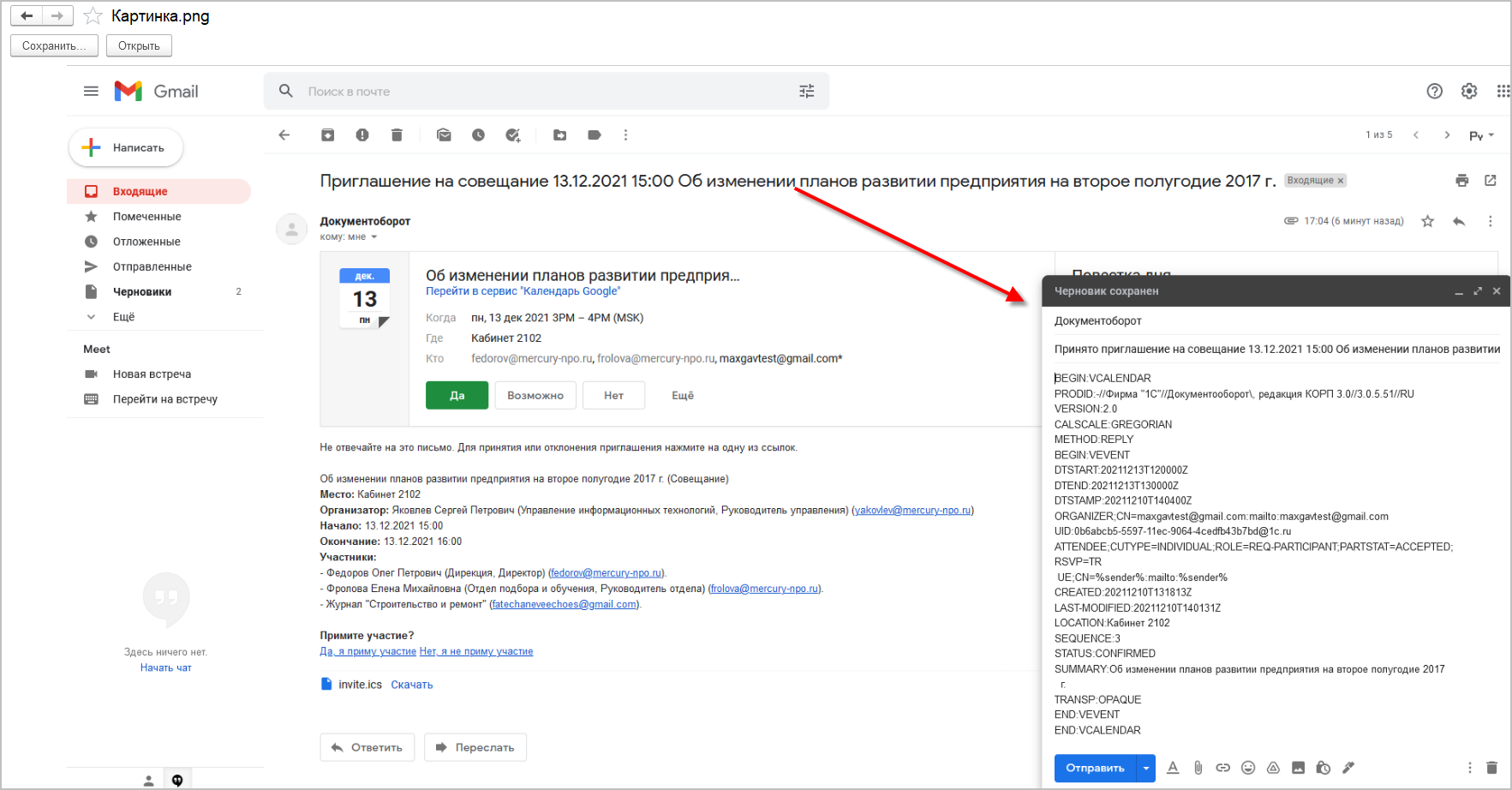
Внешние приглашения отправляются только тем, у кого не было указано состояния приглашения вручную:
Реестр решений протоколов позволяет узнать какие мероприятия были, какая у них была повестка дня, и какие по ней были приняты решения.
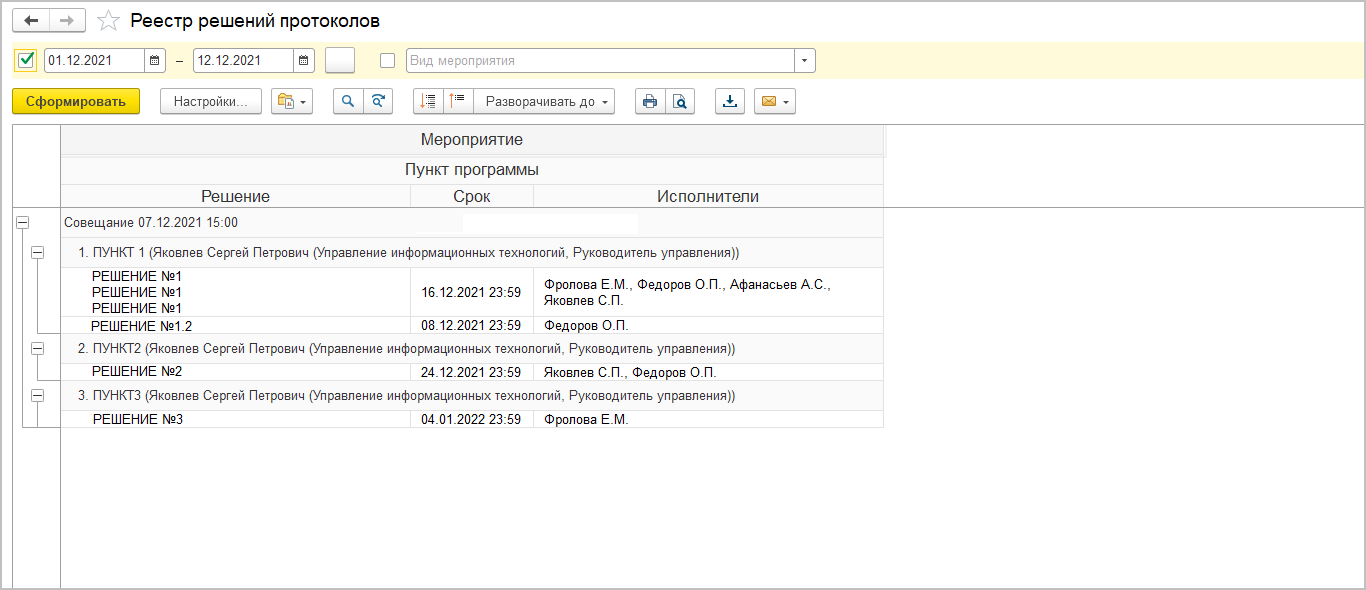
Отчет Реестр поручений протоколов позволяет узнать, как происходит исполнение принятых решений на совещаниях – в какие сроки они должны быть исполнены, кто исполнитель, исполнены ли они и когда были исполнены.
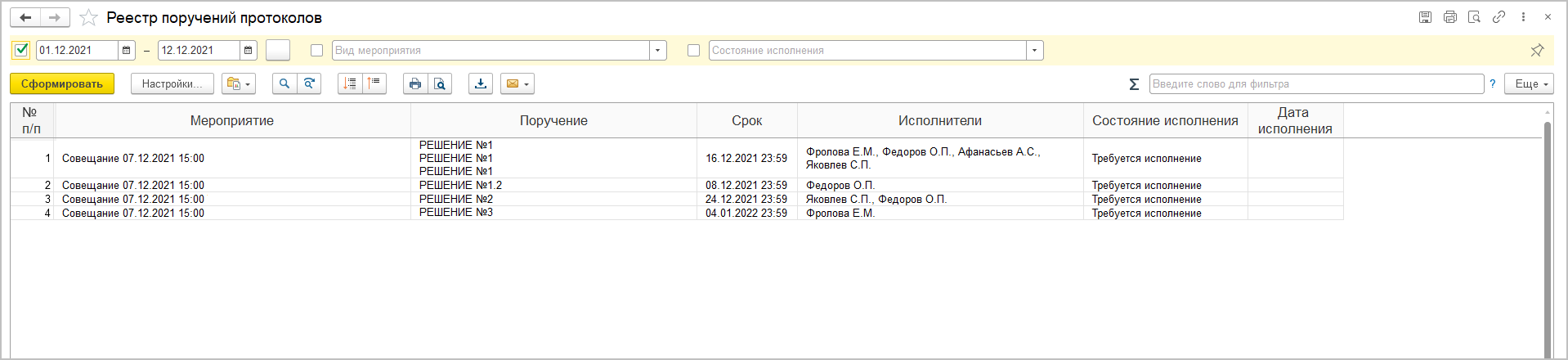
В новой версии программы направить новым участникам можно завершенные/пропущенные действия Исполнение, Ознакомление, Согласование (не в режиме замечаний) и Подписание.
Возможность будет полезна для следующих сценариев:
Направление новым участникам доступно в карточке действия по команде Еще – Направить новым участникам.
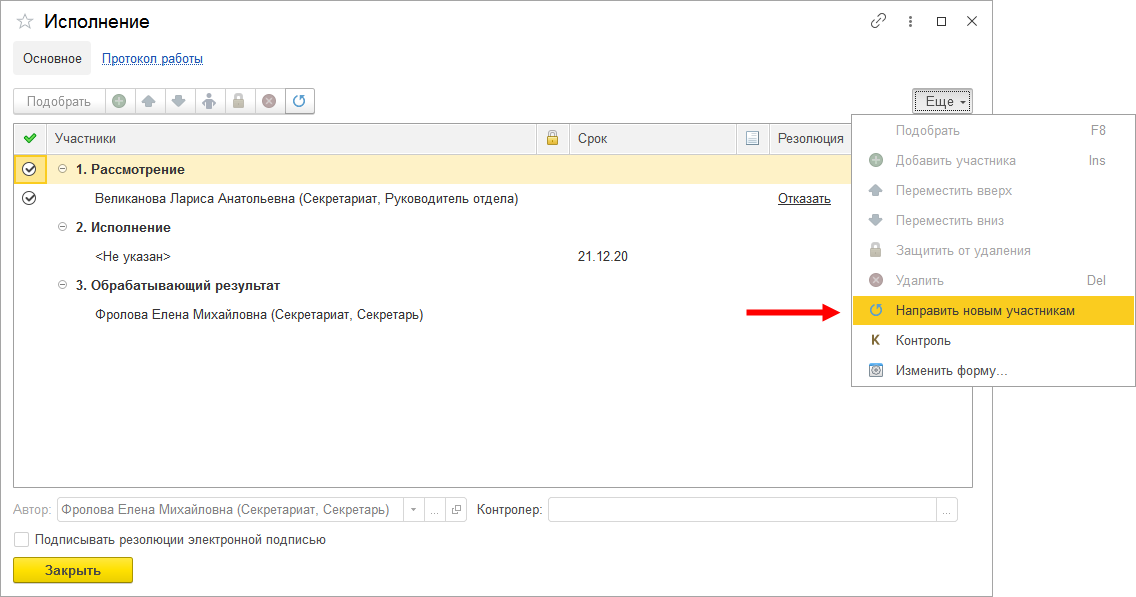
Команда доступна в завершенных или пропущенных действиях сотрудникам с правом добавления участников.
После выполнения команды сотруднику следует добавить новых участников в действие и направить им задачи кнопкой Готово.
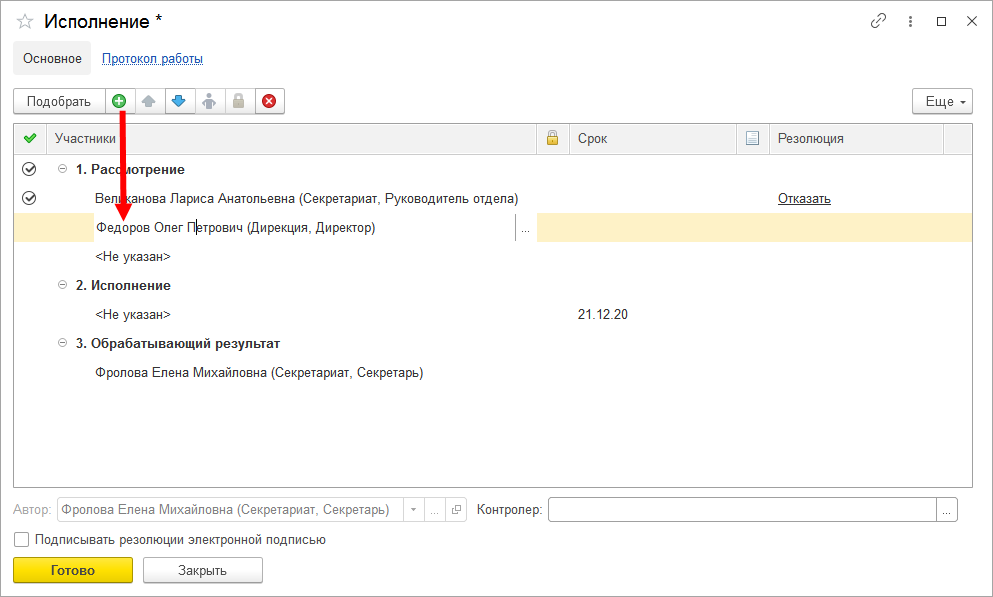
При этом прежние участники станут недоступны для корректировки.
Недоступно добавление/удаление этапов (если действие поддерживает их).
Учет результатов исполнения таких действий выполняется вручную, ориентируясь на дату их получения. Если в ходе работы над документом было принято решение получить дополнительные результаты по завершенным действиям, то это нештатная ситуация, и как следует учитывать такие результаты сотрудники должны решить самостоятельно.
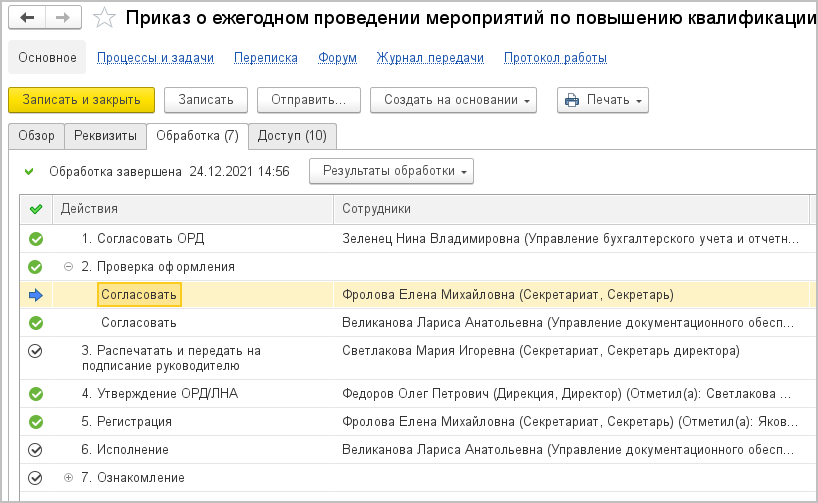
О том, что результаты новых участников не будут учитываться, программа предупреждает в момент выполнения команды Направить новым участникам.
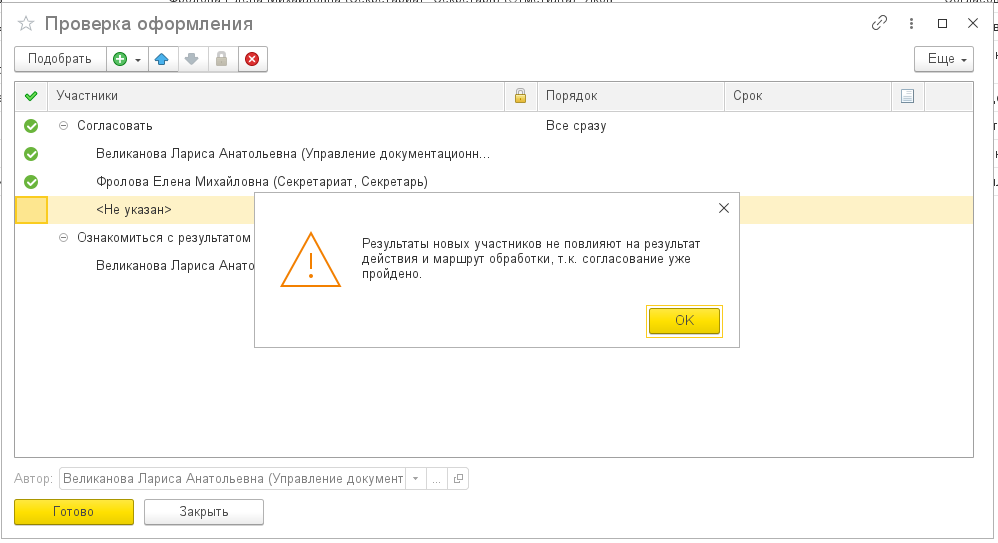
Если в рамках одной итерации не удалось получить нужный результат (согласовать, подписать и т.д.), то у пользователя есть возможность повторить выполнение действие с новыми участниками. Результаты прежних при этом остаются не тронутыми.
При этом повторная отправка поисходит в «упрощенном режиме»: по команде повтора (например Повторить согласование) открывается не окно подбора участников, а задачи сразу направлются всем новым участникам.
В случае, если на момент исполнения действия с новыми участниками выполняется повторый запуск действия согласно схеме обработки, то исполнение с новыми участниками будет прервано и все участники, указанные в действии, получат новые задачи.
В новой версии программы появилась возможность отправить документ на ознакомление с новыми участниками. Это может быть полезно для ознакомления сотрудников с нормативными документами при приеме на работу.
Для этого после завершения основной обработки Ознакомление можно перезапустить командой Еще – Направить новым участникам. Команда доступна только для завершенных действий.
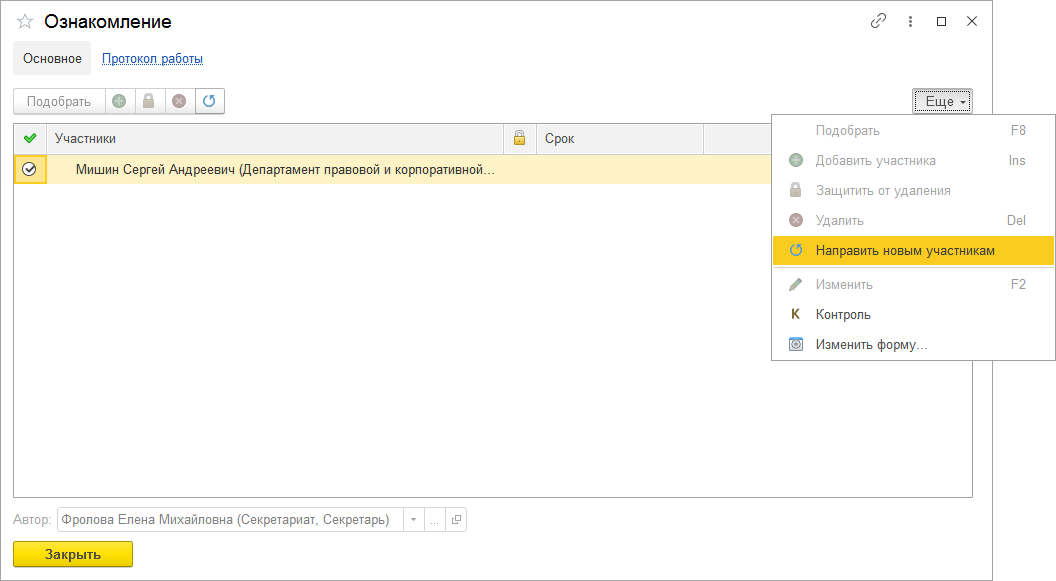
После выполнения команды в действие можно будет добавить новых участников и отправить им задачи Ознакомления.
Действие в документе при таком подходе будет отображаться как «исполняемое», даже если вся обработка уже завершена. Сама обработка при этом будет считаться завершенной.
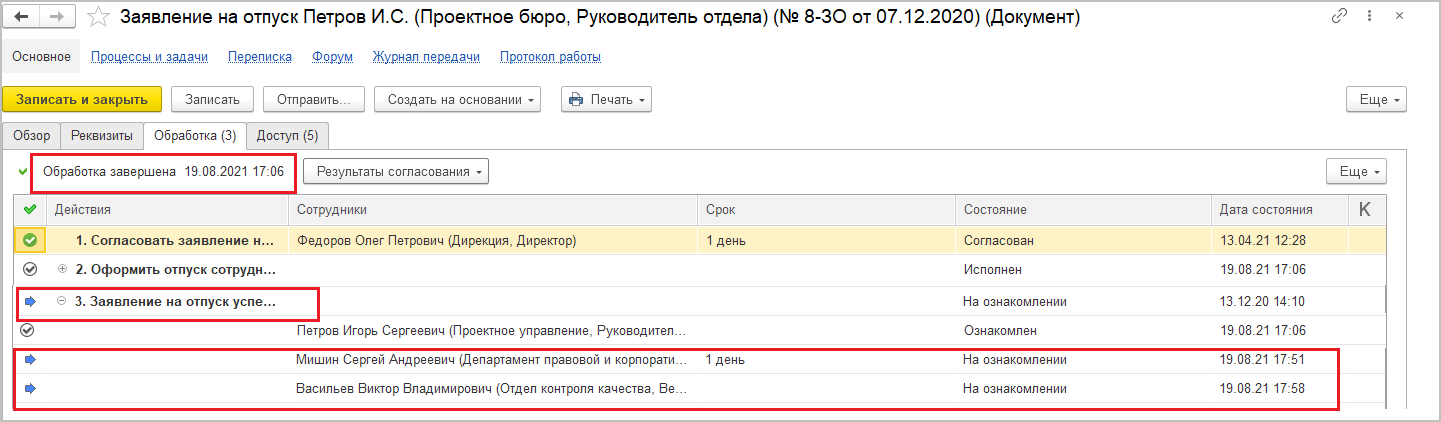
Информацию обо всех ознакомлениях можно посмотреть в карточке документа в печатной форме «Лист ознакомления».
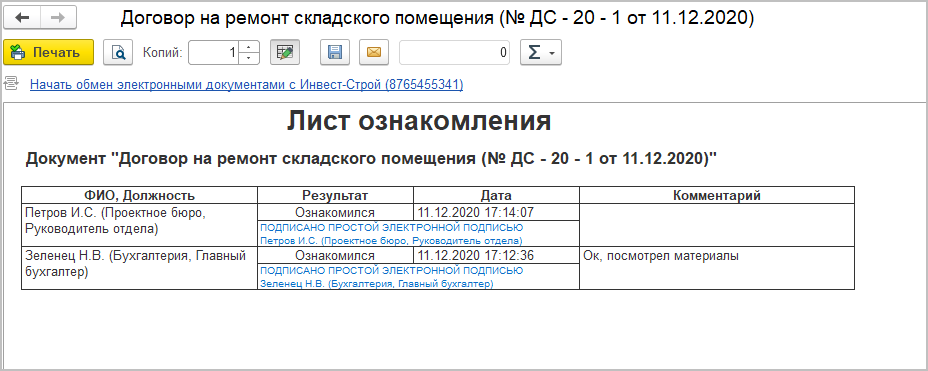
При пометке на удаление документа или мероприятия его обработка будет прервана.
Кроме того, «пометка на удаление» подействует на все связанные объекты обработки. То есть если предмет помечен на удаление, то вся его обработка (обработка, действия, процессы, задачи и т.д.) тоже будут помечены на удаление.
В схемах обработки объектов появилась проверка корректности – как самой схемы, так и корректности настроек всех элементов схемы и факта размещения в ней всех видов действий обработки.
Проверка запускается как вручную по команде, так и автоматически при закрытии схемы и перед запуском обработки.
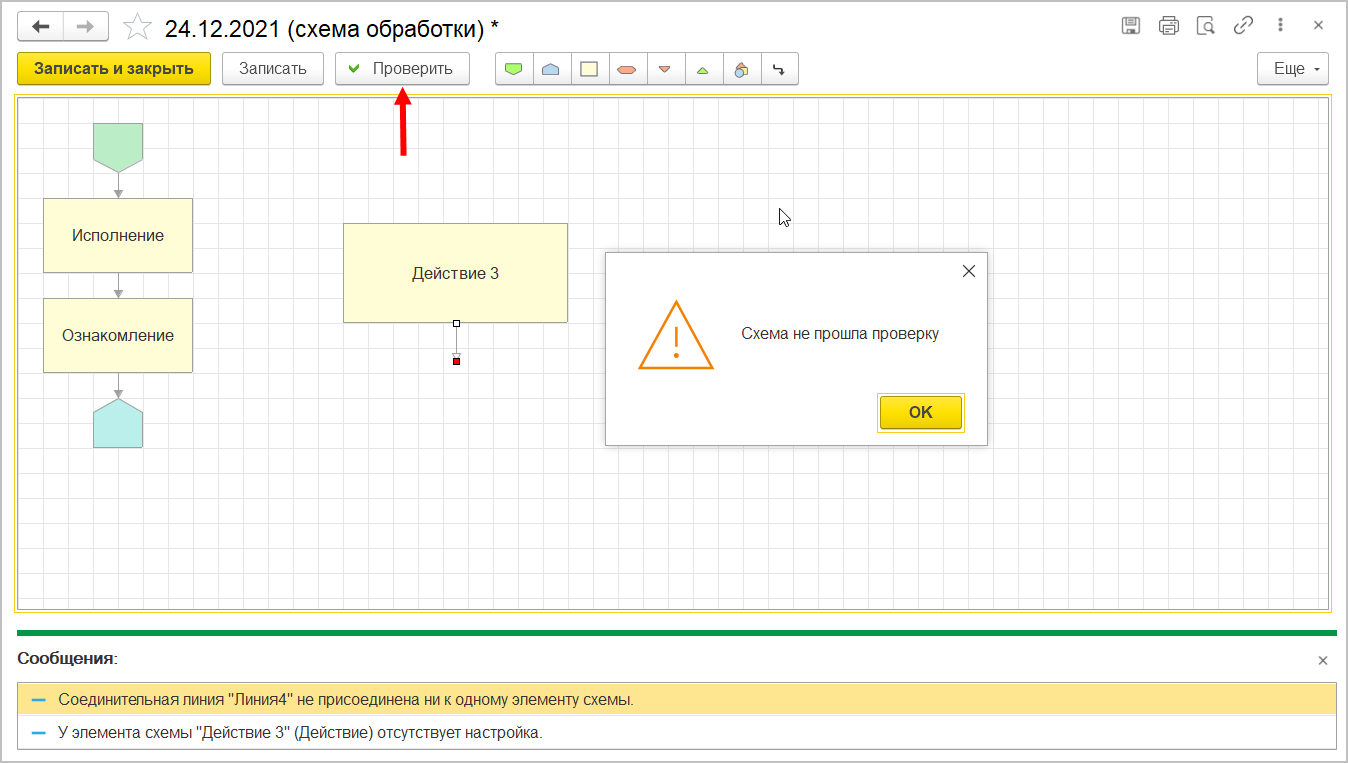
В процессах Согласования, Утверждения и Регистрации появилась возможность раздельного указания Автора и Обрабатывающего результат.
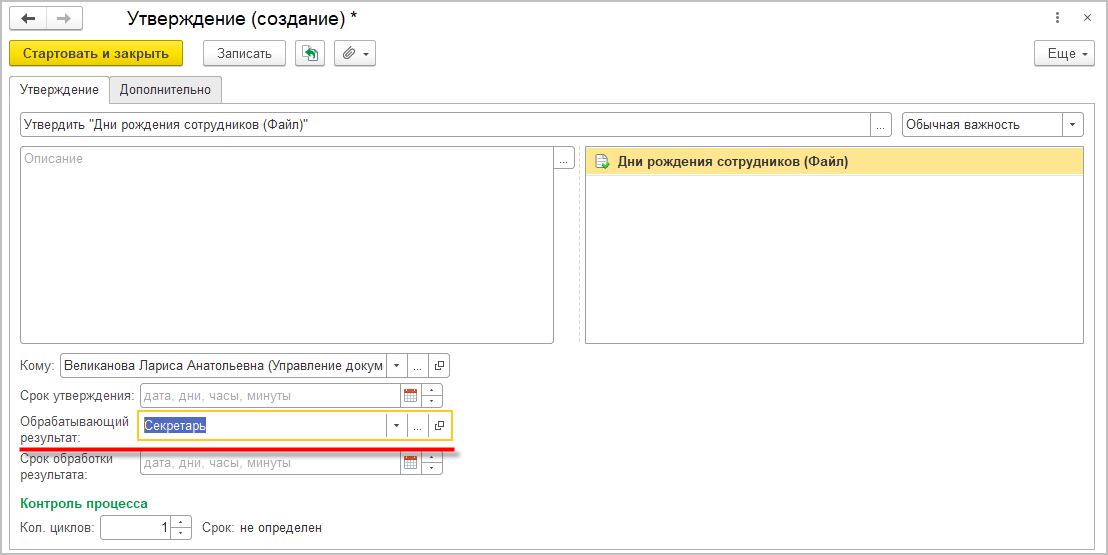
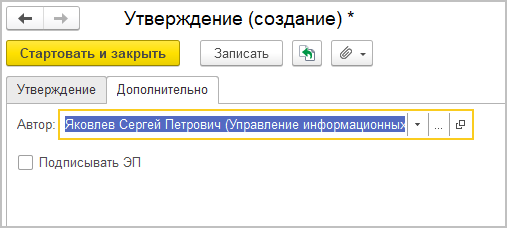
Автор процесса – сотрудник, который будет отображаться в качестве автора задач.
Обрабатывающий результат – сотрудник или роль исполнителя, кому будет направлена задача ознакомления с результатом процесса при неуспешном выполнении или уведомление, если процесс завершился успешно.
В новой версии программы в процессах можно использовать документы и мероприятия только в качестве «приложений». Например, к контрагенту.
Процессы не влияют на обработку документов и мероприятий, не меняют их состояний, не устанавливают каких-либо отметок. Поэтому документы и мероприятия добавляются в процессы только в качестве вспомогательных и заполняемых предметов.
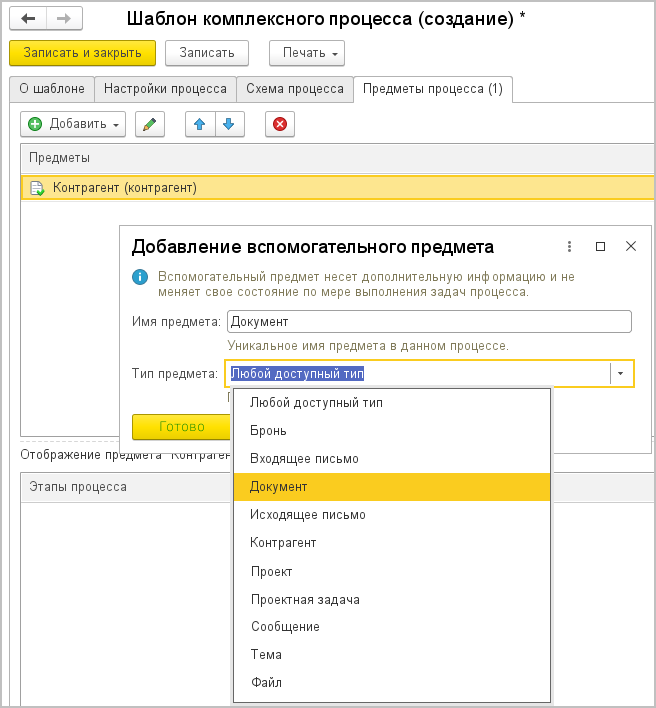
Для обработки самих документов и мероприятий следует использовать Обработку.
Для поддержки сложных многопредметных процессов в комплексном процессе со схемами теперь можно запускать обработку предметов с типом Документ и Мероприятие.
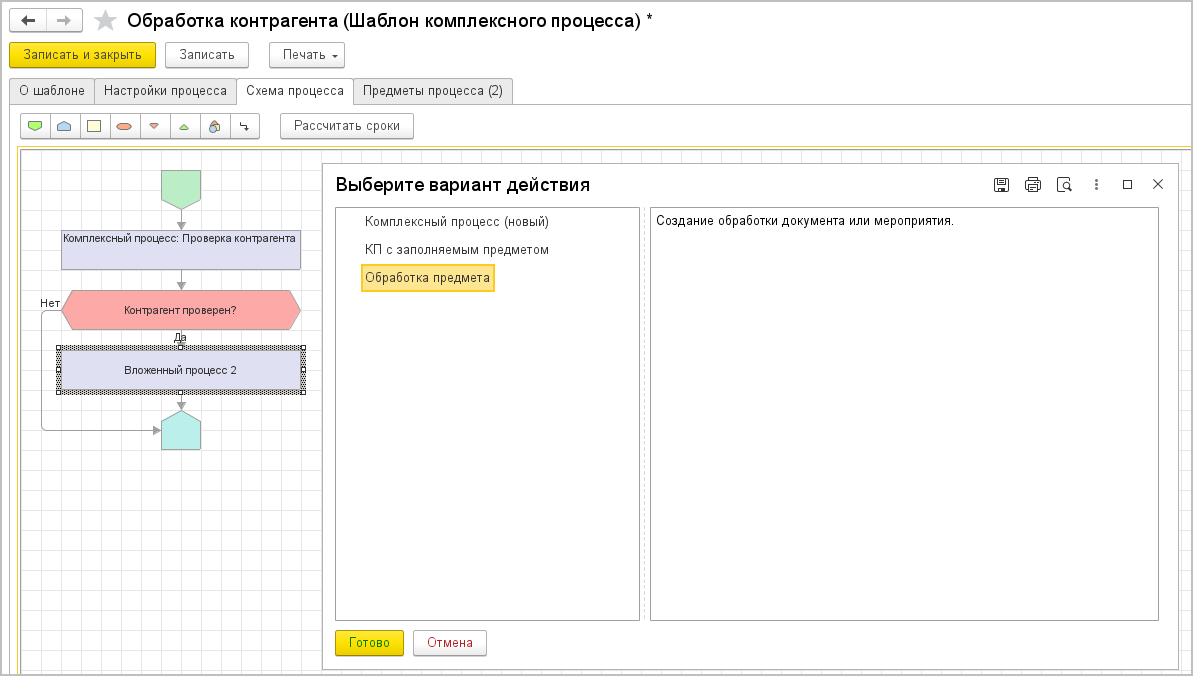
Для настройки запуска обработки документа/мероприятия, в схеме комплексного процесса следует:
1. Разместить блок Вложенный процесс.
2. В настройках блока выбрать вариант Обработка предмета.
3. При необходимости указать, обработку какого предмета следует запускать при переходе к этому элементу схемы.
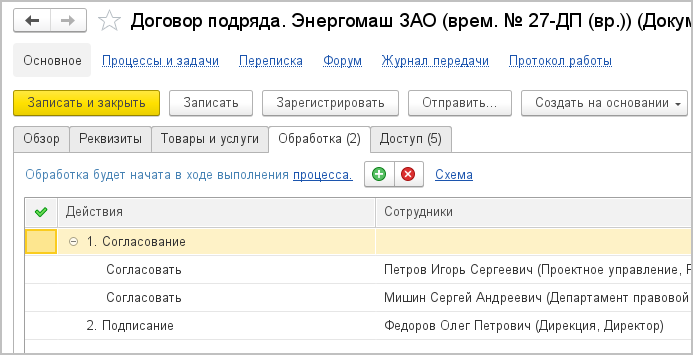
При работе с многопредметными процессами следует иметь в виду следующие особенности.
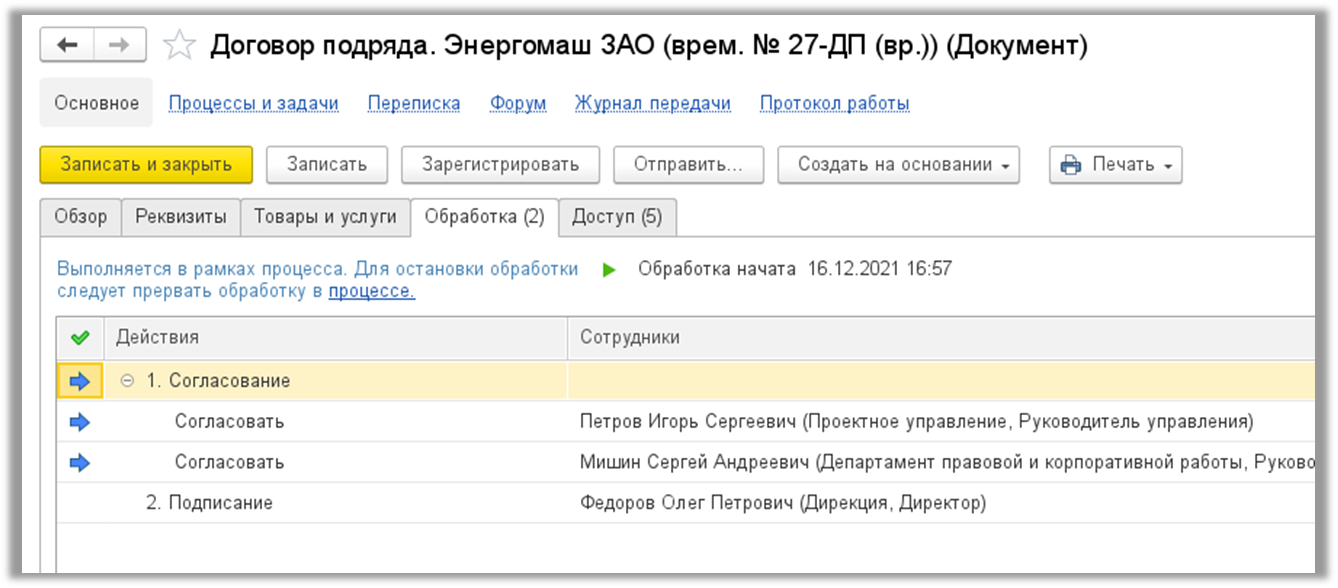
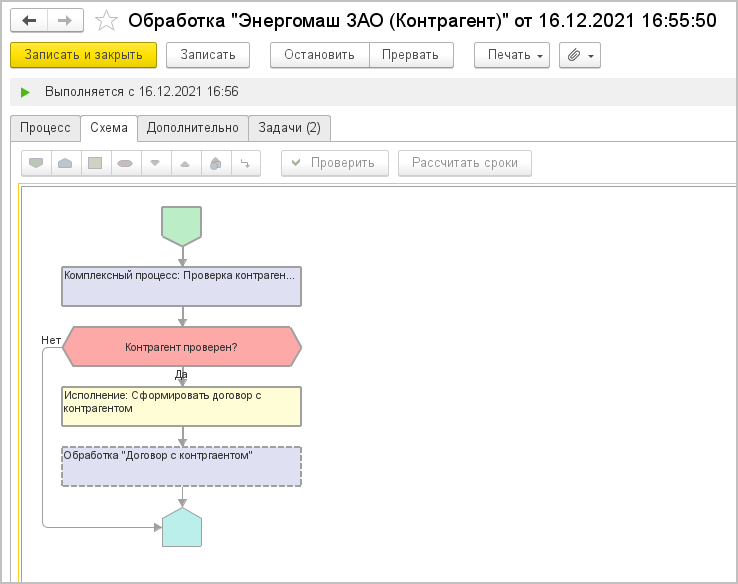
Элемент схемы Обработка переименован в Скрипт.
Элементы Действие, Вложенный процесс, Скрипт теперь размещаются в схеме с помощью кнопки Блок выполнения. Для размещения следует:
1. Нажать на кнопку и выделить место, где должен быть размещен элемент.
2. Уточнить тип элемента и выполнить его настройку.
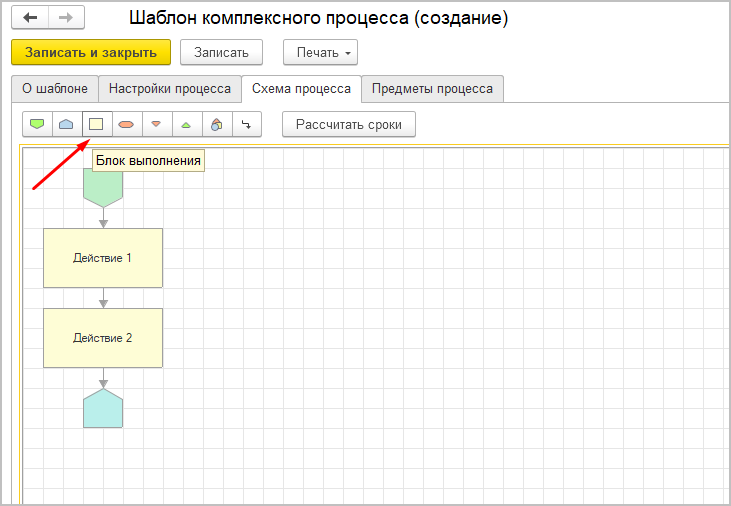
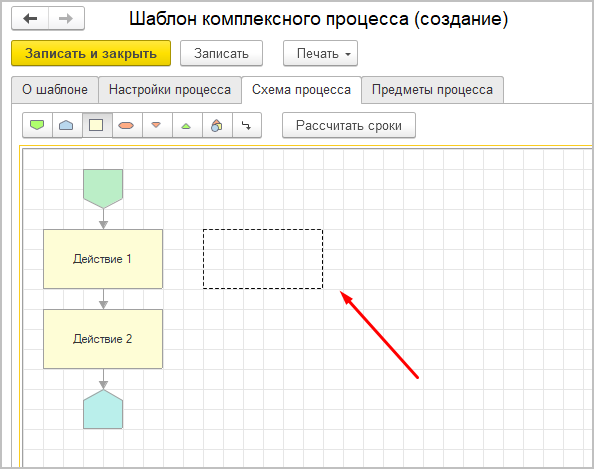
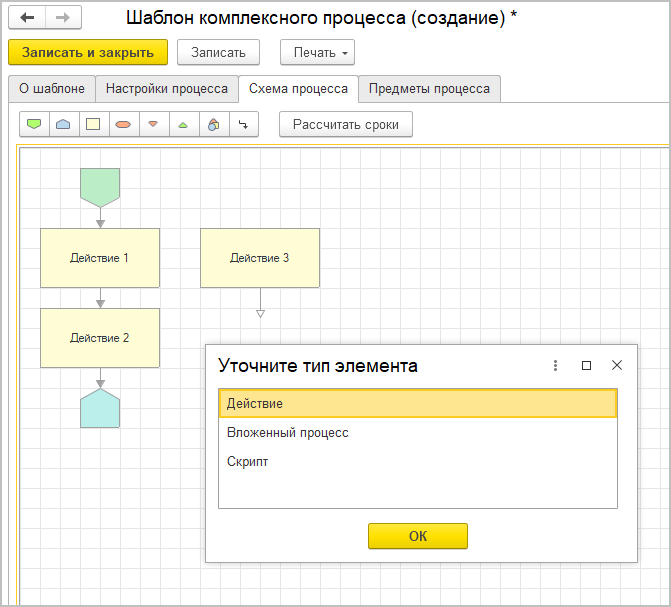
Скрипты теперь настраиваются не для каждой схемы отдельно, а выбираются из справочника:
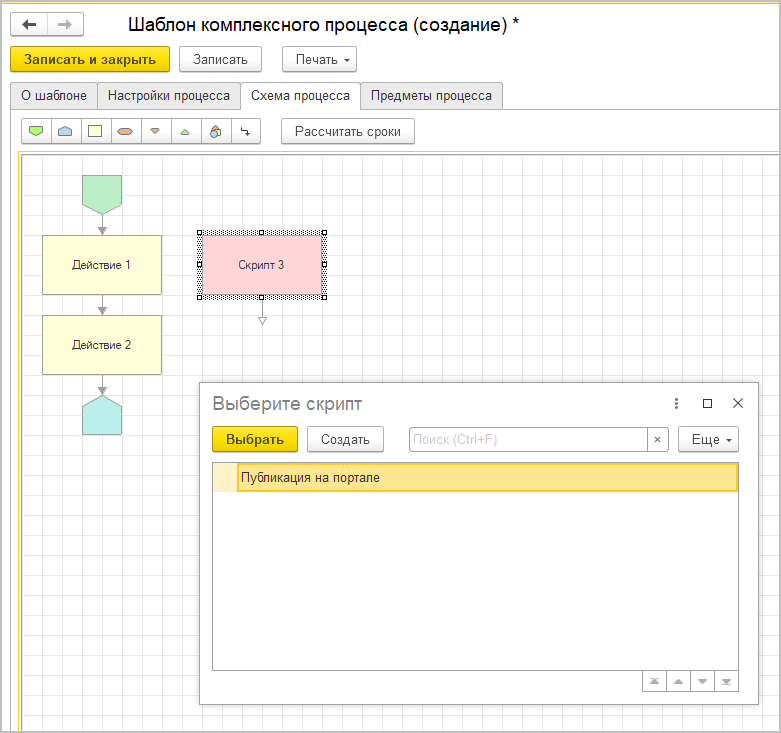
Скрипты для схем комплексных процессов отображаются в списке Все скрипты.
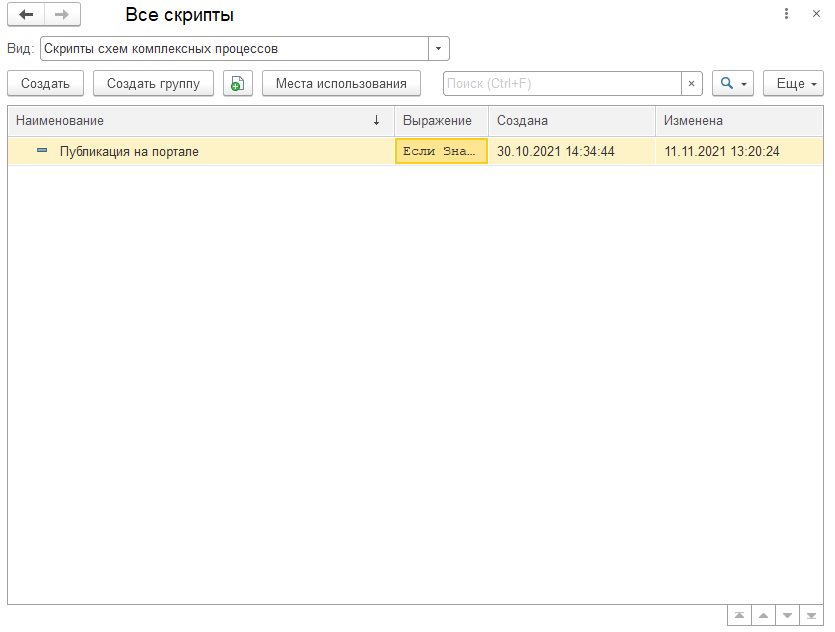
Упрощен интерфейс окна настройки условий: теперь есть только один универсальный вариант настройки в виде комбинации результатов выполнения, проверок предметов и скриптов.
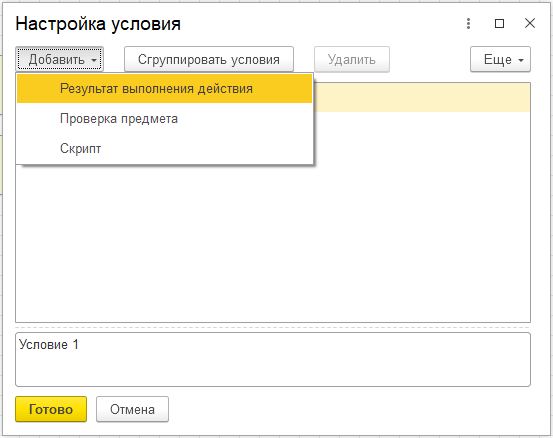
Скрипты также выбираются из специального справочника:
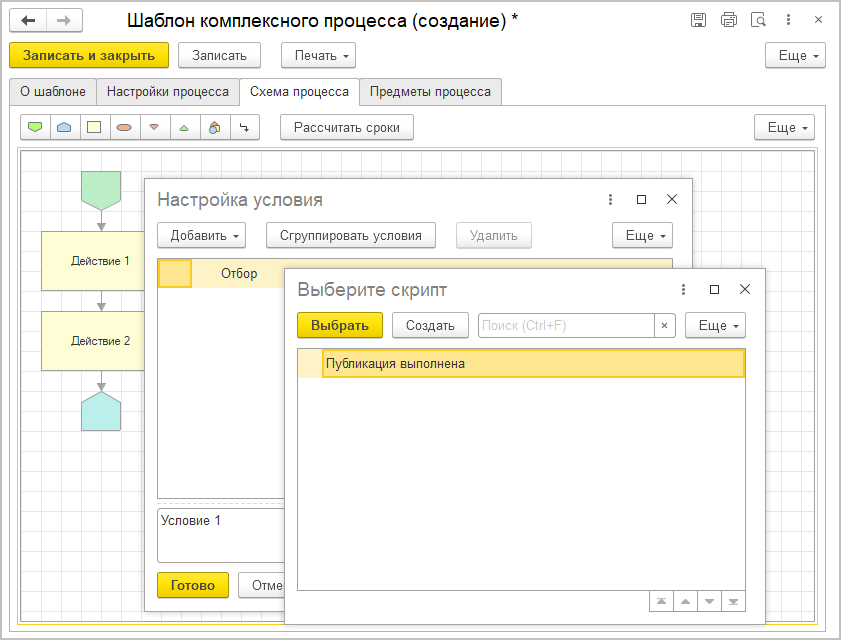
В проверке результата выполнения действия:
Изменен внешний некоторых элементов схемы:
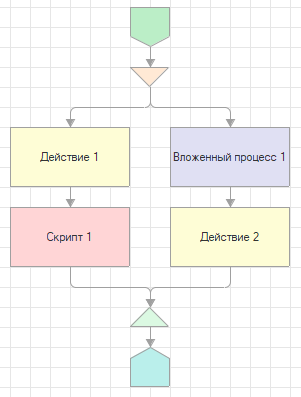
Важно! Для схем комплексных процессов изменилась структура хранения данных. Поэтому завершенные комплексные процессы могут быть недоступны для просмотра во время выполнения обновления с предыдущих версий 3.0.x.
Теперь в карточке документа, вида документа и шаблона документа можно управлять порядком расположения файлов. Это удобно, например, если более важные файлы должны отображаться в начале списка.
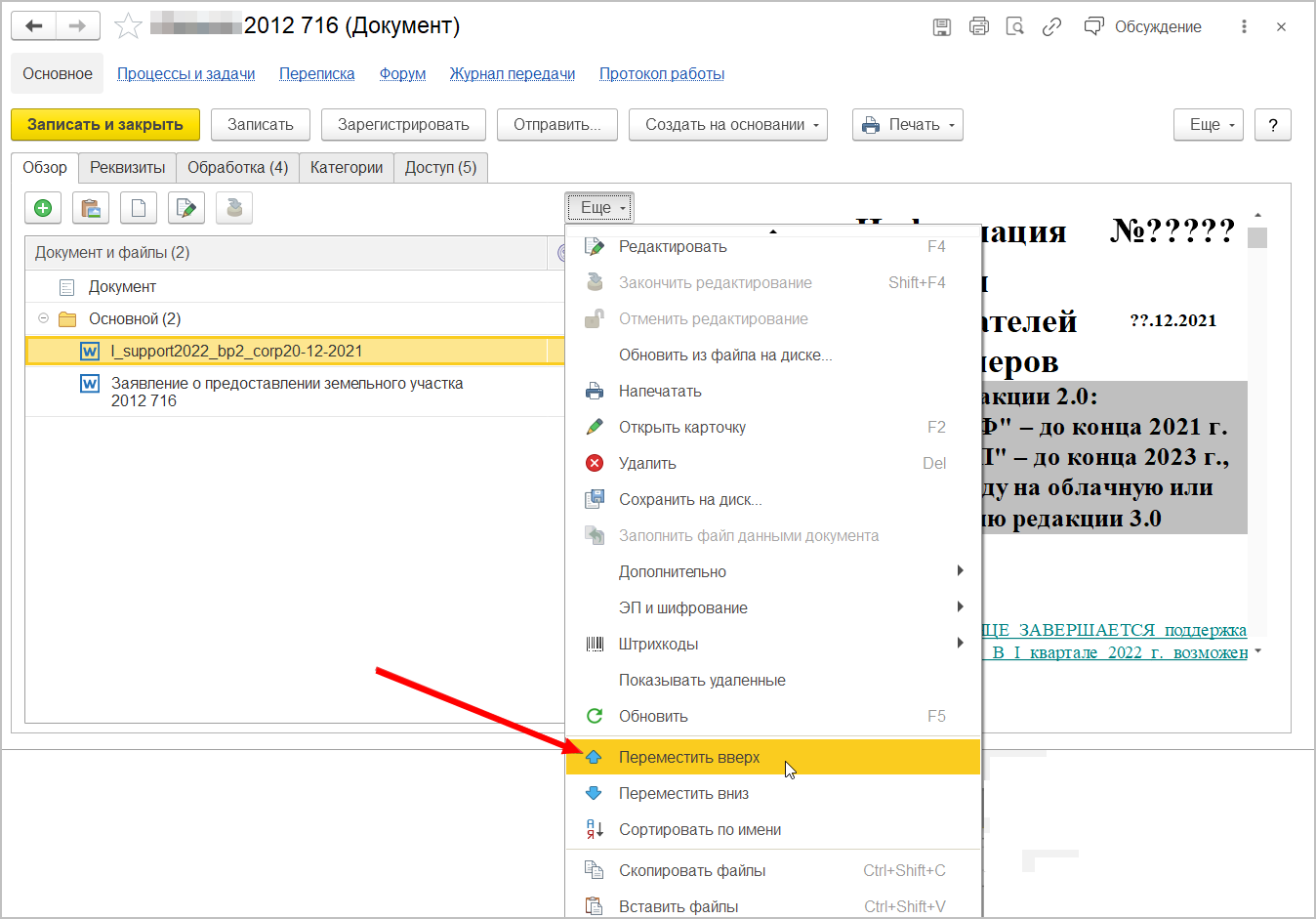
В карточках задач файлы будут отображаться в этом же порядке.
Обратите внимание: порядок файлов можно менять только в пределах группировки по роли, то есть команда Переместить вверх не перенесет файл в другую роль.
По умолчанию новые файлы добавляются в конец списка. Но если добавить сразу несколько файлов – они будут добавлены в конец в алфавитном порядке внутри этой группы.
В новой версии программы в шаблоны имен файлов добавлены поля Контрагент и Дата регистрации.
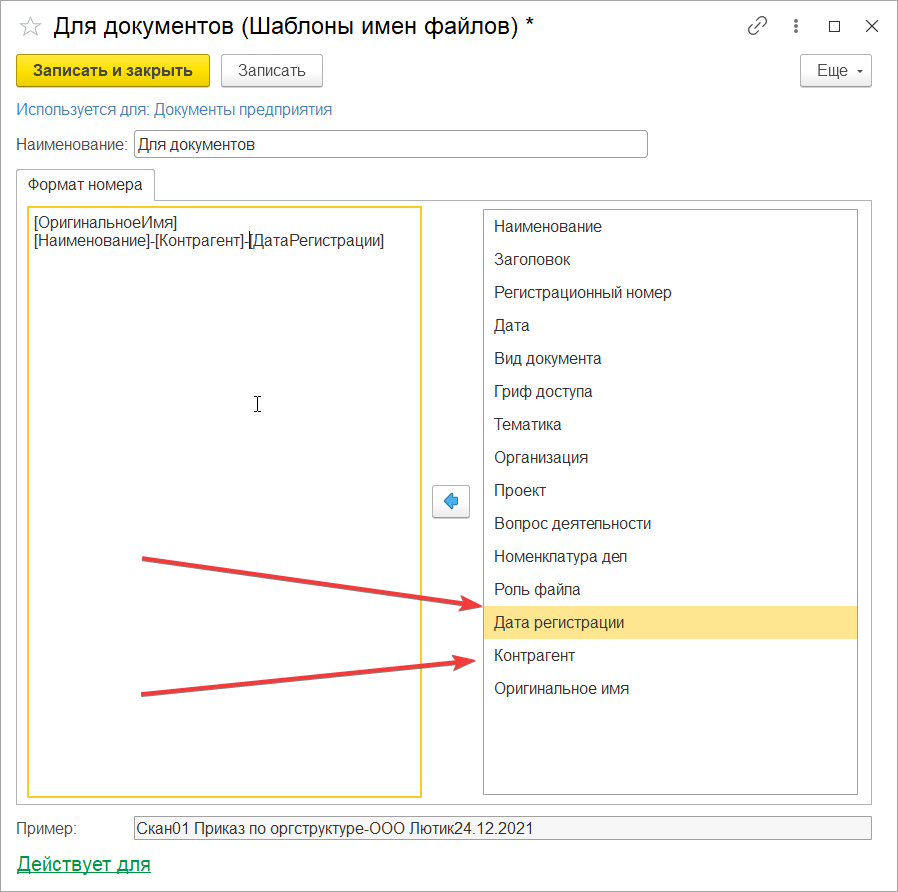
По ссылке Действует для теперь можно указать виды документов, роли файлов и их сочетание. При подборе шаблона программы найдет максимально подходящий по виду и роли, а далее прочие.
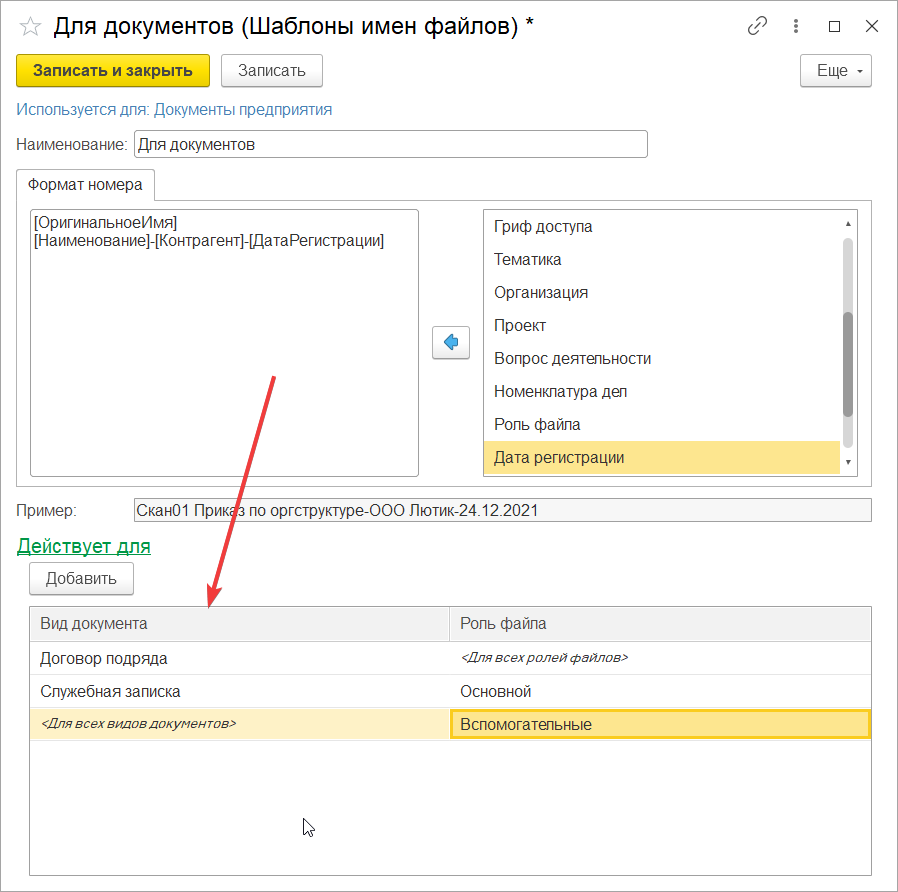
В предыдущих версиях программы по команде Обо мне открывалась информация о текущем пользователе. Теперь отображается информация обо всех сотрудниках текущего пользователя.
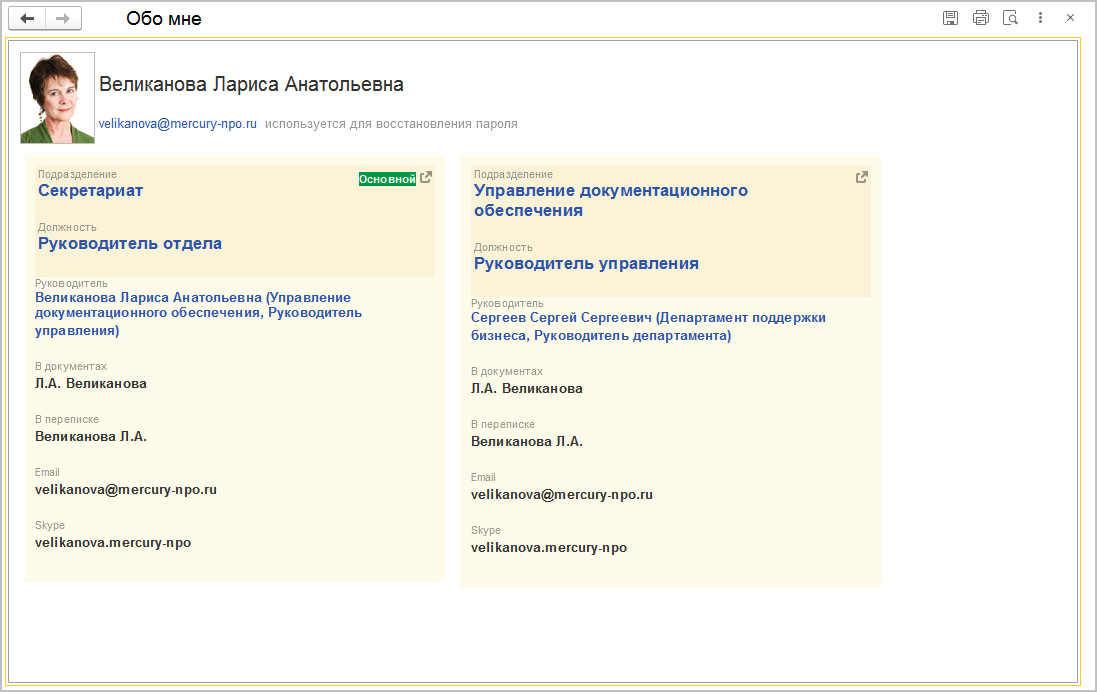
В новой версии программы можно задать настройки блоков рабочего стола по умолчанию для всех сотрудников.
Для этого в меню раздела Настройки – Настройки программы – Рабочий стол необходимо выполнить следующие действия:
1. Блоки навигации – скопировать блоки навигации, которые надо поменять, внести в них изменения;
2. Виджеты – скопировать нужный набор блоков навигации, заменить в нем стандартный блок на измененный;
3. Рабочие столы – скопировать рабочий стол, заменить в нем блок навигации на измененный, поставить его по порядку выше стандартного в списке.
В программе доработан отчет «Справка об исполнительской дисциплине» и его варианты как в части интерфейса, так и в части настроек:
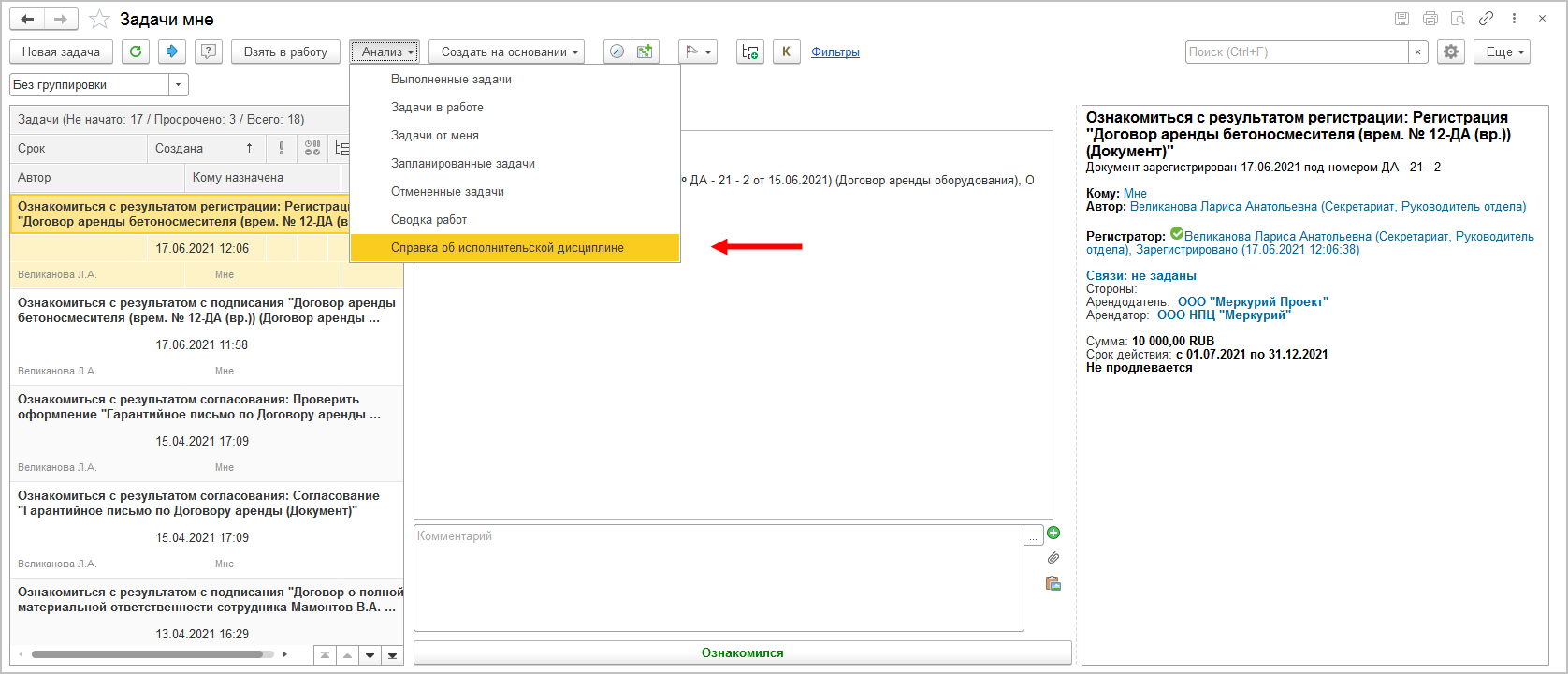
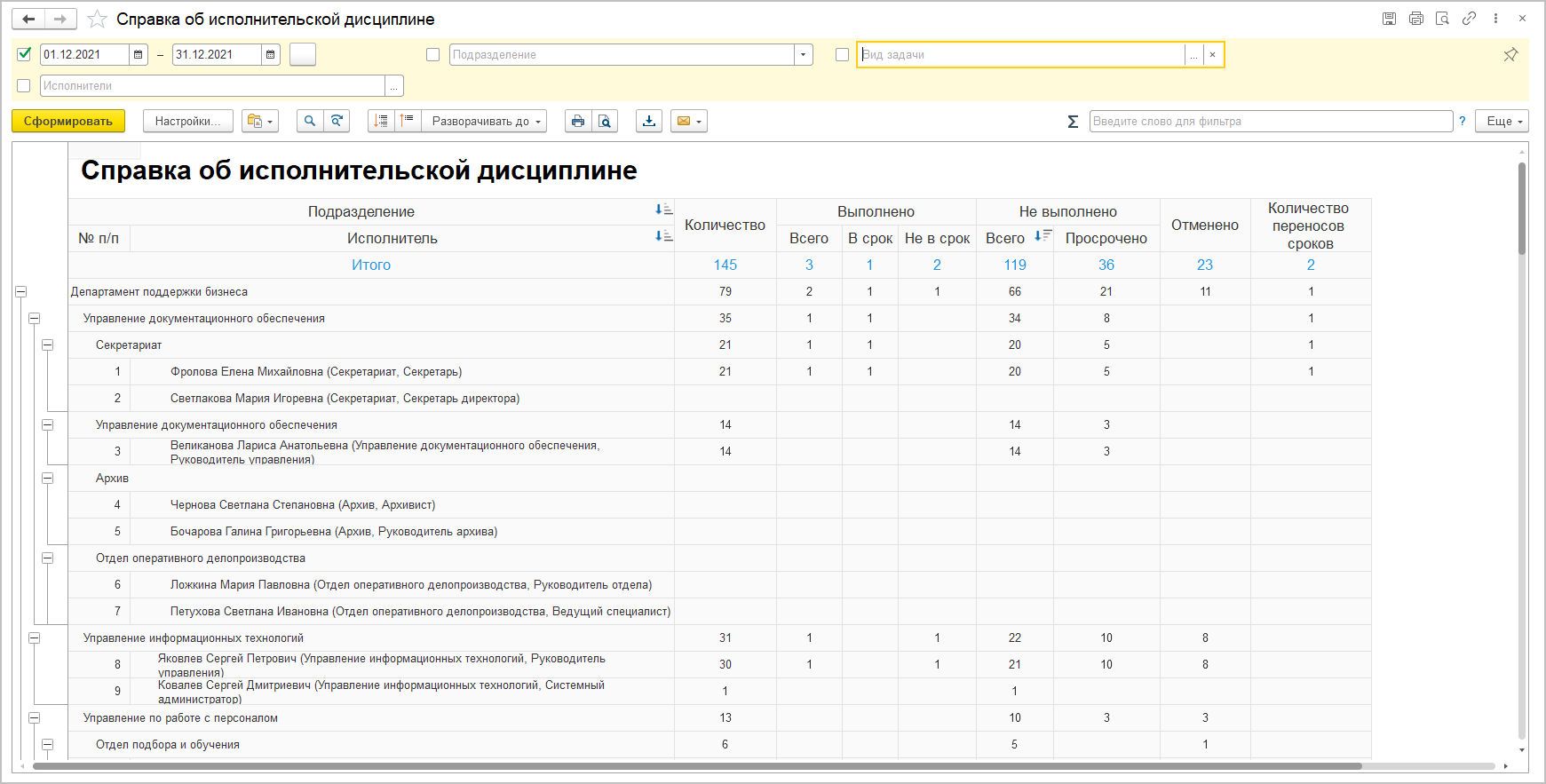
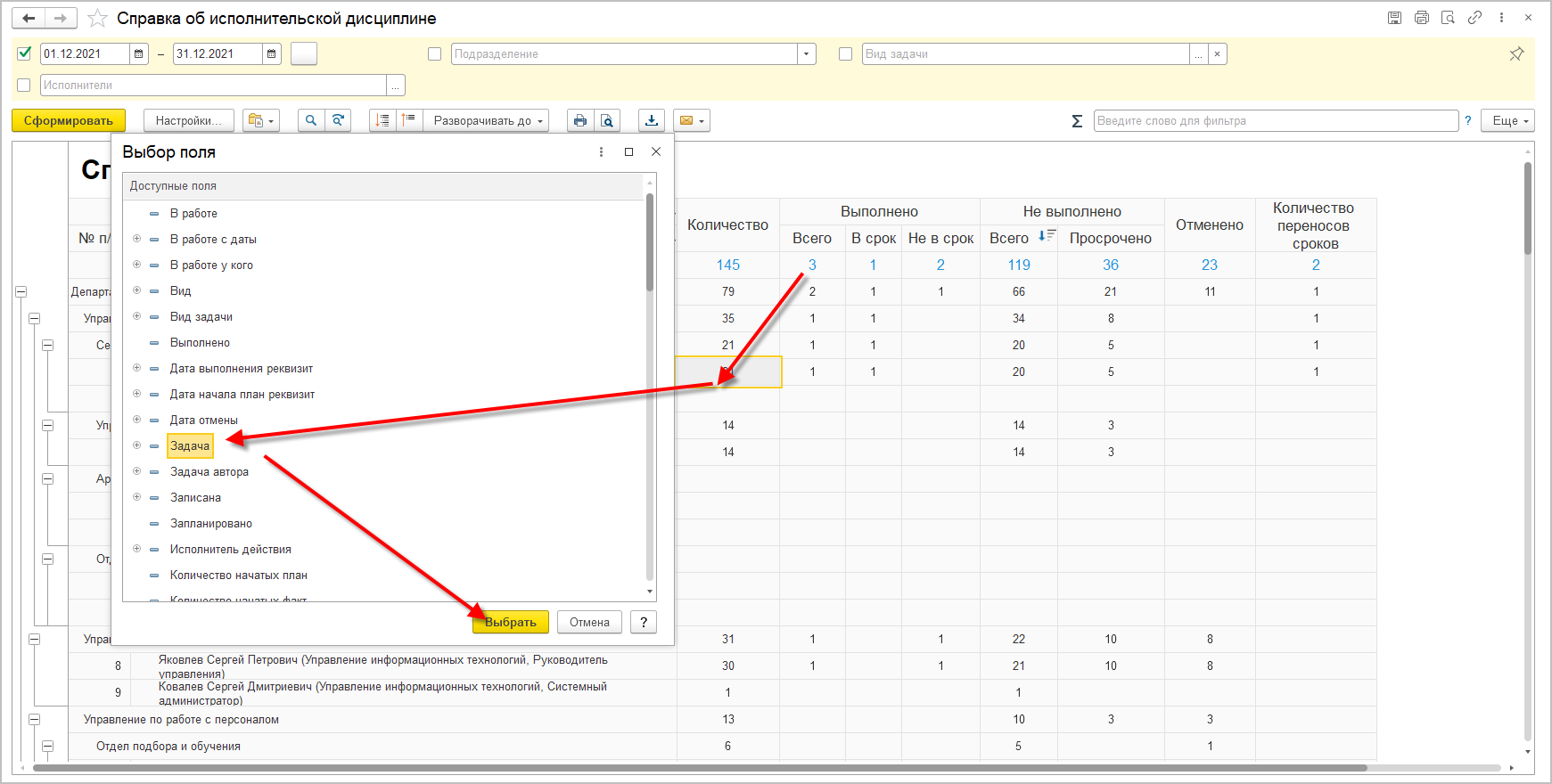
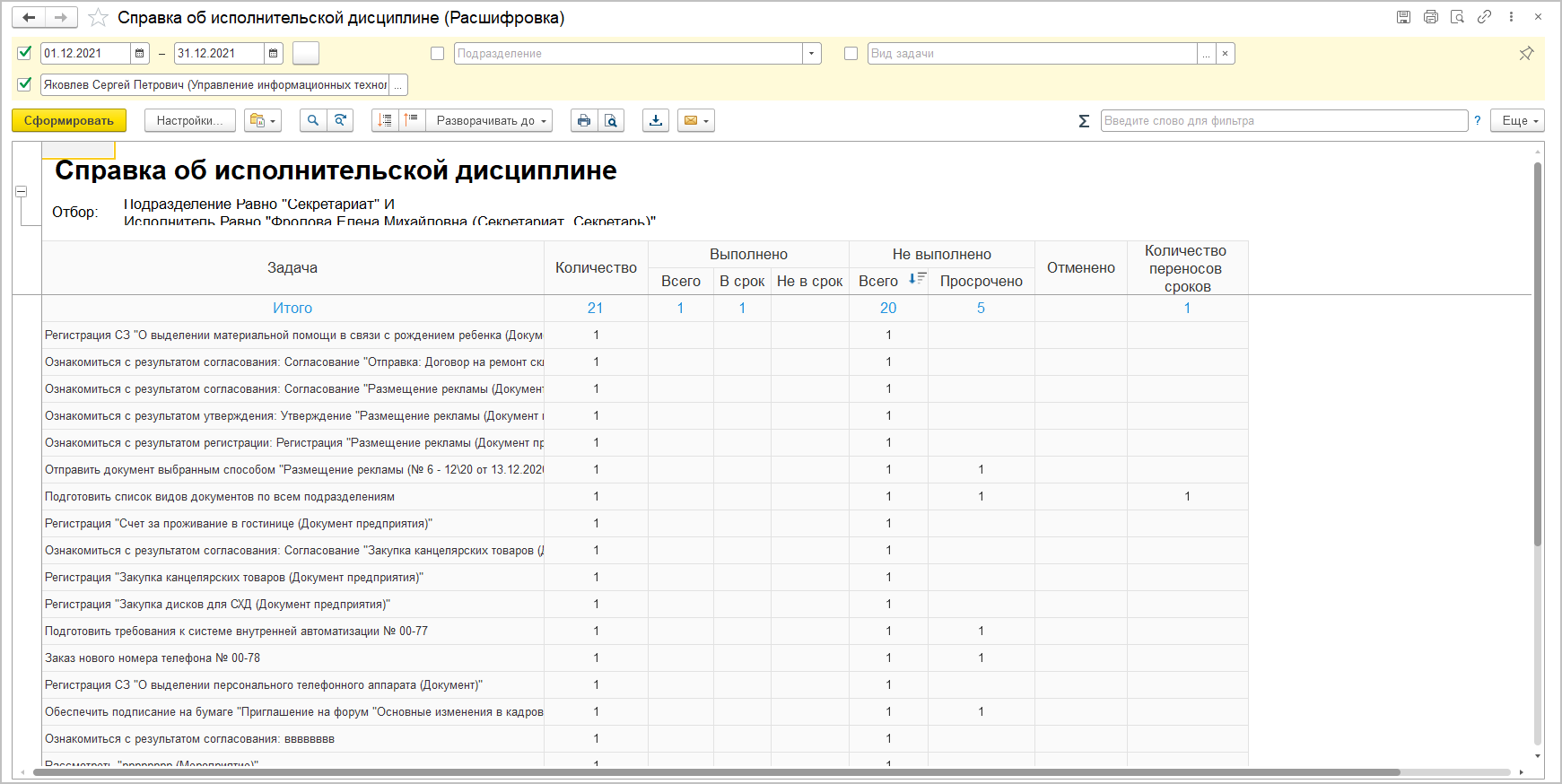
В программе появился отчет Задачи от меня. В нем можно посмотреть список всех задач, поставленных сотрудником.
Отчет открывается из подменю Анализ в списке задач.
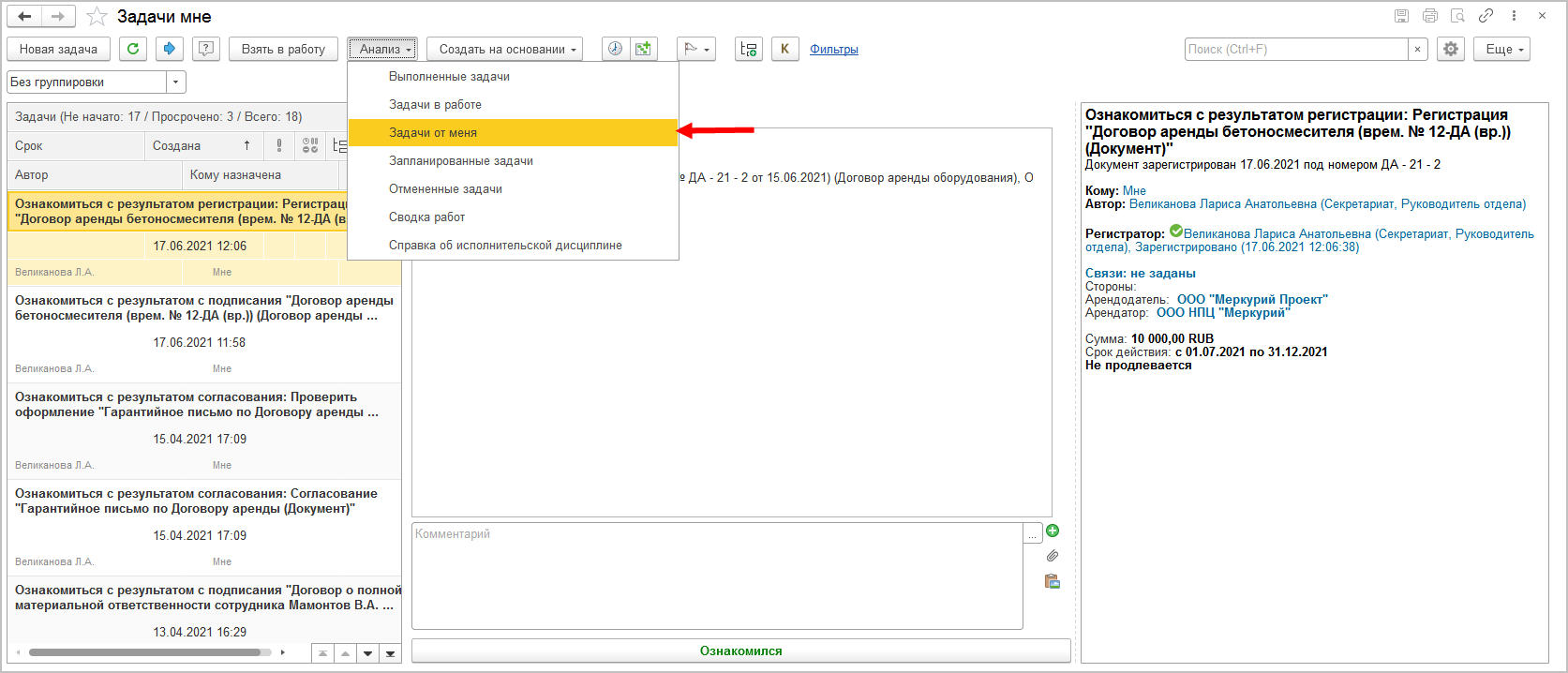
Предусмотрен отбор по автору – если не указан, то отображаются задачи от текущего сотрудника, если указан –задачи от указанного автора.
Также доступны отборы Подразделение, Период, Состояние.
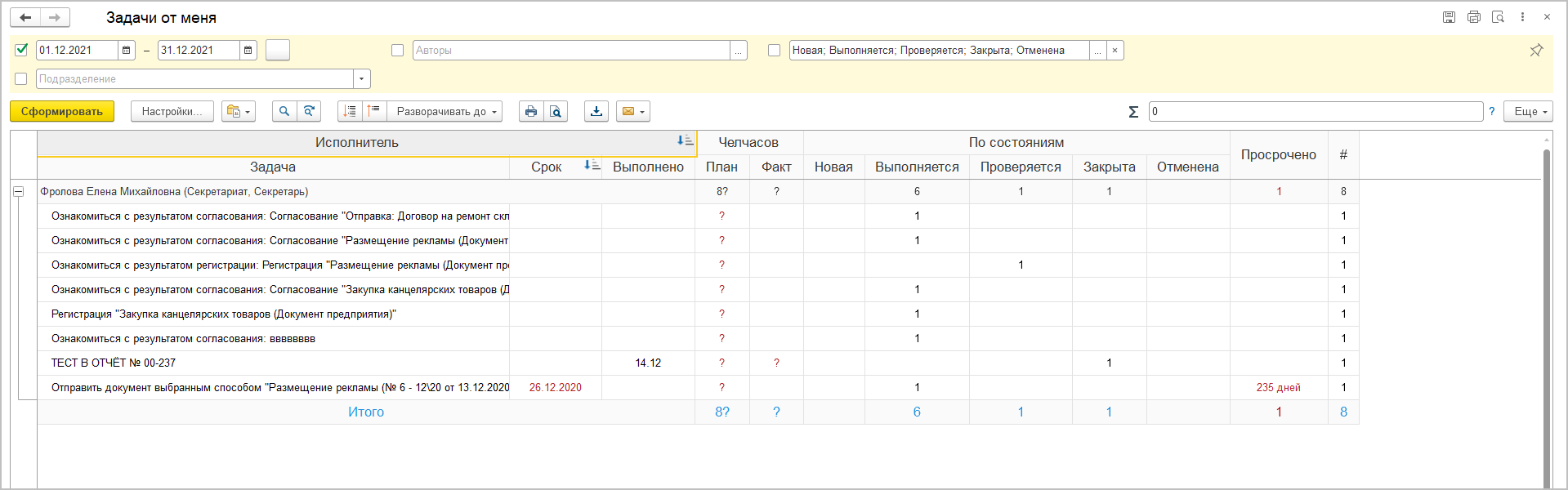
Программа больше не формирует задачи ознакомления с положительным результатом завершения процессов Подписание, Согласование, Регистрация и Утверждение. Вместо этого в программе появилась возможность рассылки уведомлений о положительном завершении указанных процессов, а также действий обработок.
Пользователям больше не придется тратить время на выполнение технических задач.
Появилась возможность создавать поручения копированием. Это позволит быстрее отправлять ряд схожих поручений с различными исполнителями.
Для ввода нового
поручения копированием достаточно выбрать в списке задач поручение, которое
необходимо скопировать, и нажать кнопку ![]() .
.
Теперь в задачах согласования можно отключить кнопку Согласовано с замечаниями.
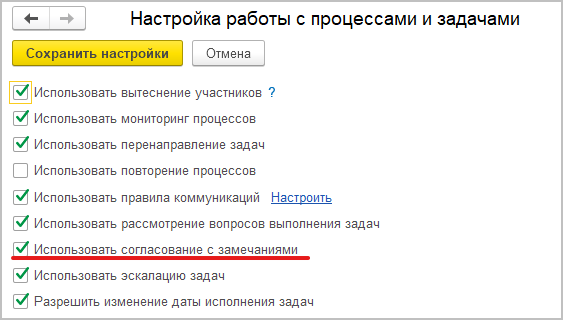
При обновлении с предыдущей версии согласование с замечаниями останется включенным.
При создании пустой информационной базы согласование с замечаниями по умолчанию будет выключено.
Появилась возможность направить резолюции на обработку автору или помощнику.
Если рассматривающий не готов нажать Рассмотрено сразу, он может написать текст резолюции и поручить выполнение задачи своему помощнику – например, создать дополнительные поручения на несколько исполнителей.
Для этого в задаче Рассмотреть появилась кнопка Направить автору или Направить помощнику.
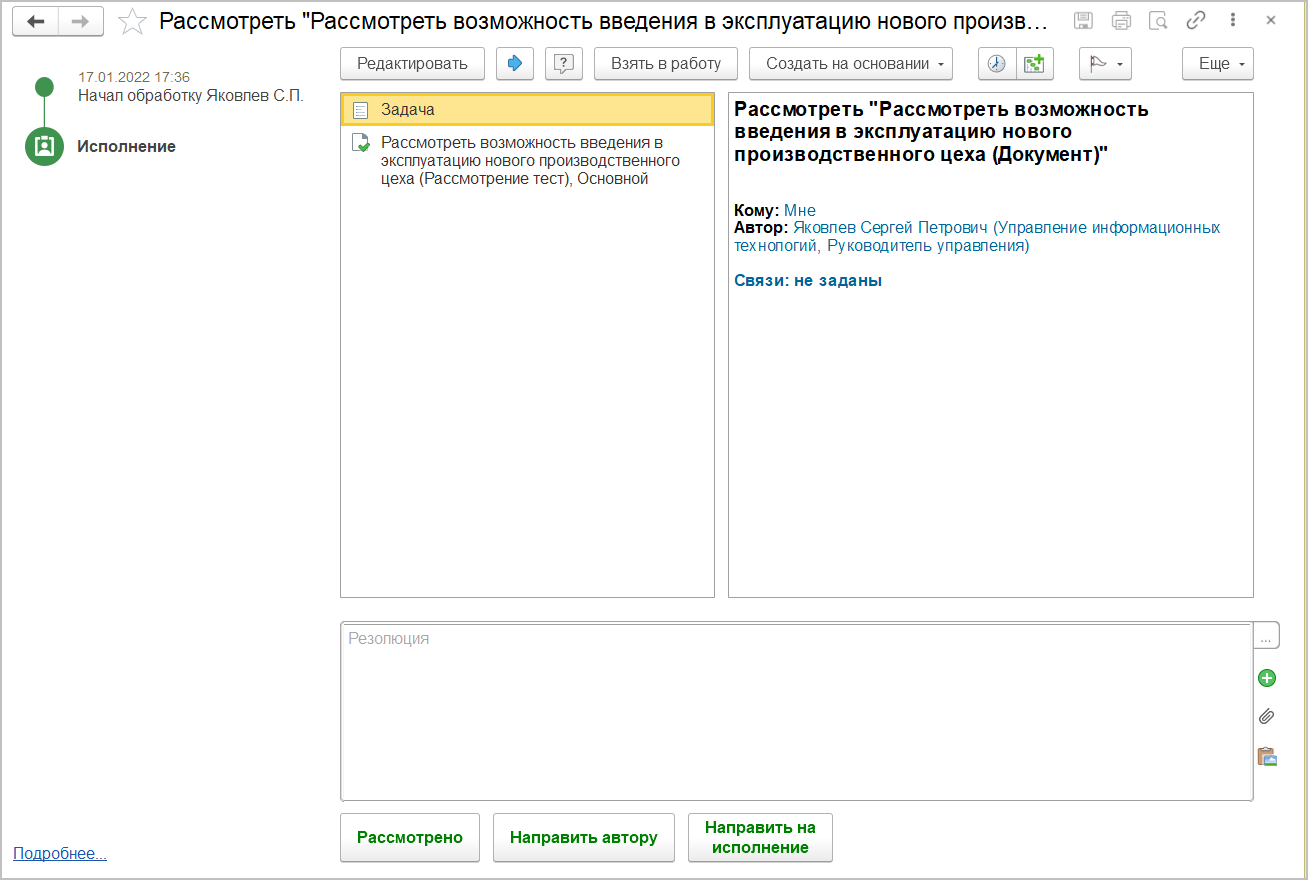
Направить автору – полезна, если на предприятии есть секретарь-референт и несколько руководителей, у которых нет помощников. Если секретарь не знает, за кем конкретно закреплены определенные функции, следует создать задачу рассмотрения, в которой рассматривающий заполнит текст резолюции (указывает какой исполнитель за какой блок по отвечает) и направит автору (секретарю). Далее секретарь создает необходимые подзадачи этим исполнителям. При этом рассматривающий может также выполнить команды Рассмотрено и Направить на исполнение.
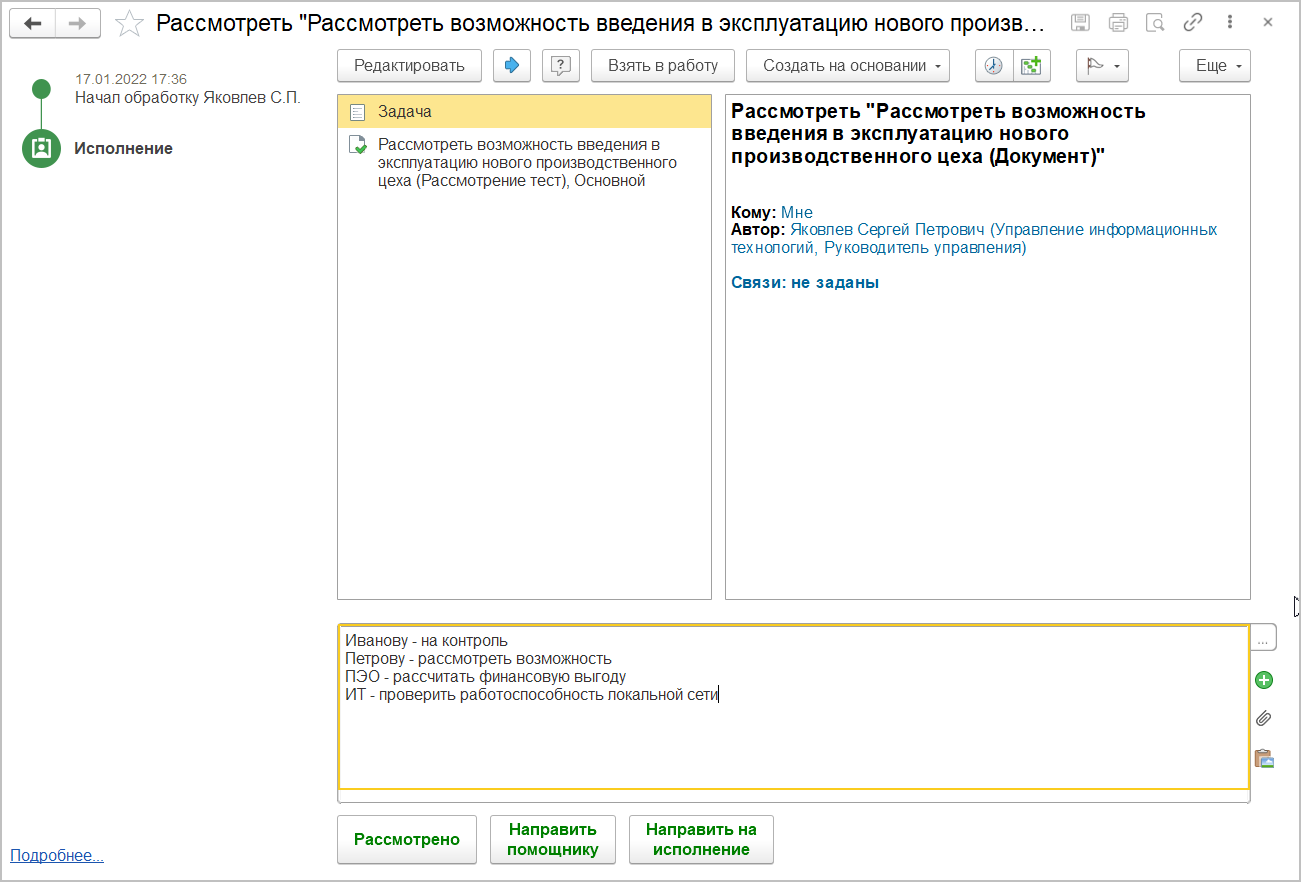
Направить помощнику – полезна, если у руководителей есть помощники, которые смогут создавать подзадачи.
Если помощников несколько по данной области, то перед направлением задачи помощнику необходимо выбрать конкретного сотрудника.
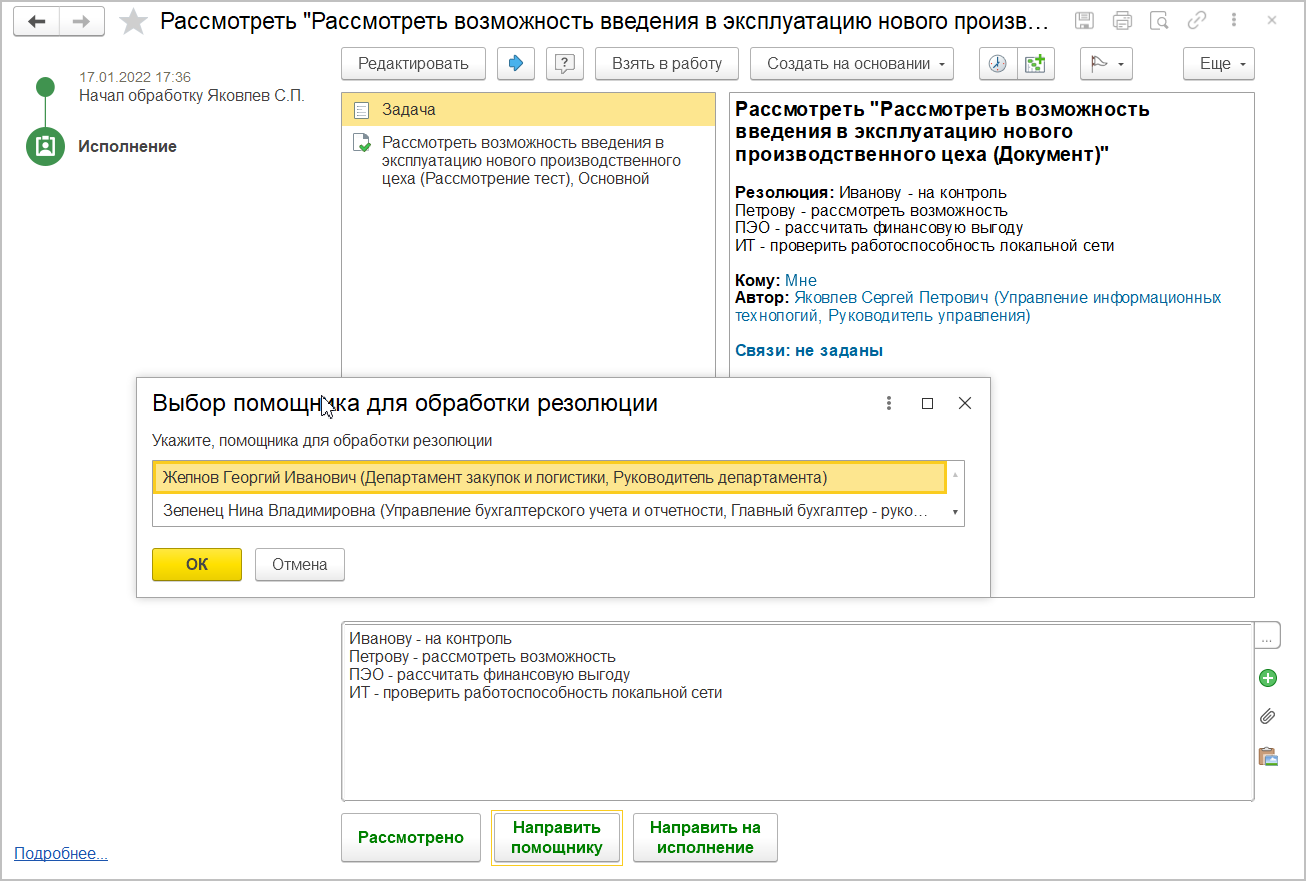
Теперь в протокол работы пользователя попадают события:
Появились замеры времени для основных операций в списке Задачи мне и карточке задачи.
Поддержаны поправки в 476-ФЗ от 27.12.2019, вносимые законопроектом № 1137043-7 (https://sozd.duma.gov.ru/bill/1137043-7):
Настройки приема ЭДО. Изменены настройки приема документов по ЭДО.
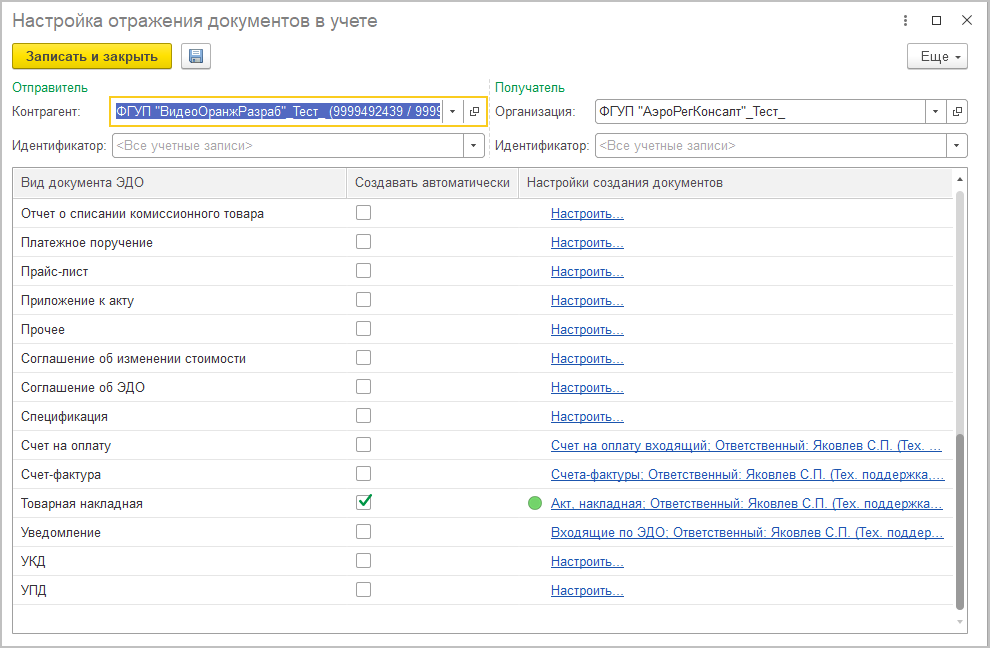
Теперь флажок напротив вида документа отвечает за автоматическое создание – виды документов, помеченные флажками, будут создаваться автоматически согласно настройкам по гиперссылкам справа.
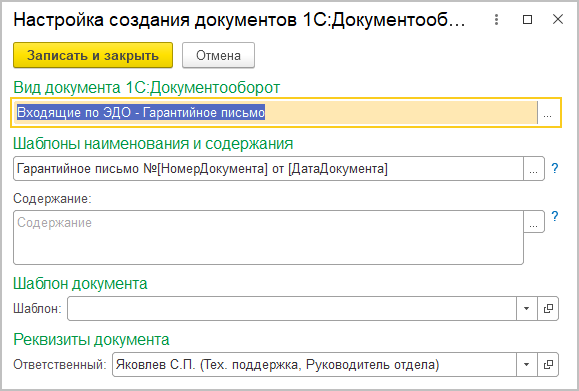
В настройках указывается:
При подборе вида документа «1С:Документооборота» доступны только виды, по которым ведется учет по сторонам (вариант Мы и контрагенты) и учет недействующих документов.
Входящие документы ЭДО тех видов, которые не отмечены флажком в настройках, предполагают создание оператором ЭДО вручную в специальном интерфейсе.
Список создания документов 1С:Документооборота по входящим ЭДО. Все входящие документы ЭДО, по которым еще не создан документ «1С:Документооборота», попадают в специальный список. Он открывается из меню раздела Документы по команде Создание документов 1С:Документооборот по входящим ЭДО.
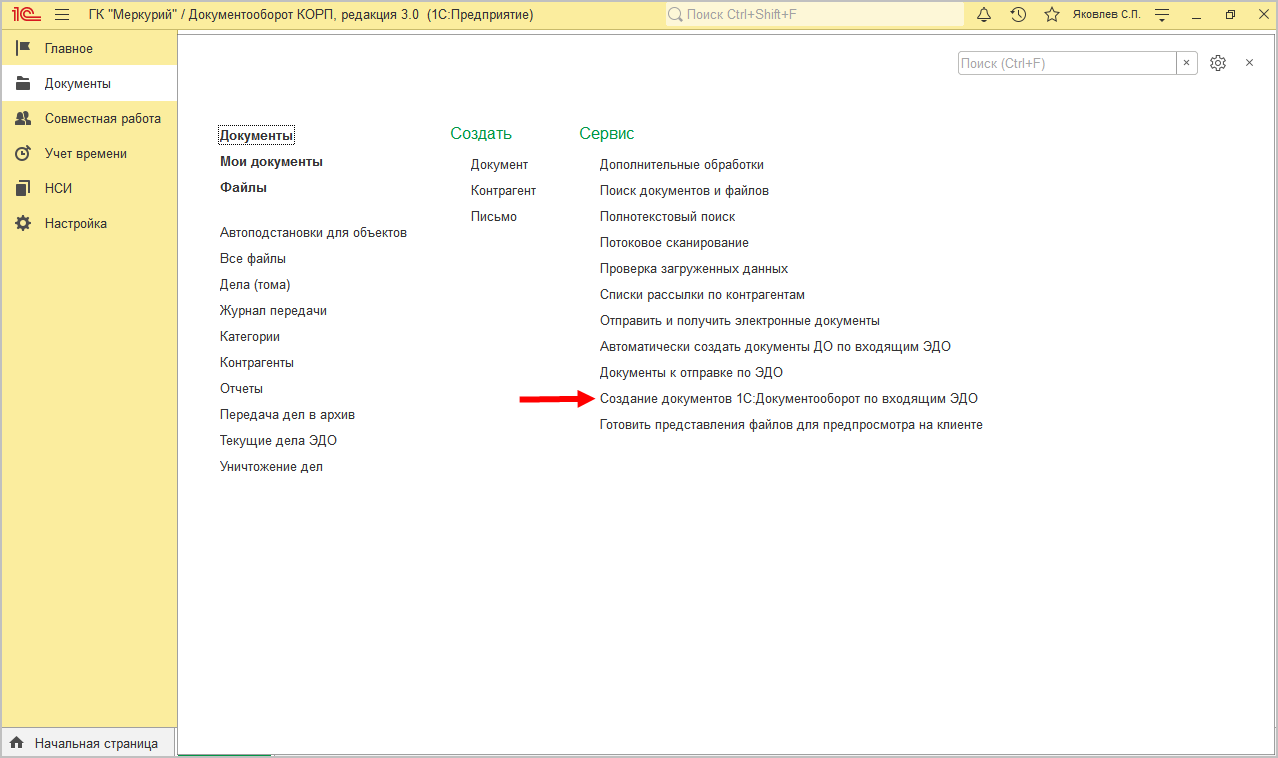
Список входящих ЭДО к созданию документов «1С:Документооборота» выглядит следующим образом.
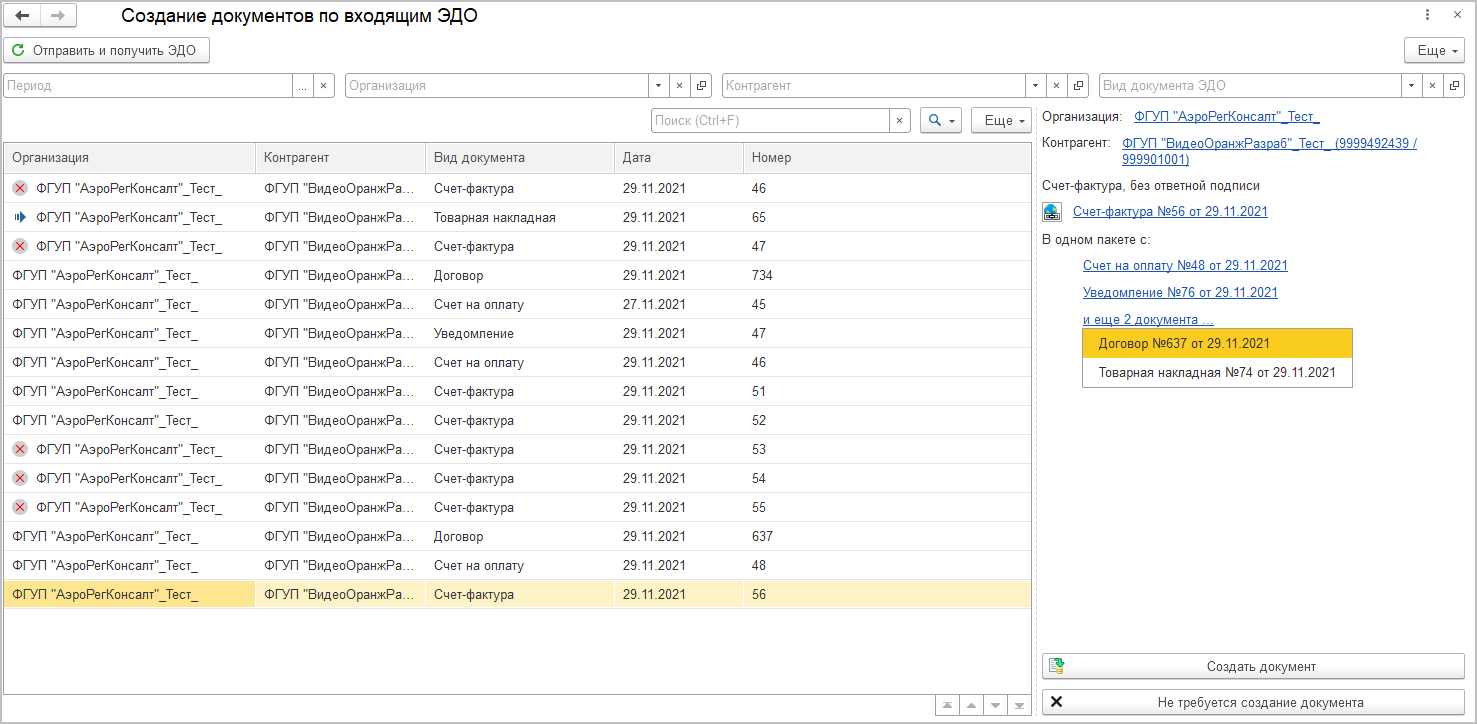
Кнопка Отправить и получить ЭДО выполняет обмен с оператором ЭДО.
Команда Еще – Обработать создание автоматически запускает процедуру создания документов тех видов ЭДО, для которых в настройках приема указано автоматическое создание.
В списке предусмотрены быстрые отборы по:
В списке отображается Организация, Контрагент, Вид документа ЭДО, Номер и Дата.
Иконкой ![]() помечены документы, для которых
настроено автоматическое создание и которые могут быть обработаны регламентным
заданием или командой на верхней панели.
помечены документы, для которых
настроено автоматическое создание и которые могут быть обработаны регламентным
заданием или командой на верхней панели.
Иконкой ![]() обозначены документы, которые были отмечены к
автоматическому созданию, но после трех попыток автоматического создания
произошли ошибки.
обозначены документы, которые были отмечены к
автоматическому созданию, но после трех попыток автоматического создания
произошли ошибки.

В сведениях о выбранном документе оторажаются:
Если документ поступил в составе пакета, то отображаются ссылки на другие документы пакета, но не более трех. Если документов пять и более, то другие документы можно открыть по гиперссылке «… и еще N документов»:
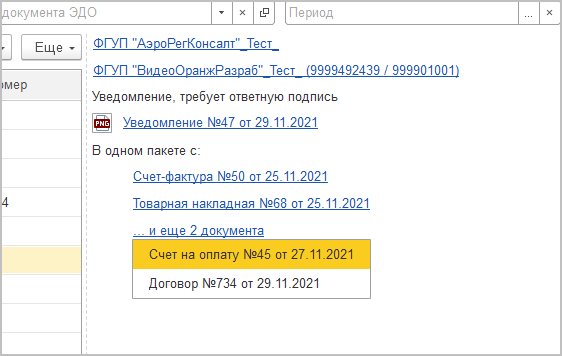
В нижней части списка располагаются две команды:
Отображение не созданных в 1С:Документообороте документов в карточке входящего пакета ЭДО. В карточке входящего пакета ЭДО теперь отображаются в том числе и те документы ЭДО, по которым еще не создан документ «1С:Документооборота». При выделении такого документа отображается его предпросмотр, но всплывет предупреждение, что документ «1С:Документооборота» еще не создан с гиперссылкой на создание документа «1С:Документооборота» вручную.
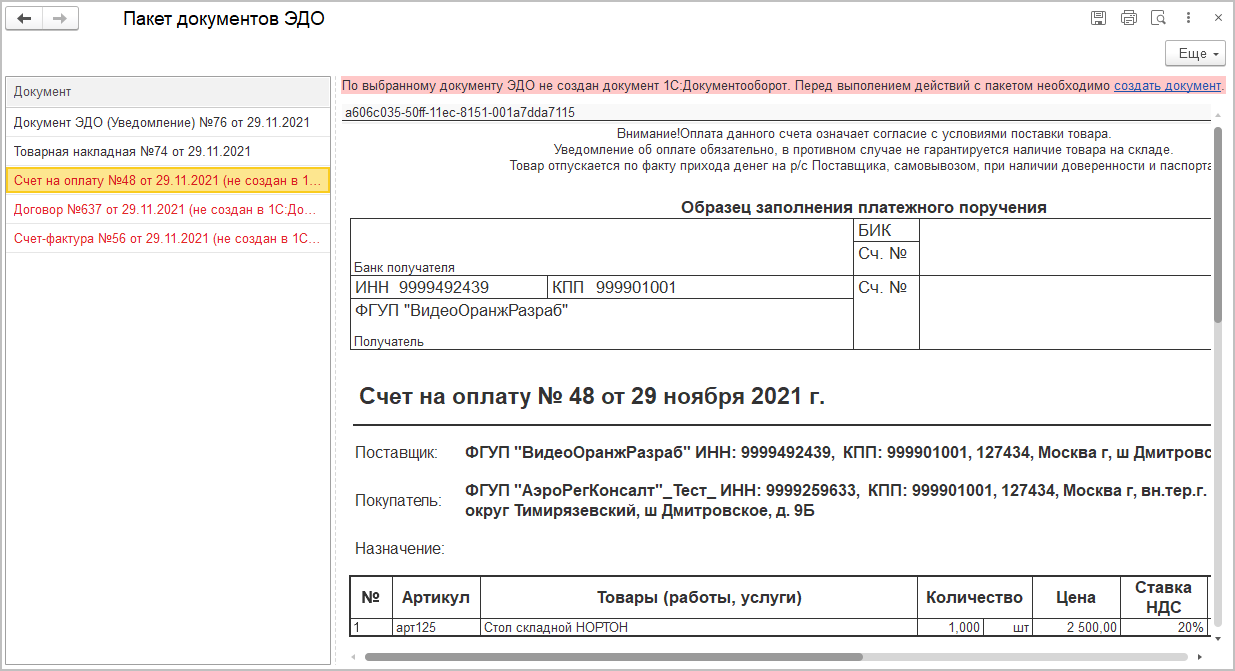
Создание документов 1С:Документооборота по входящим ЭДО вручную. Теперь доступно ручное создание документов «1С:Документооборота» по входящим ЭДО. Команда доступна из списка входящих документов ЭДО, карточки входящего пакета ЭДО и карточки входящего документа ЭДО.
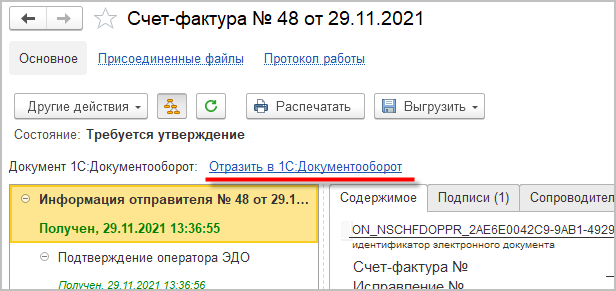
При выполнении команды открывается выбор шаблона документа «1С:Документооборота». Доступны только шаблоны тех видов документов, для которых ведется учет по сторонам и учет недействующих документов.
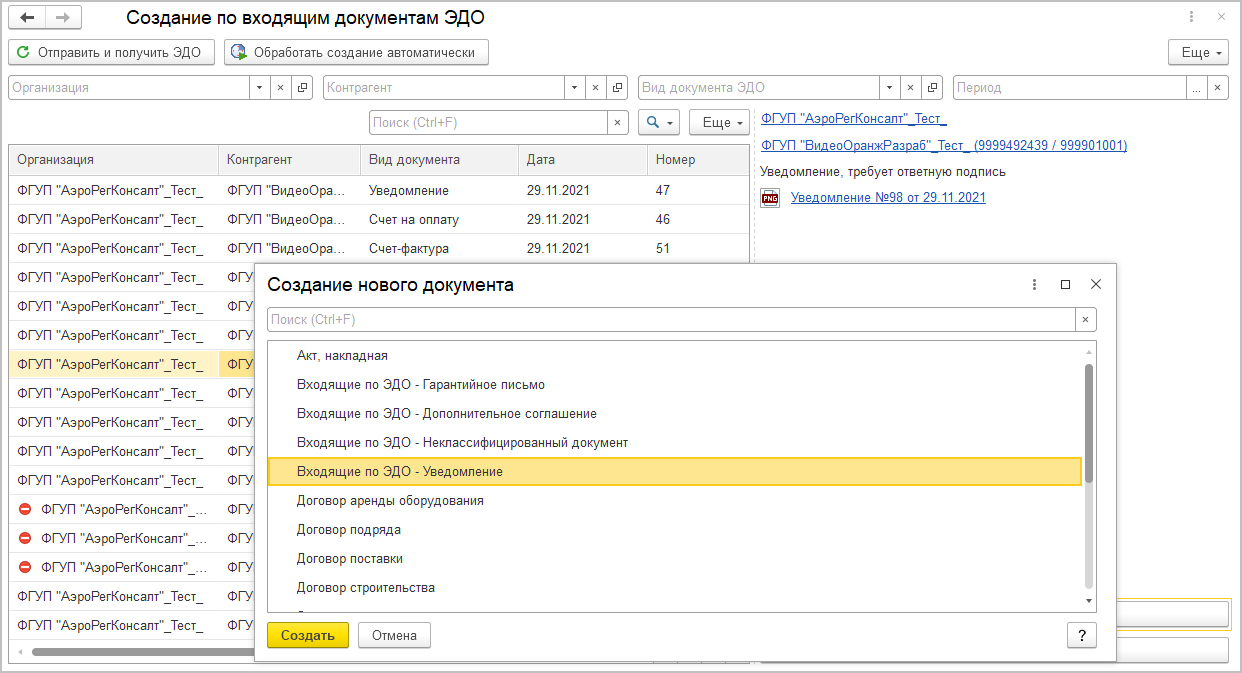
После выбора шаблона открывается карточка незаписанного документа «1С:Документооборота». В карточке вне зависимости от указанного в шаблоне заполняются:
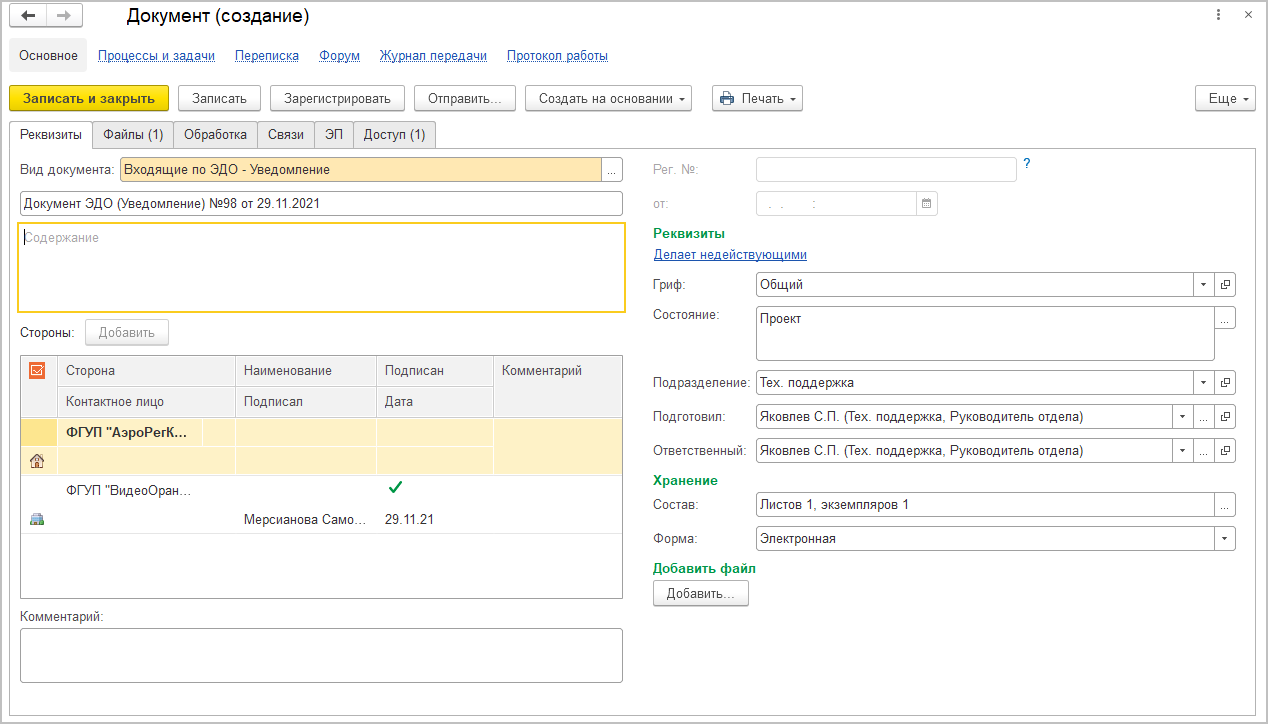
После записи документа будет установлена связь документа ЭДО и документа «1С:Документооборота», после этого будет доступно выполнение команд по ЭДО из карточки документа «1С:Документооборота».
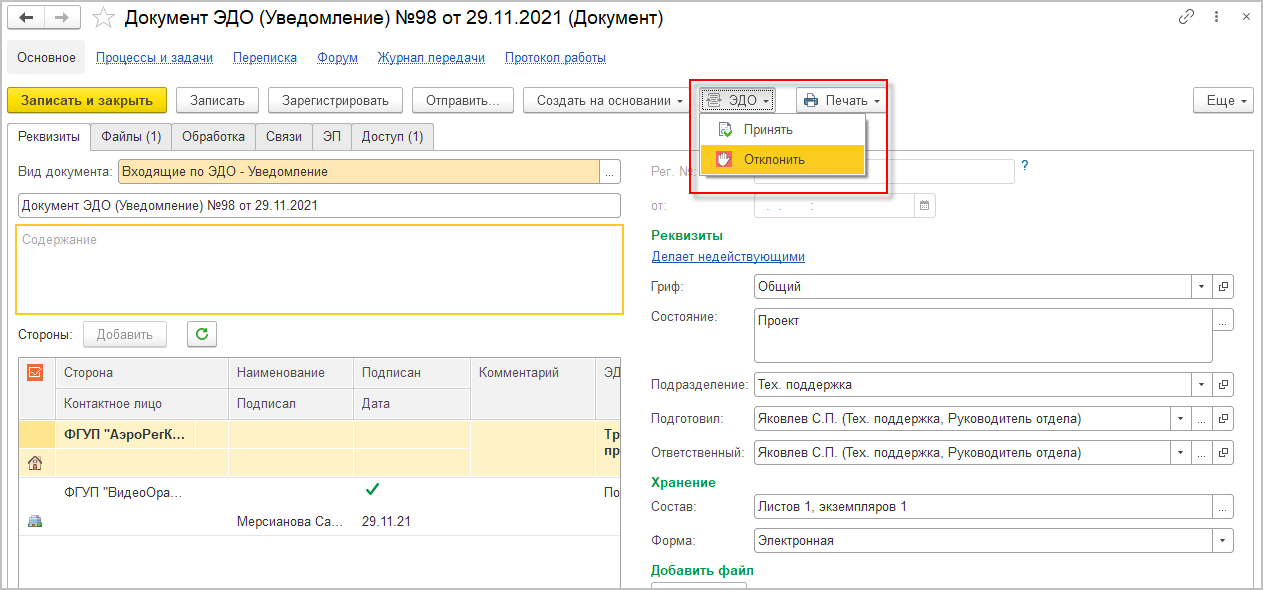
Теперь состав рабочих групп можно обновлять автоматически. Для этого в карточке рабочей группы нужно установить флажок Автозаполнение. При этом блокируется редактирование списка участников.
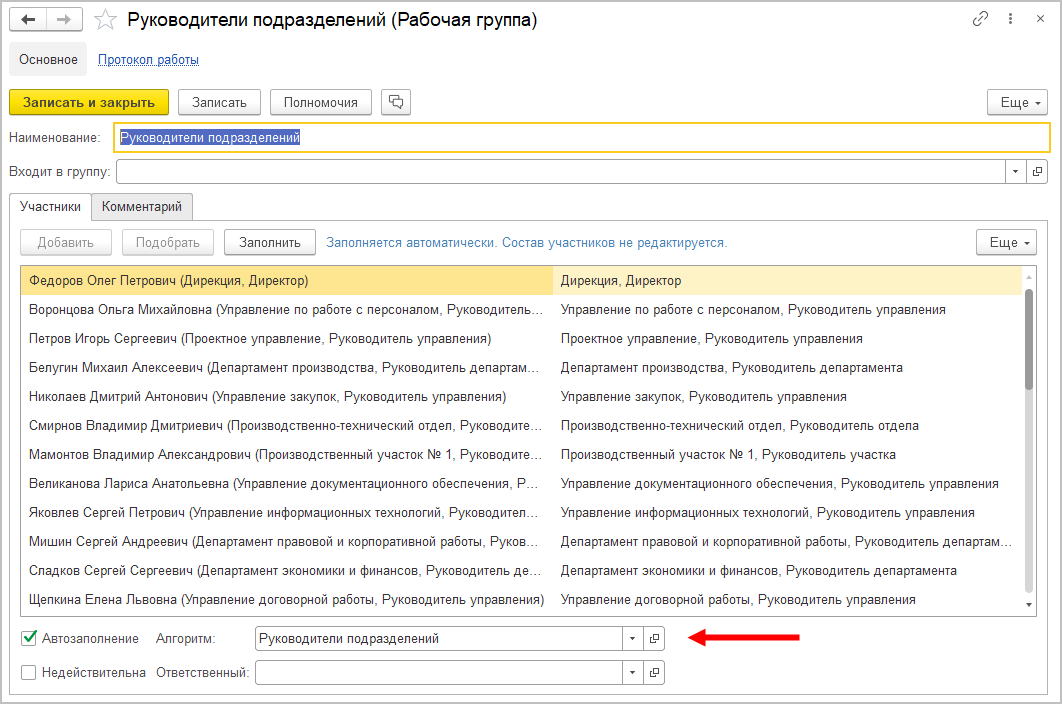
Рабочие группы заполняются по результату выполнения алгоритма, выбранного в поле Алгоритм.
Для быстрого обновления рабочей группы вручную предусмотрена кнопка Заполнить. Она принудительно перезаполняет рабочую группу по выбранному алгоритму.
Алгоритм Руководители подразделений может служить примером для разработки других алгоритмов автозаполнения. Такие алгоритмы должны возвращать массив ссылок на справочник Сотрудники.
В новой версии программы упрощено создание карточек новых сотрудников. Теперь можно заполнить и физ. лицо и пользователя прямо в карточке сотрудника.
Для этого в карточке сотрудника теперь отображаются закладки:
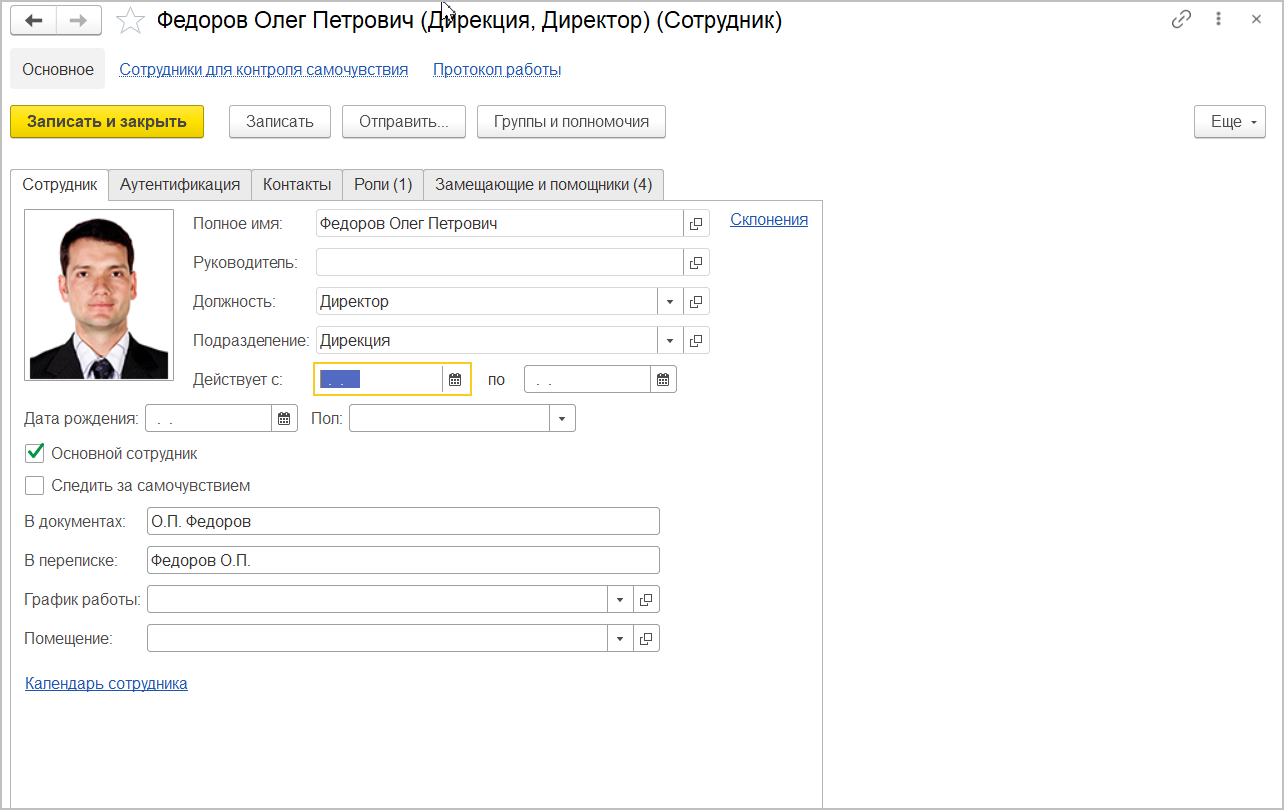
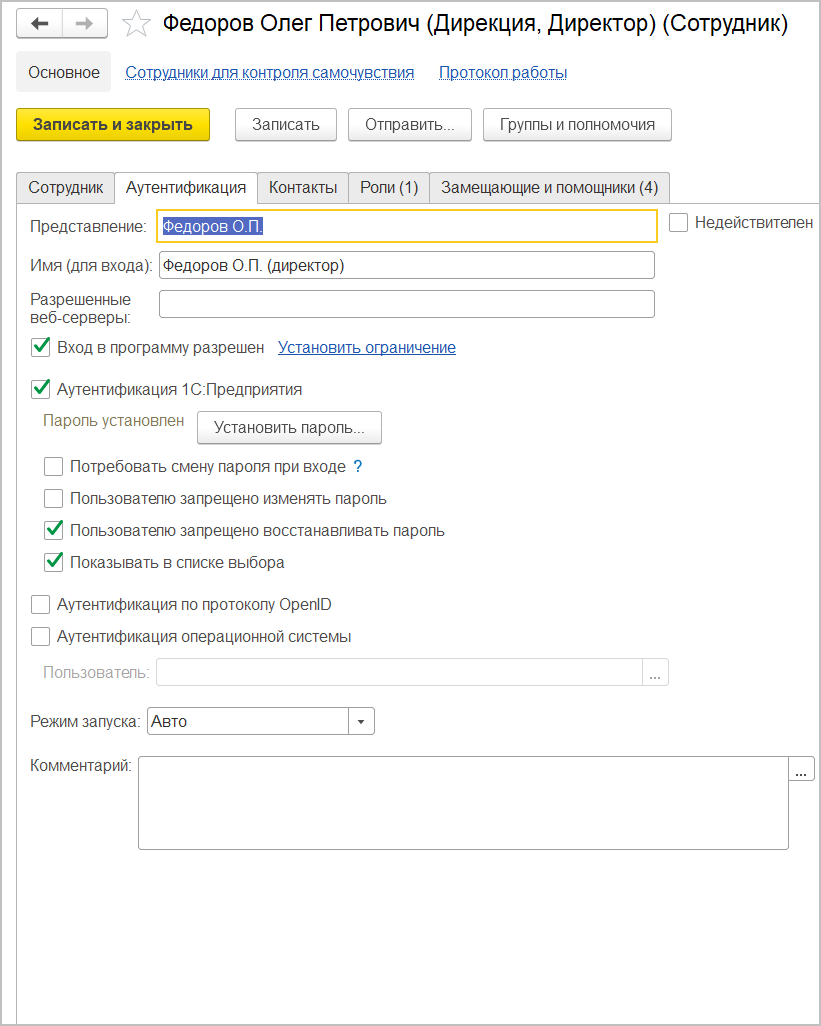
Начиная с версии 3.0.3 основные экранные формы и элементы управления «1С:Документооборота адаптированы под работу на мобильном клиенте».
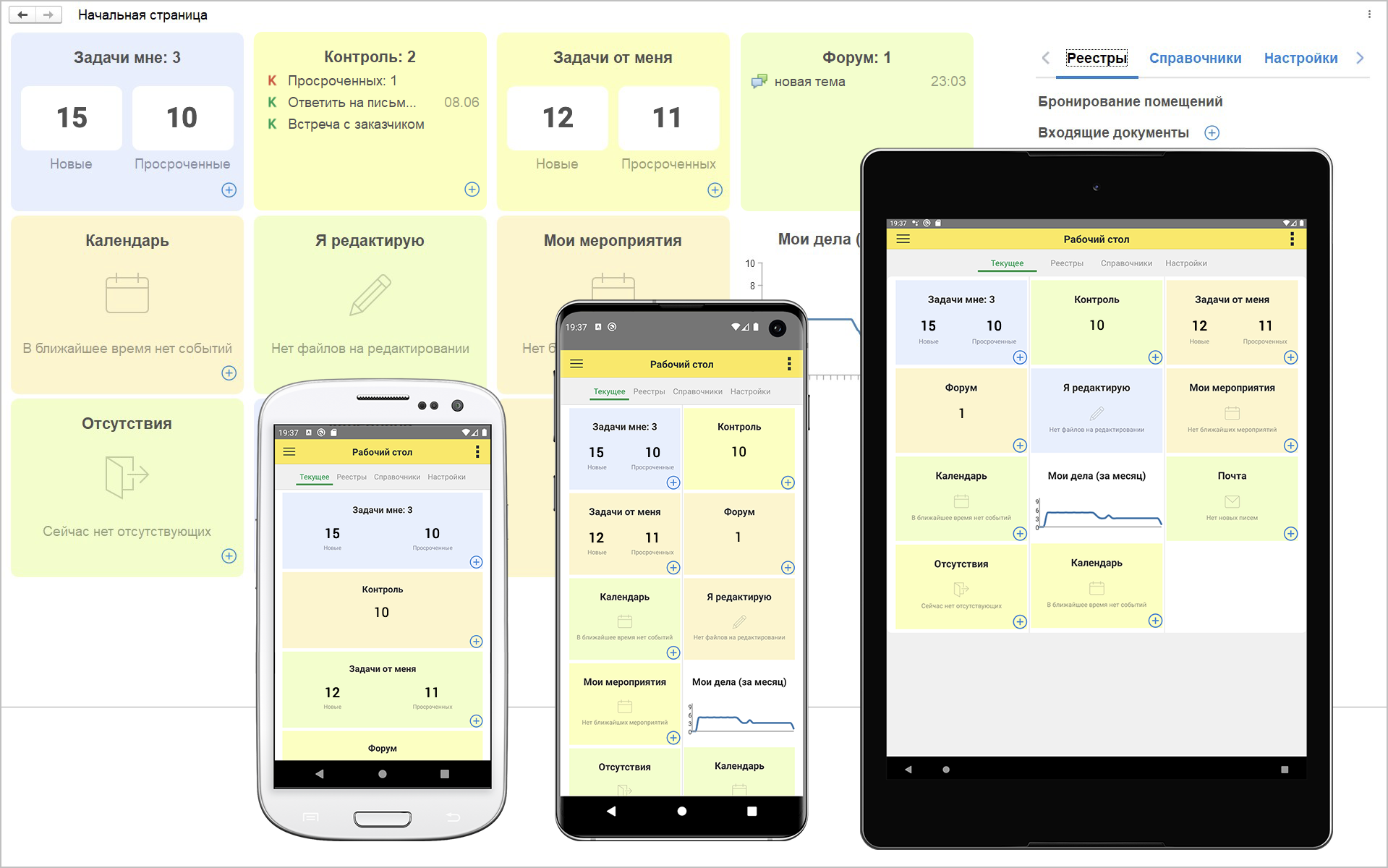
Адаптирована бОльшая часть карточек и списков конфигурации с максимальным сохранением новой функциональности:
Ссылки на скачивание:
Ниже приведена часть скриншотов адаптированного интерфейса.
Мобильный клиент теперь поддерживает тот же рабочий стол, что и настольный клиент, со следующими возможностями:
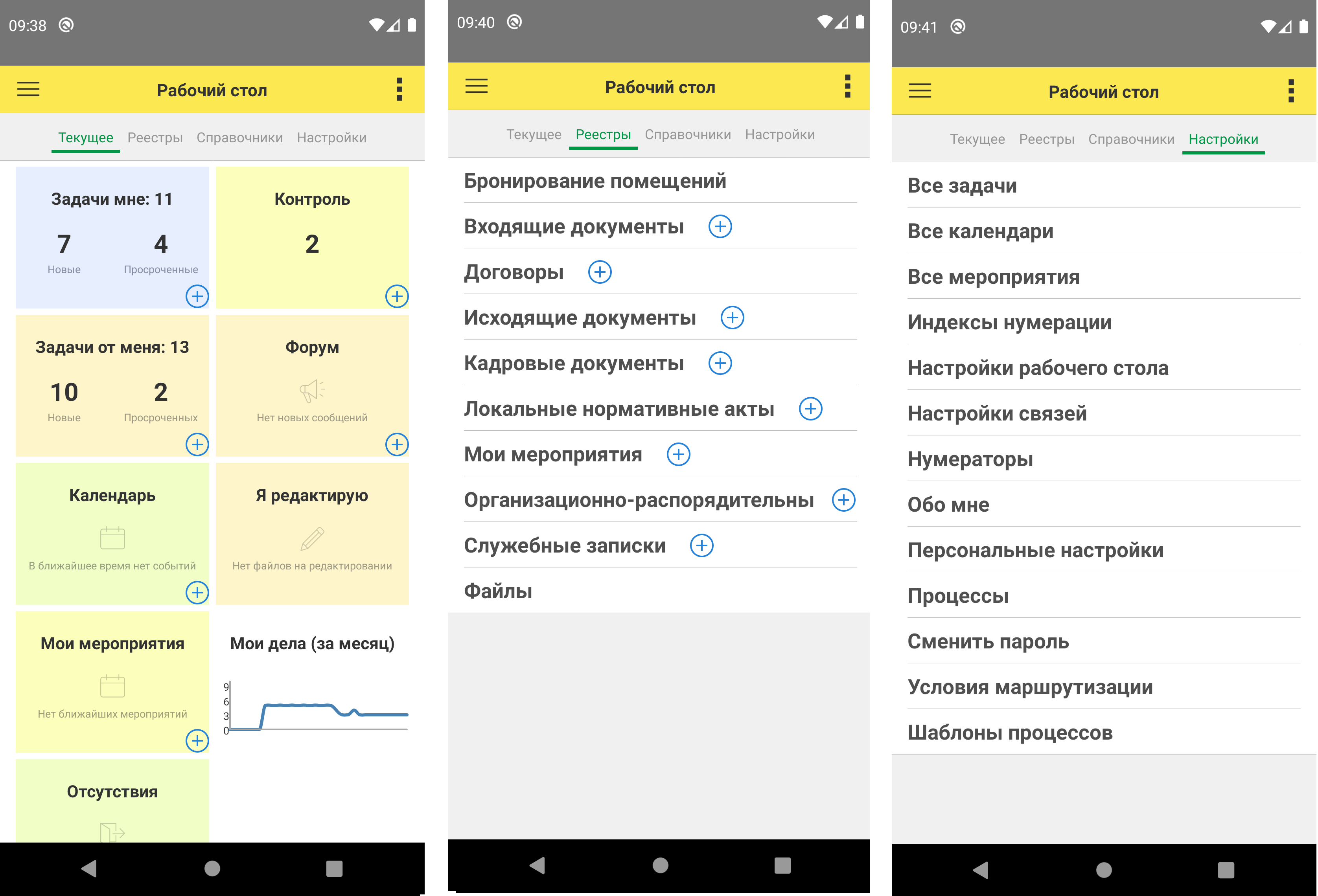
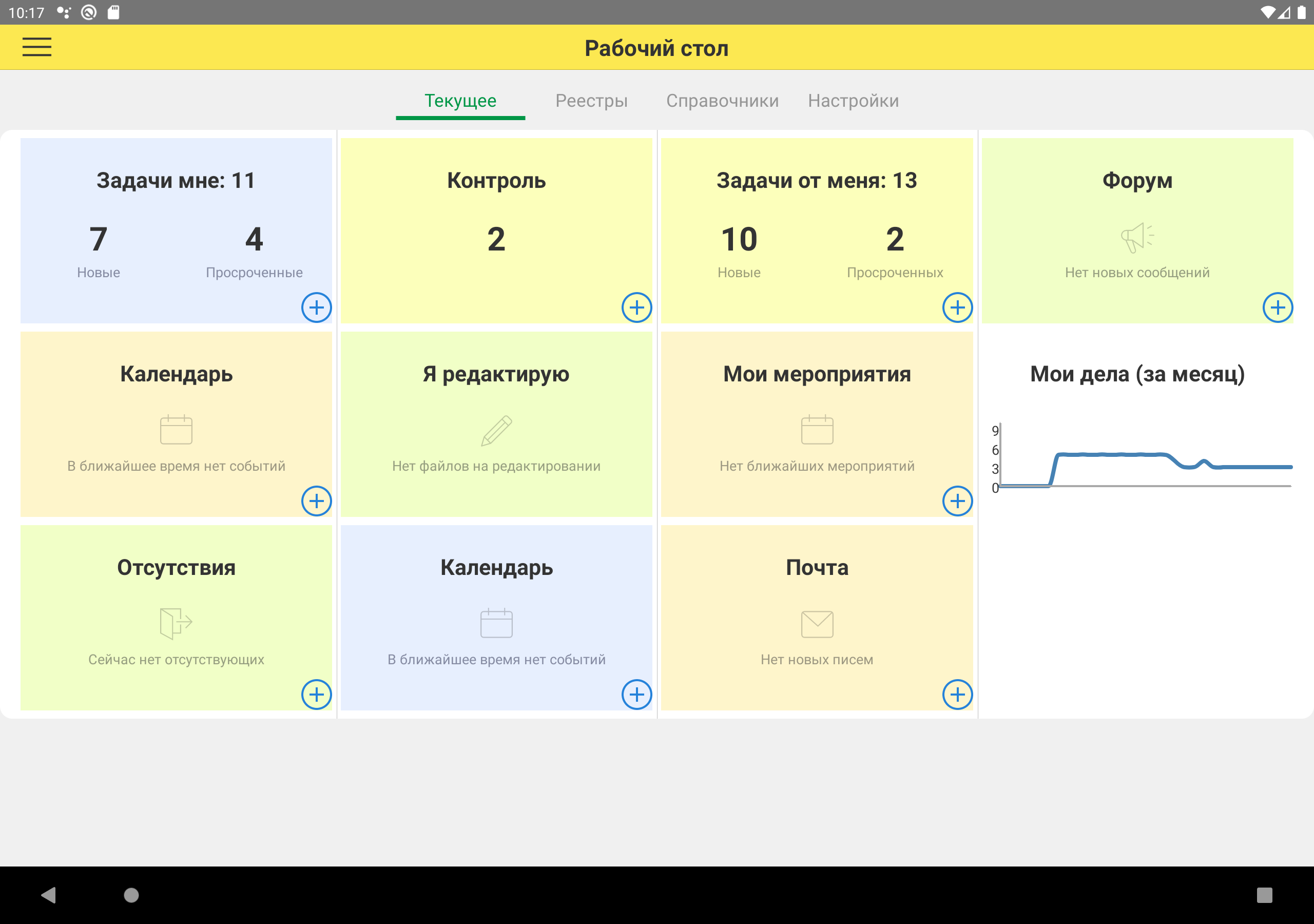
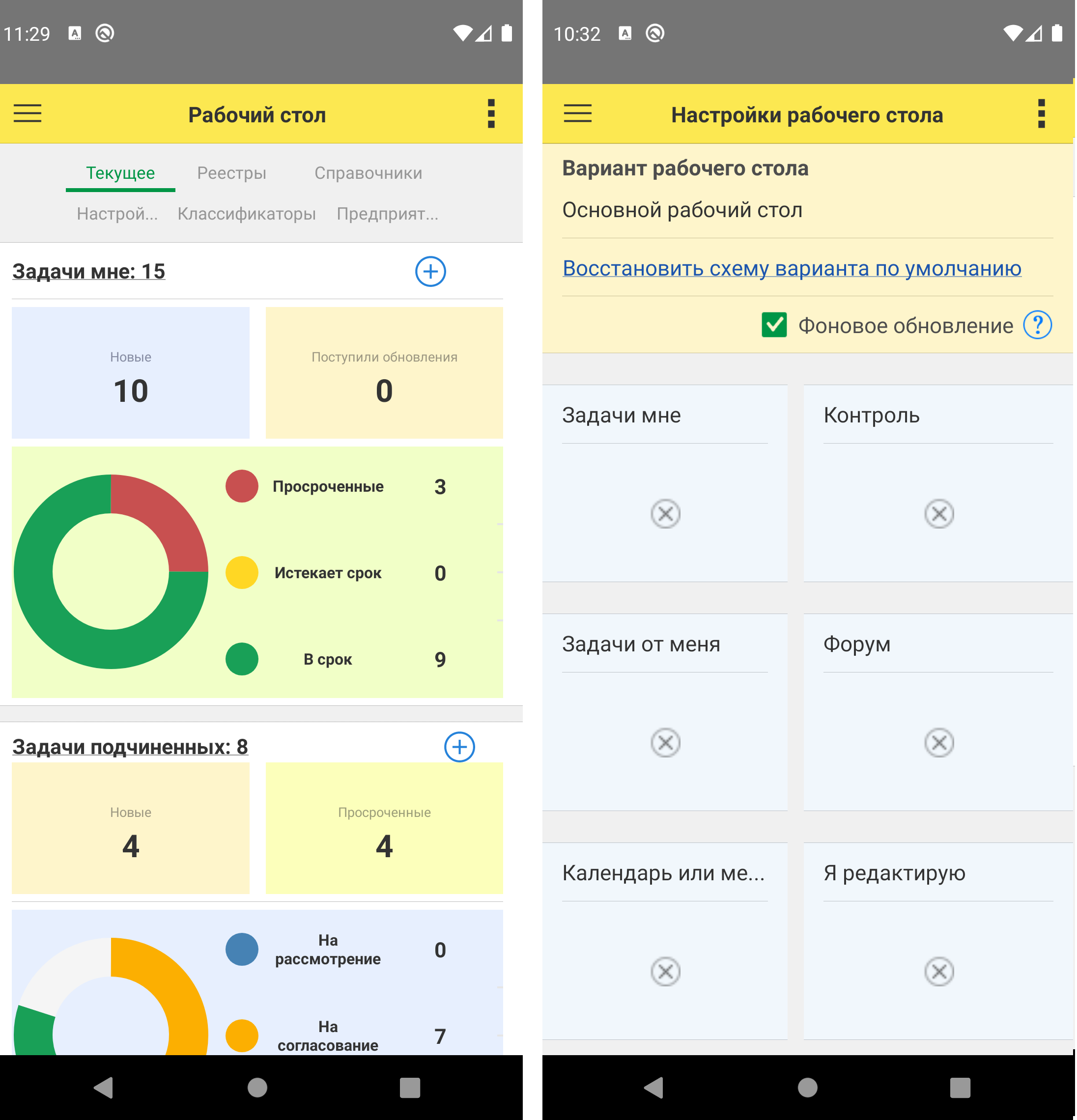
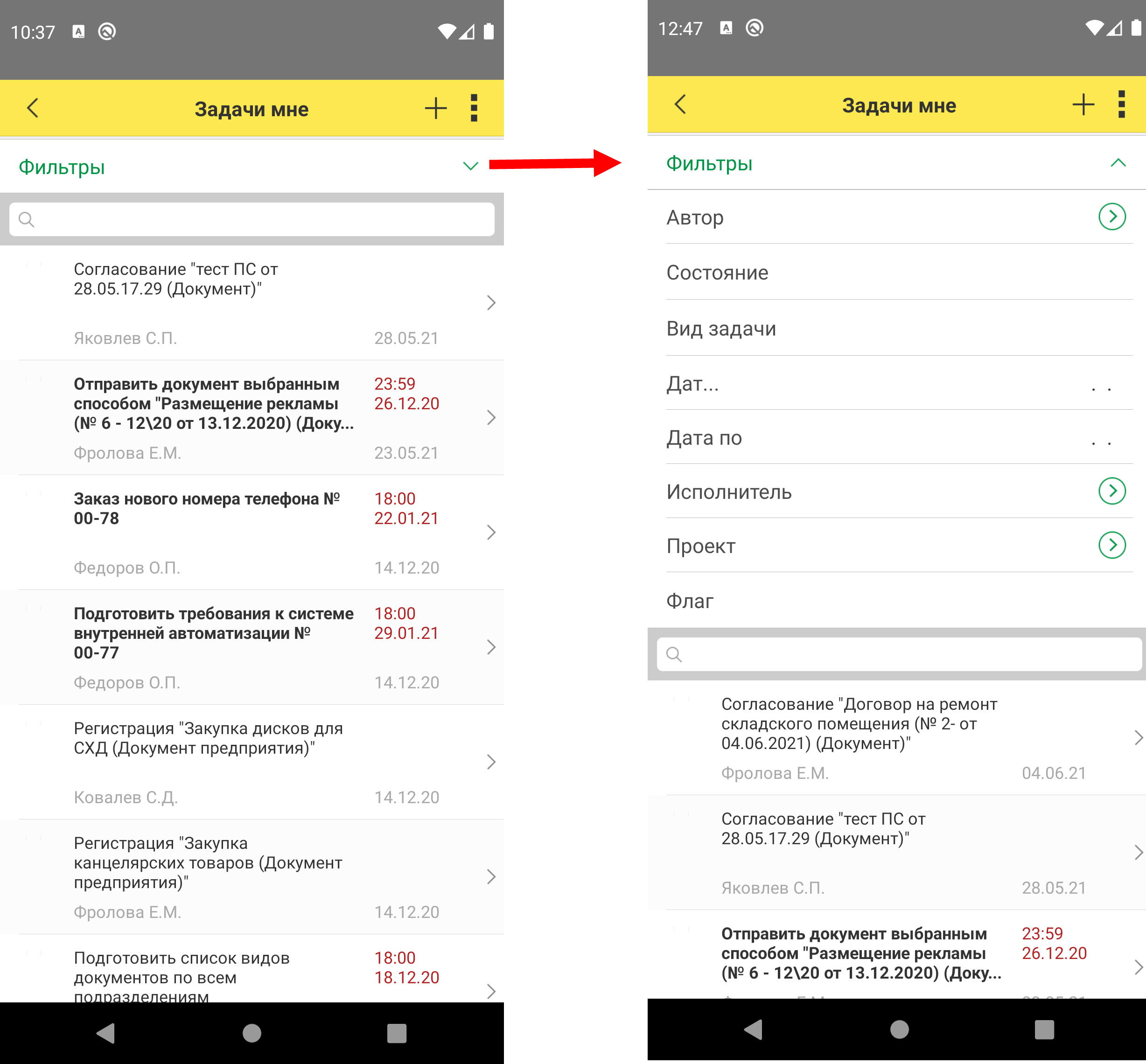
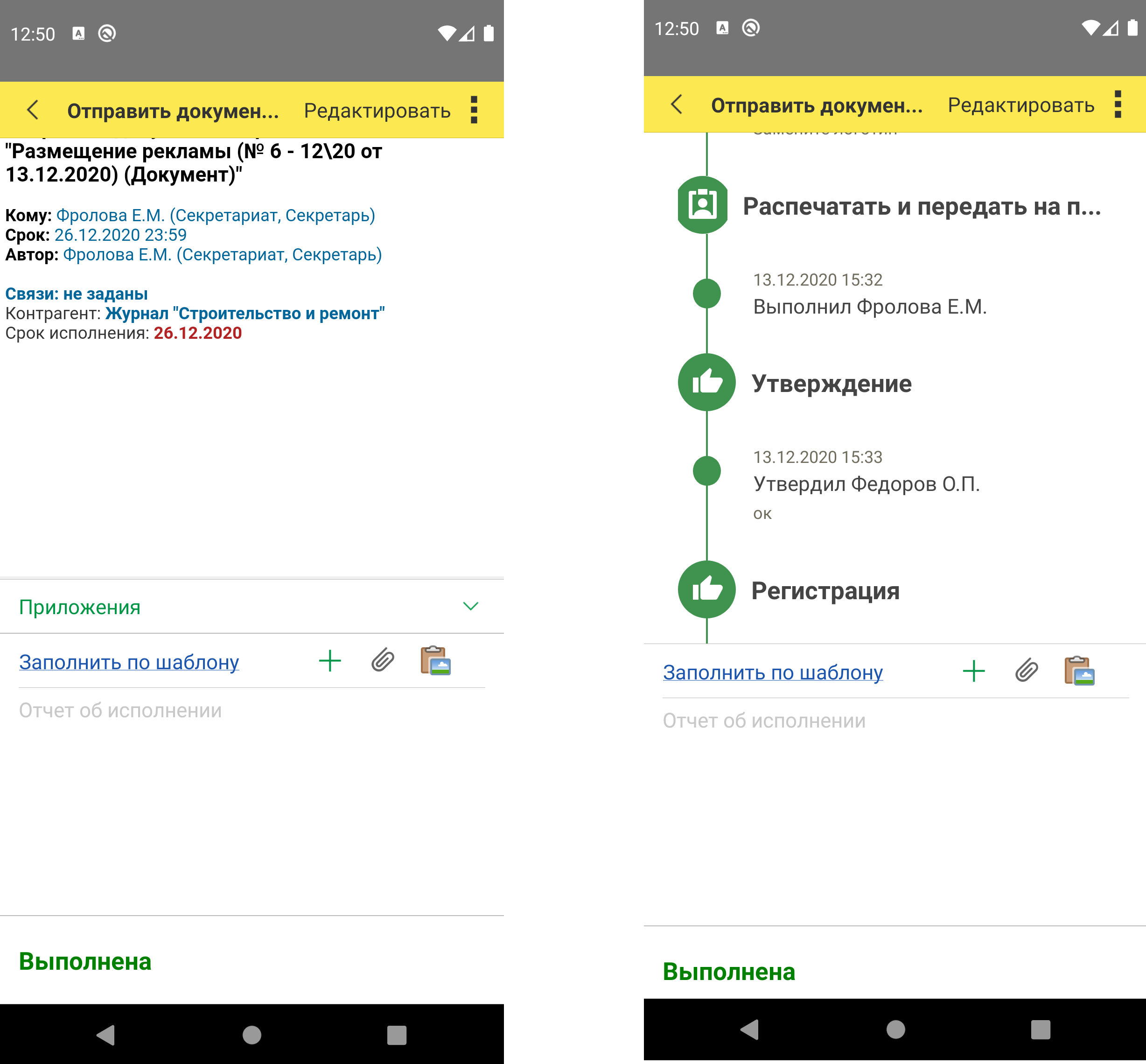
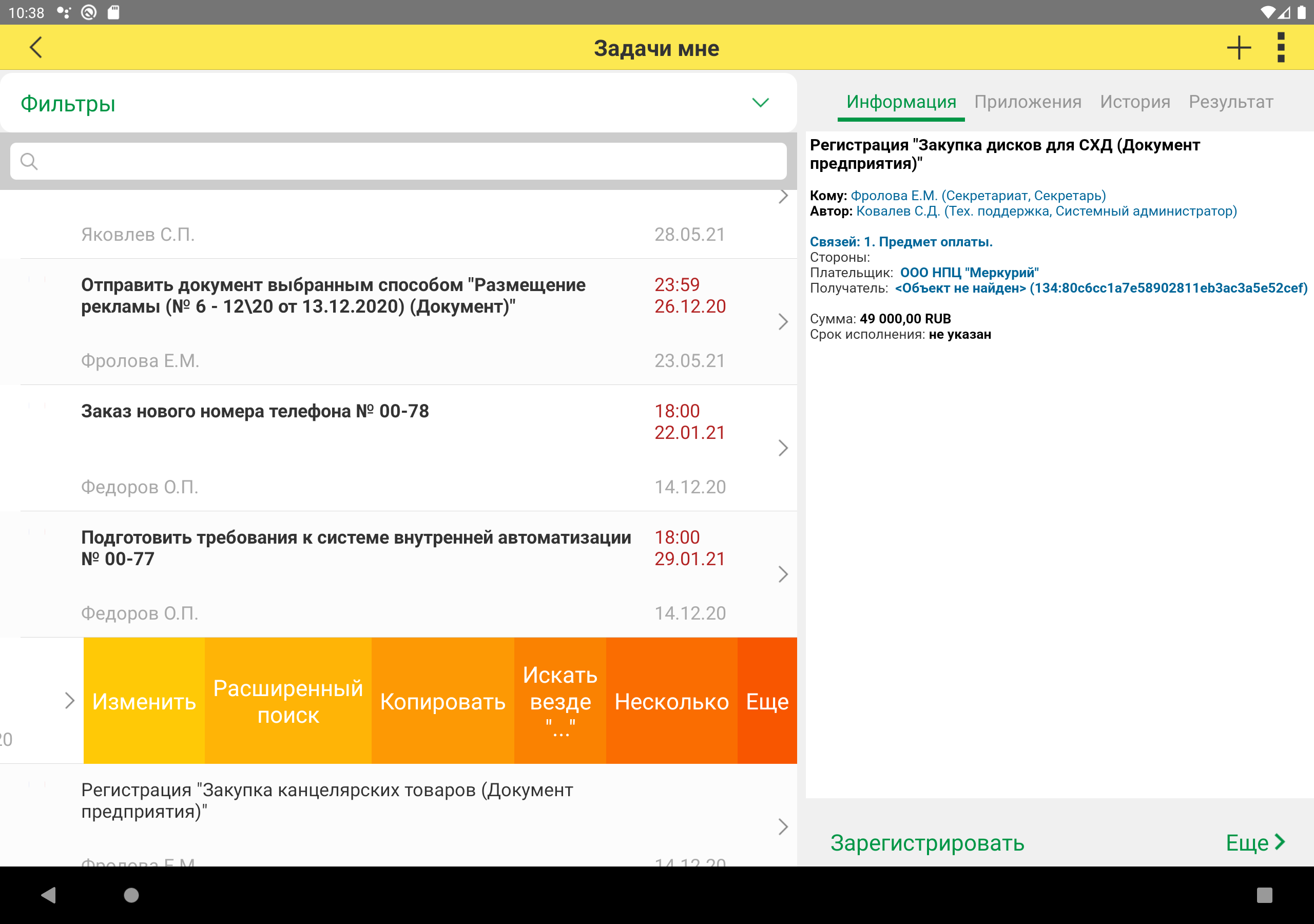
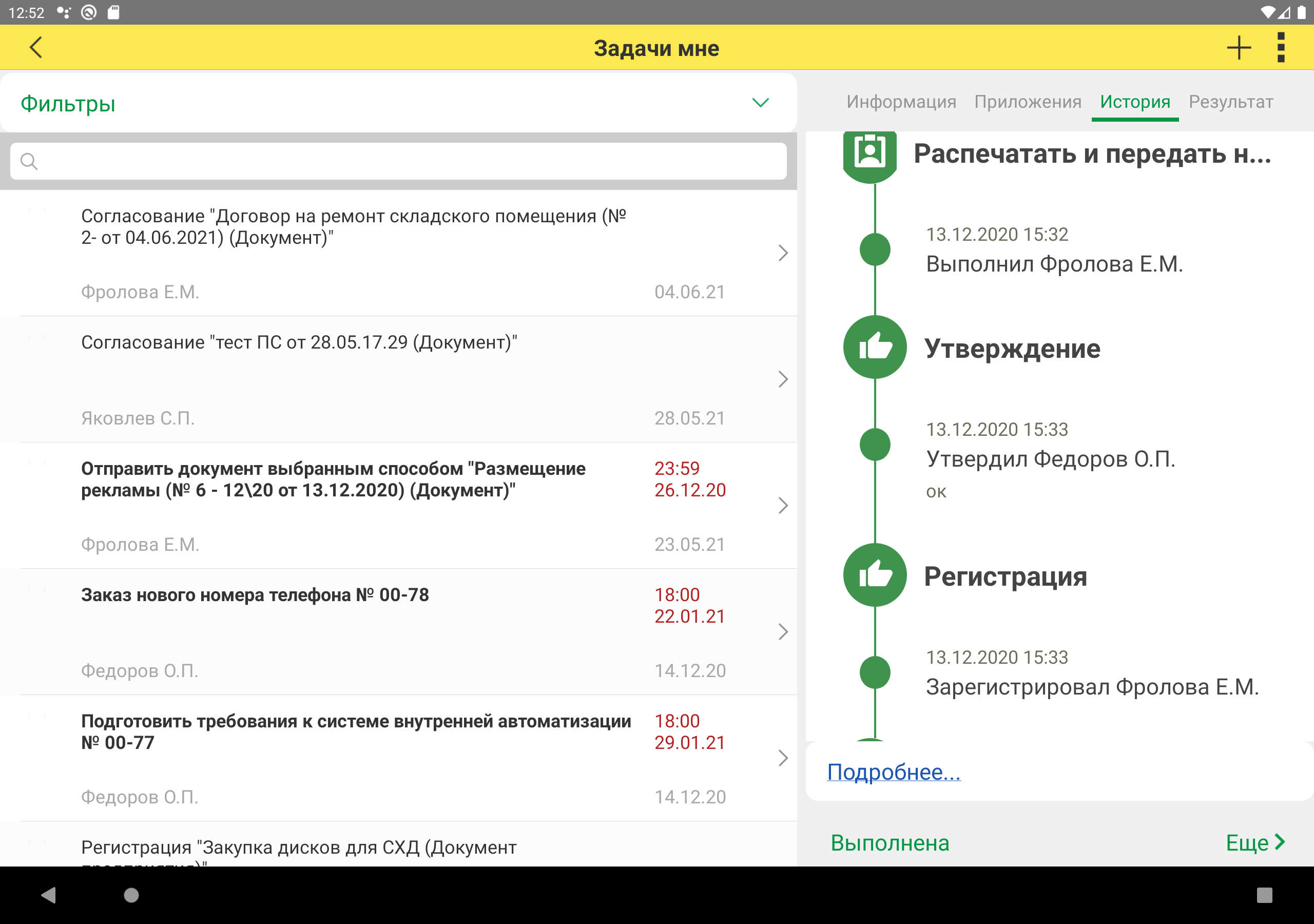
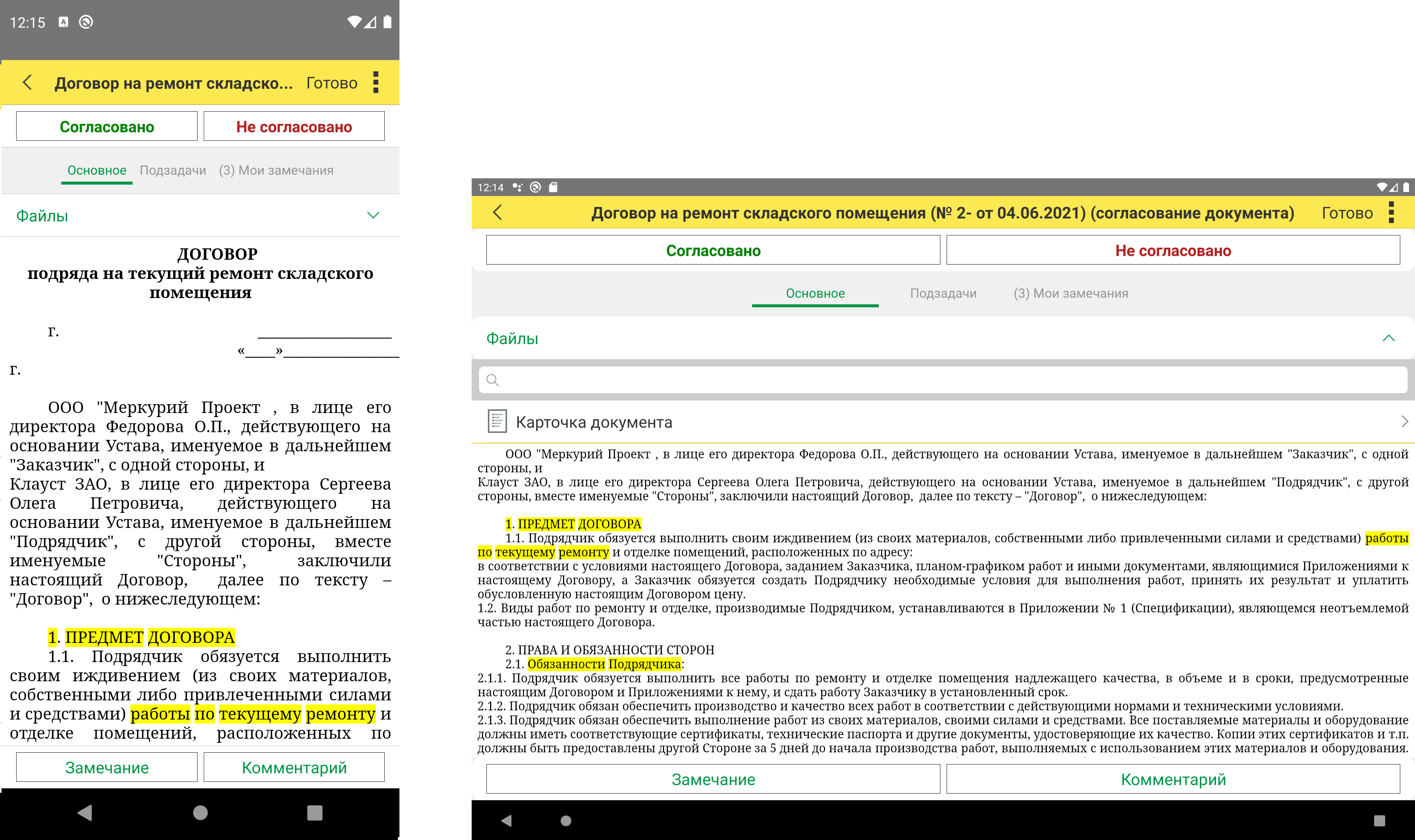
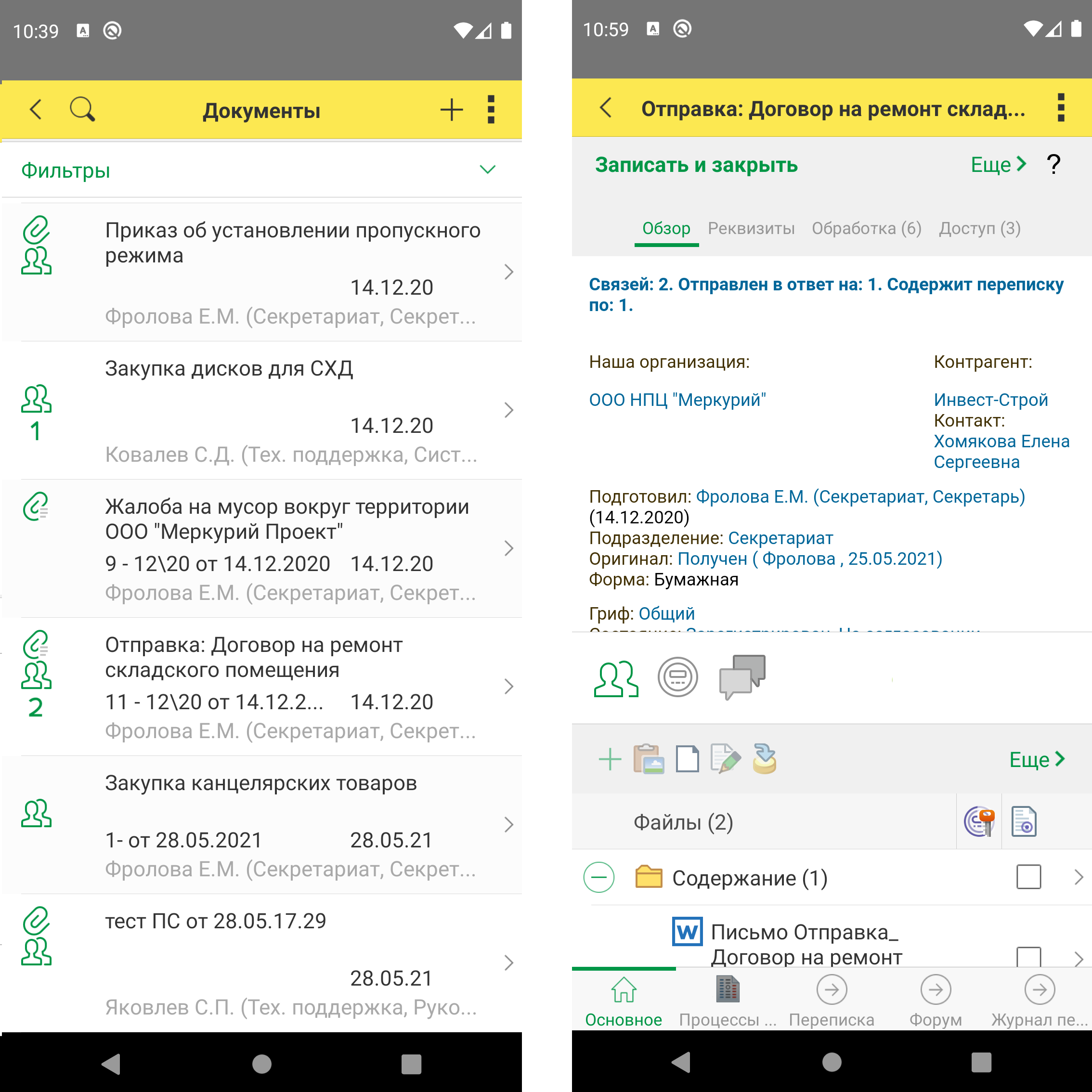
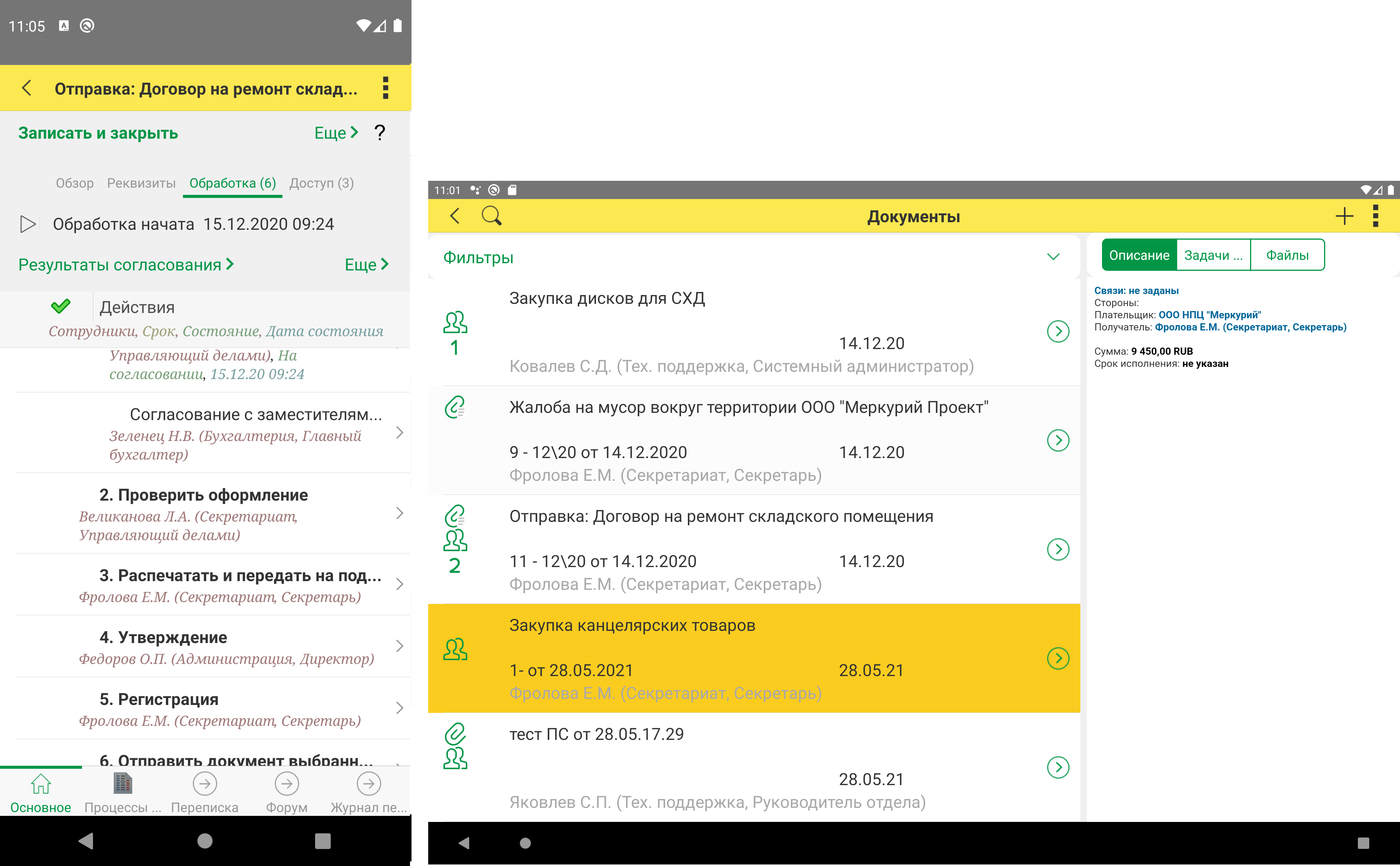
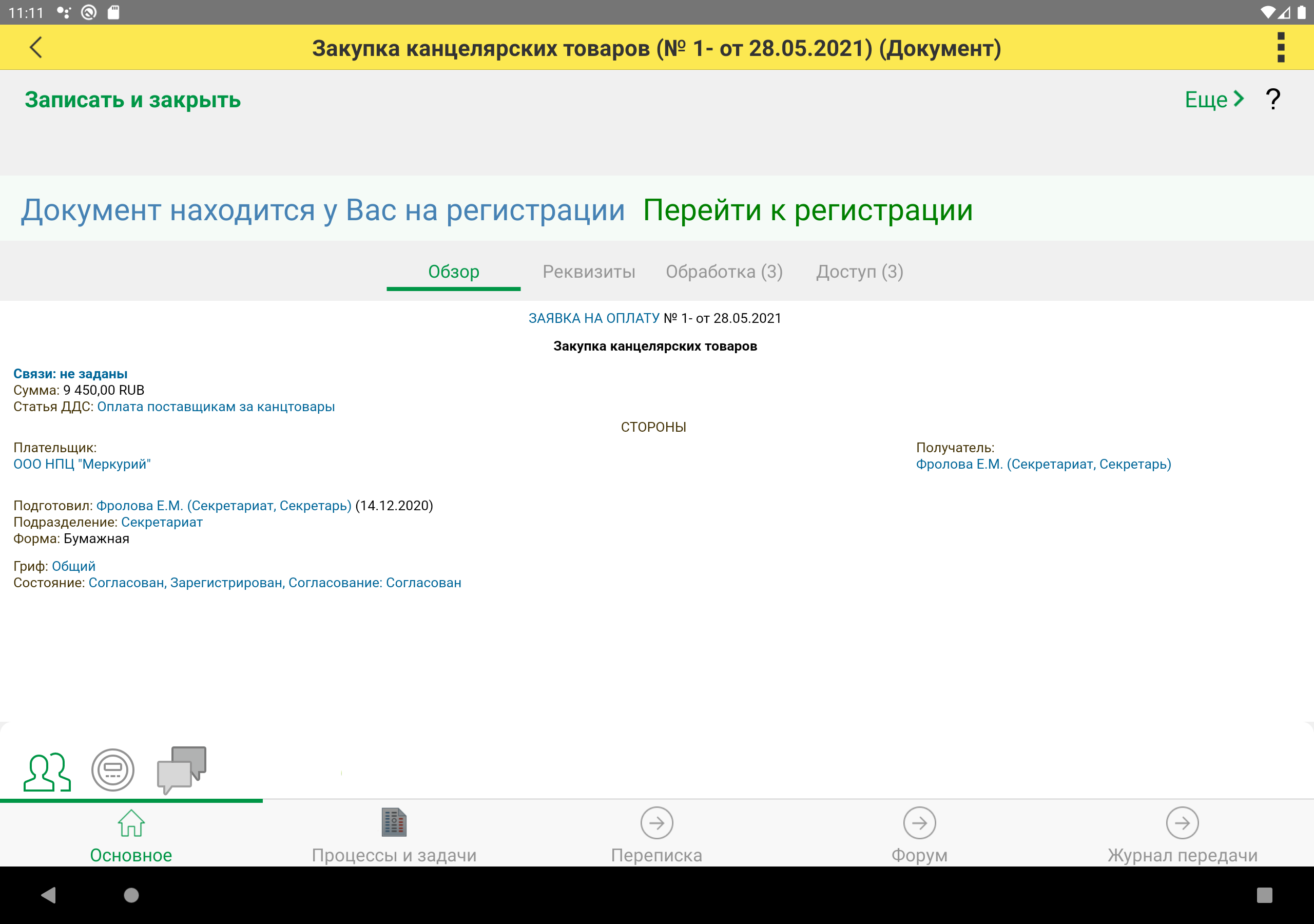
Календарь с поддержкой работы в одном окне всех сотрудников авторизованного пользователя.
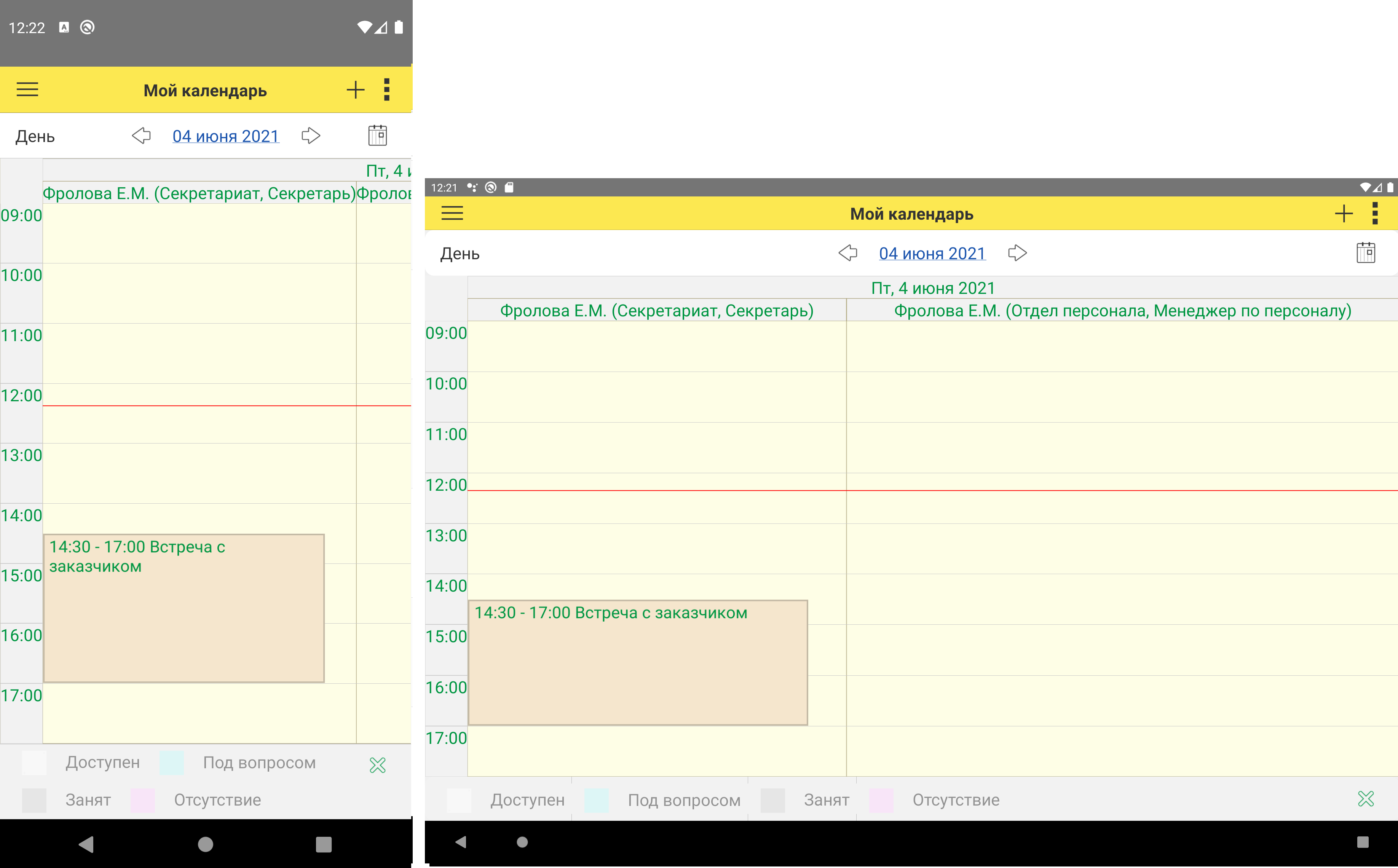
Контроль с подключением хронометража, указанием трудозатрат, созданием записи календаря, переходом к предмету и т.п.:
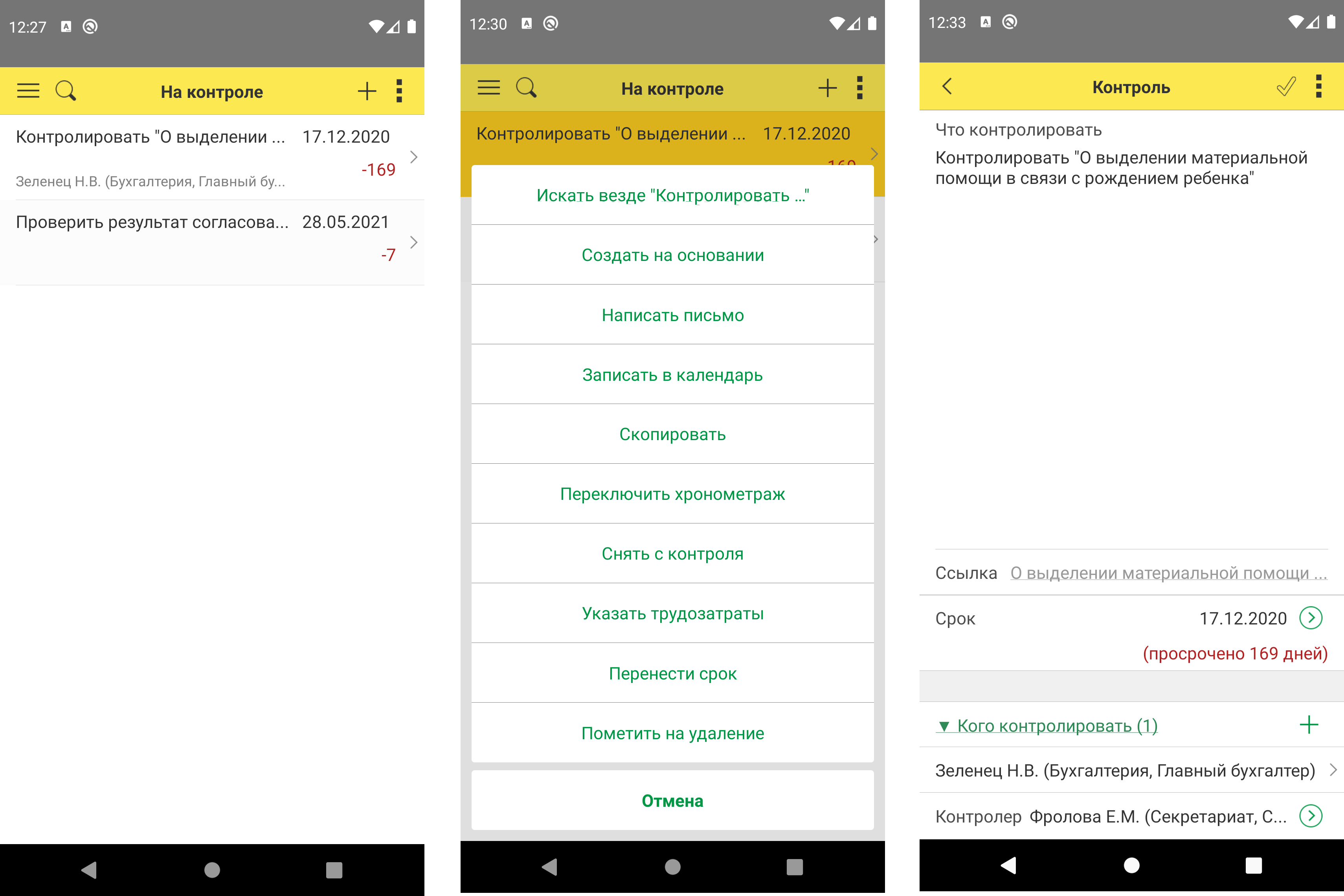
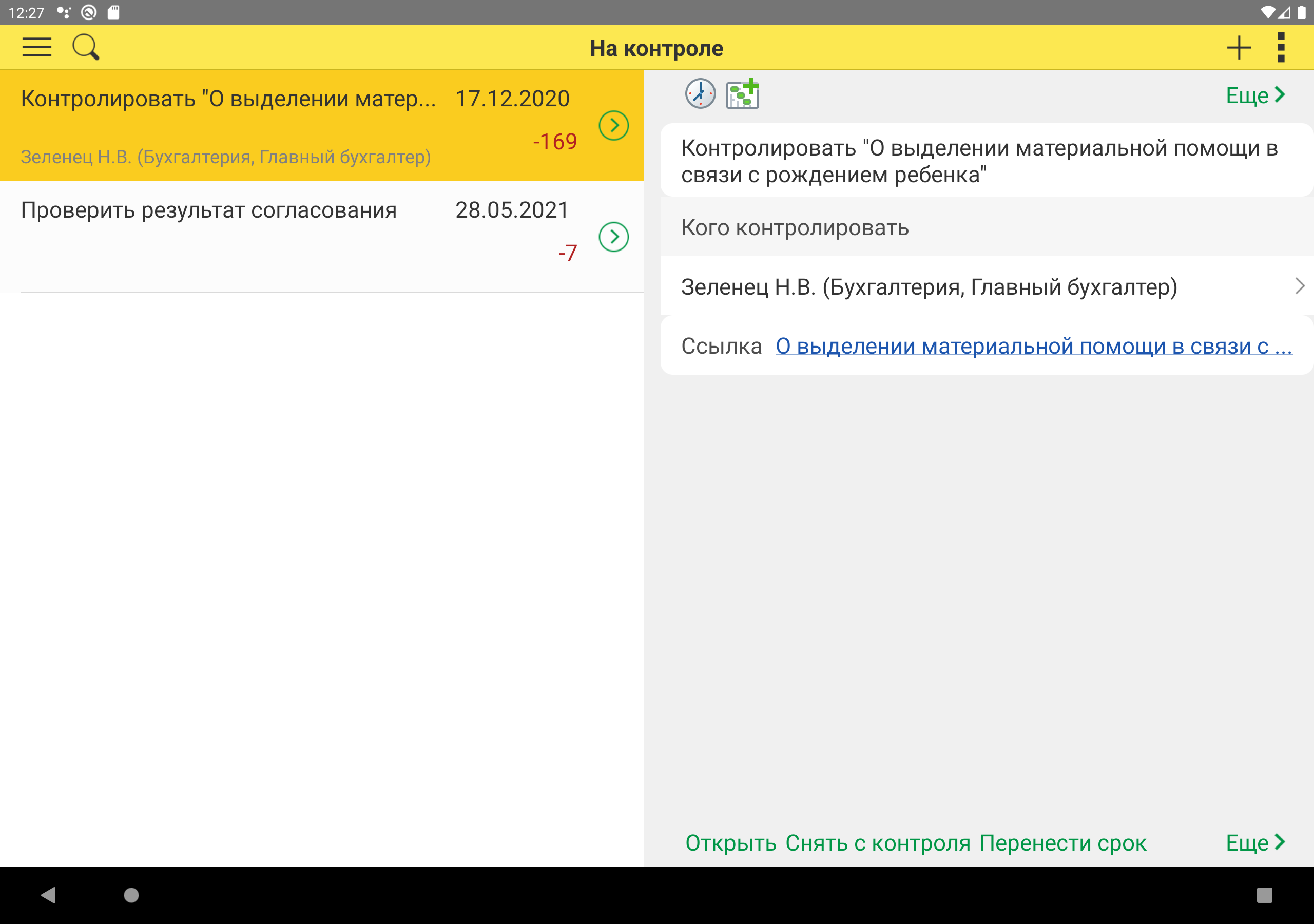
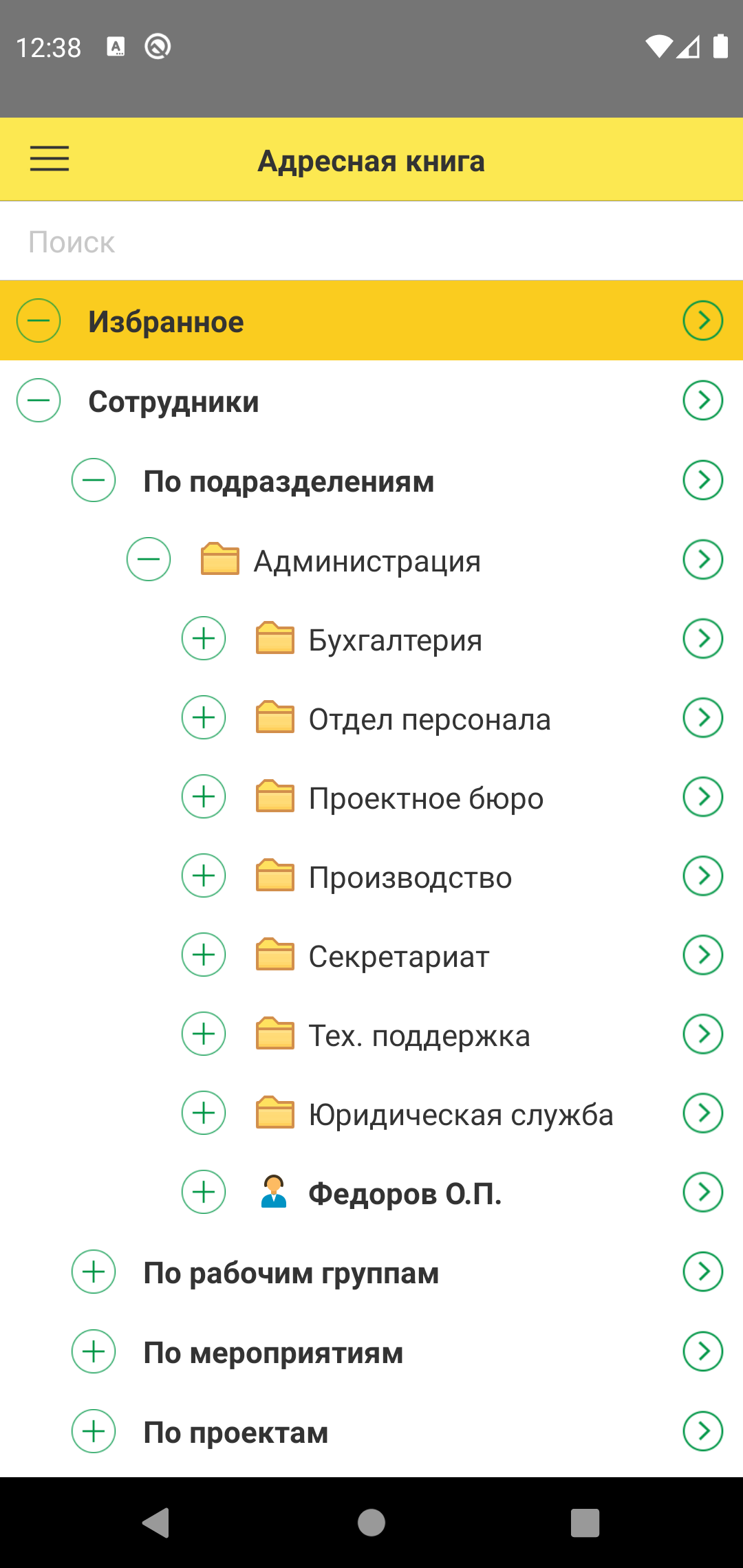
Просмотр и добавление Контрагентов, совершение звонка контактному лицу.
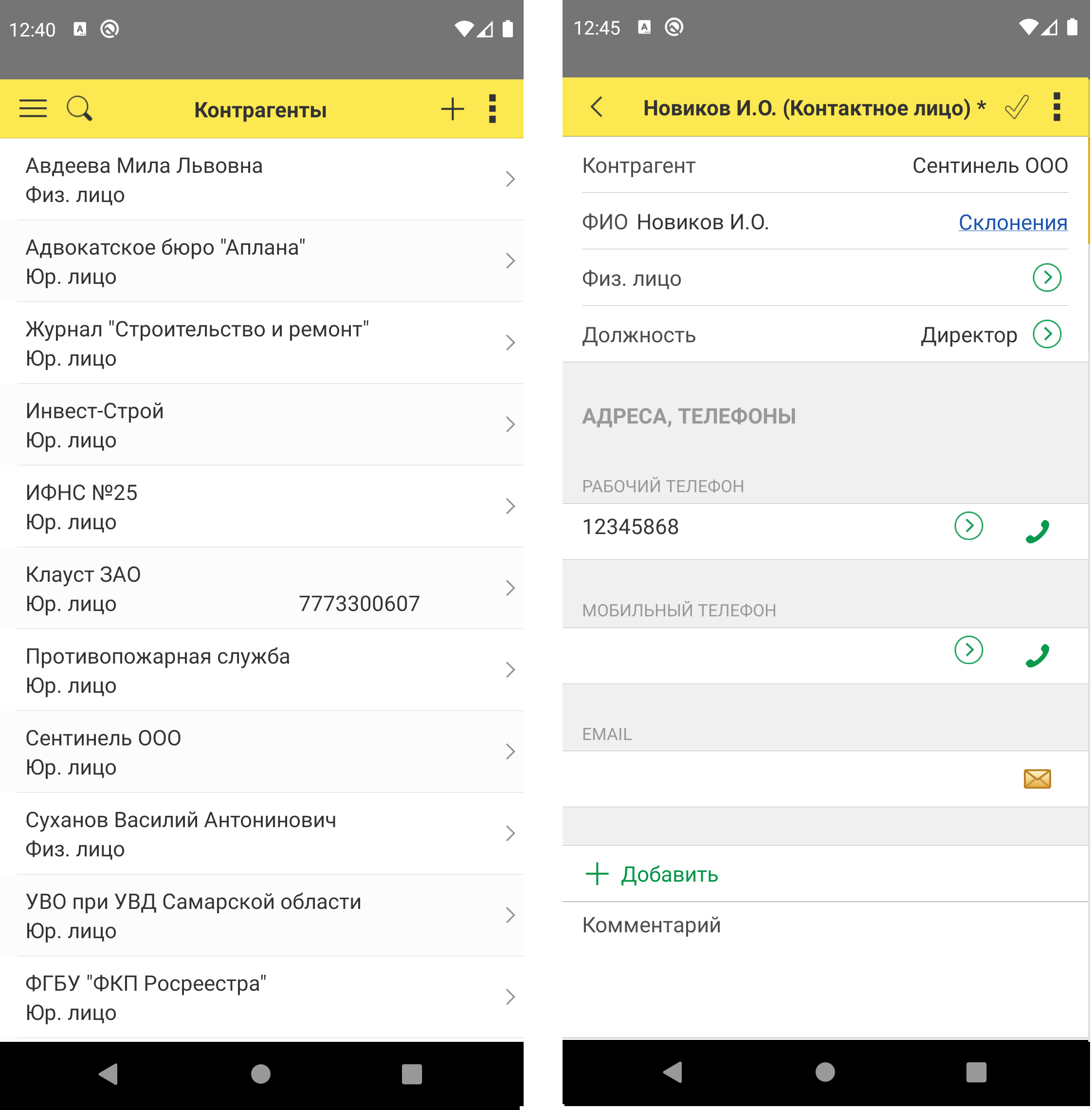
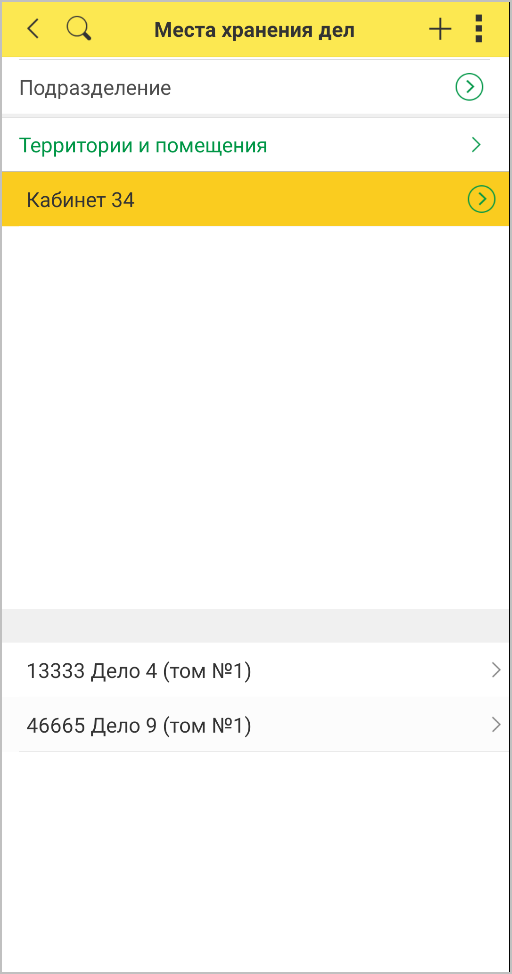
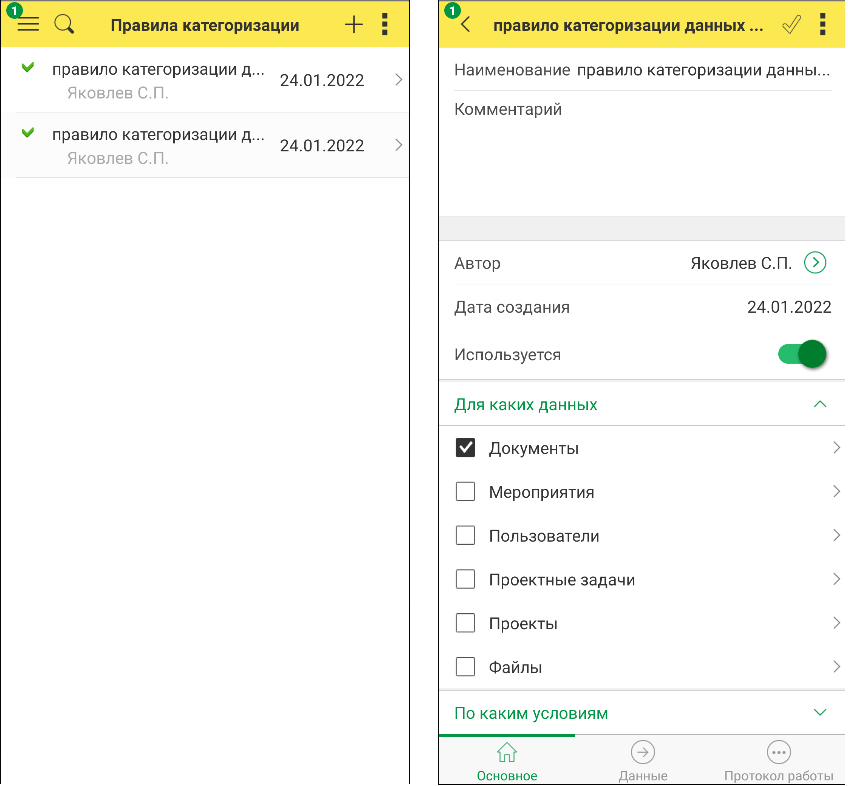
Также адаптированы следующие элементы:
Миграция данных из «1С:Документооборота» редакции 2.1 в 3.0 выполняется с помощью обмена.
Обмен из 2.1 в 3.0 – односторонний, поэтому важно понимать, что в 3.0 не следует менять данные (например, создавать новые версии файлов), так как в базу 2.1 они не попадут.
Текущая версия программы предназначена для ознакомления с порядком миграции данных. В полном объеме миграция будет работать только после выпуска релиза 2.1.30, в который войдут необходимые для этого доработки.
Основные принципы миграции данных:
В разделе описан рекомендованный порядок перехода с редакции 2.1 на редакцию 3.0.
Шаг 1. В информационной базе 1С:ДО 2.1.
1. Обновить информационную базу на релиз 2.1.30, предварительно создав ее резервную копию.
2. Проверить настройку Получатели уведомлений о проблемах (Настройка и администрирование – Настройка программы – Уведомления о проблемах) – должны быть указаны пользователи с действующим email.
3. В меню раздела Настройка и администрирование выполнить команду Миграция на новую версию.
4. В открывшемся окне указать путь каталога обмена и нажать Начать. Обратите внимание: каталог должен быть доступен с сервера как для базы 2.1, так и 3.0. На закладке Журнал можно отслеживать ошибки.
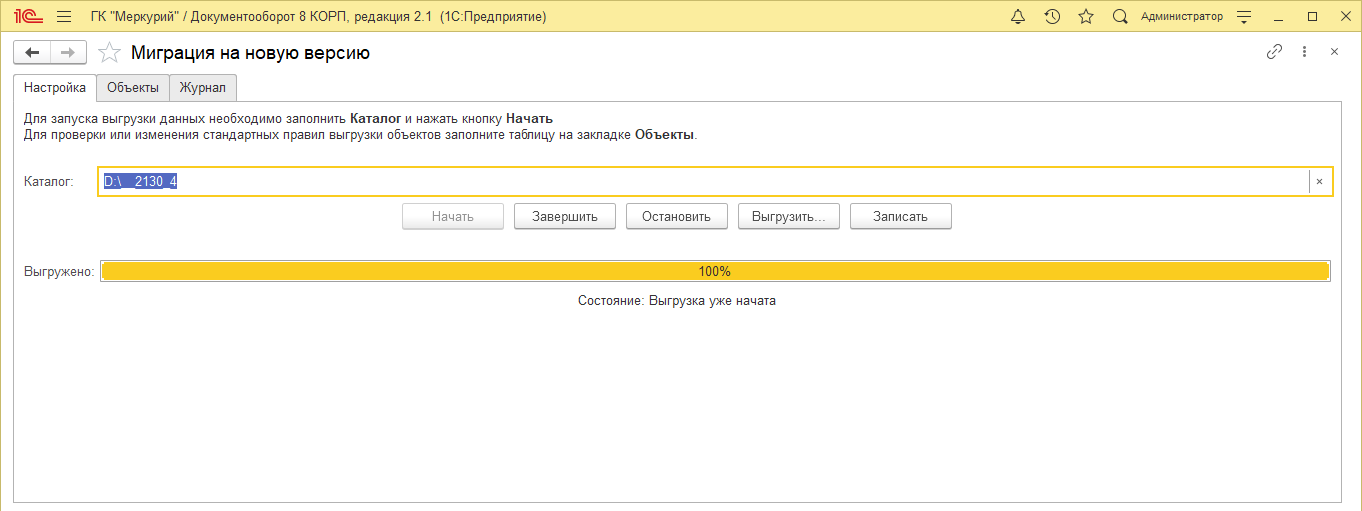
Шаг 2. В информационной базе 1С:ДО 3.0.
1. Создать пустую информационную базу с конфигурацией 1С:ДО 3.0.6.
2. Добавить ответственных в список Получатели уведомлений о проблемах (Настройка – Настройка программы – Уведомления о проблемах) – должны быть указаны сотрудники с действующим email, системная учетная запись почты должна быть настроена корректно.
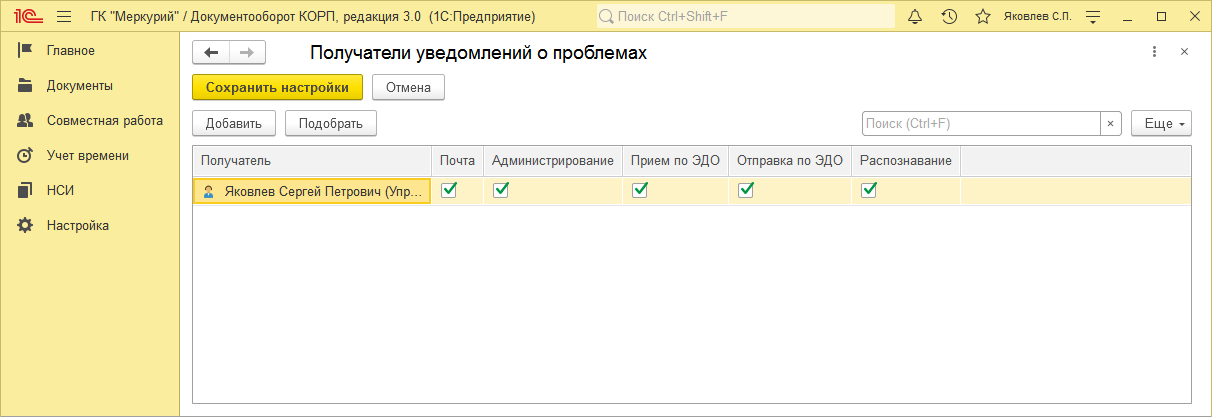
3. В меню раздела Настройка выполнить команду Миграция с предыдущей версии.
4. В открывшемся окне указать тот же путь каталога обмена, что и в 2.1, и нажать Начать.
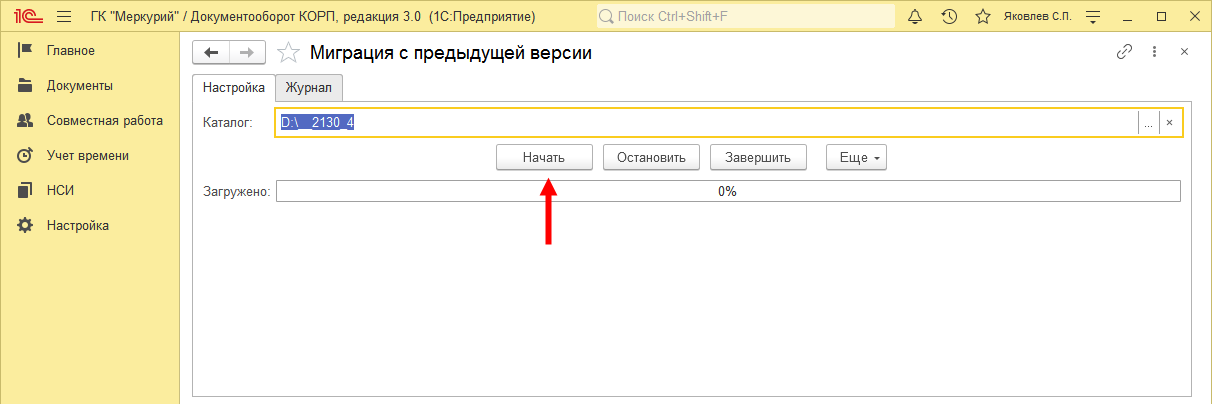
5. Далее наблюдать за прогрессом на первой закладке, детально можно смотреть на закладке Журнал, можно с отбором Только ошибки.
Шаг 3. Как понять, когда можно начинать работу в 3.0?
Когда прогресс миграции в версии 2.1 дошел почти до 100%. При этом НСИ передается в самом начале.
Напомним, процессы, начатые в 2.1, необходимо там же и заканчивать. То есть обе базы будут работать параллельно пока не завершатся все процессы. При этом все пользователи уже перейдут в 3.0, только некоторые будут иногда заходить еще и в 2.1 для завершения/продвижения процессов.
После этого в 3.0 необходимо нажать Завершить. Только после этого на стороне 3.0 будут работать, например, регламентные задания.
Если работа идет одновременно в редакции 2.1 и 3.0, дублирование регистрационных номеров документов необходимо исключить административными мерами. Доступно два варианта:
В разделе приведена информация для технических специалистов.
Если в конфигурацию 2.1 добавлено несколько новых метаданных, и в 3.0 они будут точно такими же, как в 2.1 – дополнительных действий не требуется.
Если данных в рамках одного метаданного много (например, более 10 тыс. элементов справочника), то в 2.1. для них можно настроить порционную выгрузку. Для этого в МиграцияДанныхИзВнешнихСистемСобытия.ПриЗаполненииОчередности необходимо указать этот объект, с Периодичность = Истина; и, например, ПолеПериода = ОбъектМетаданных.Реквизиты.ДатаСоздания;
Пример:
ИначеЕсли ОбъектМетаданных =
Метаданные.Справочники.Файлы Тогда Последовательность
= 800;
Периодичность
= Истина;
ПолеПериода
= ОбъектМетаданных.Реквизиты.ДатаСоздания;
Порция =
100;
Реквизит типа СправочникСсылка.Пользователи из 2.1 по умолчанию в 3.0 автоматически преобразуются в тип СправочникССылка.Сотрудники. Если это не нужно, необходимо добавить исключение в МиграцияДанныхИзВнешнихСистемДО21. КонвертацияСсылок. Найти поиском по строке «Добавить исключения. Где оставить пользователей». Например:
//!!! Добавить исключения. Где оставить пользователей.
Если
Колонка.Имя = "Автор" Или Колонка.Имя = "Создал" Тогда
Если
Поле <> Неопределено И
Поле.Тип.СодержитТип(Тип("СправочникСсылка.Пользователи")) Тогда
Продолжить;
КонецЕсли;
КонецЕсли;
//!!! Добавить исключения. Где оставить пользователей.
Реквизиты.Добавить(Колонка.Имя);
Если в 2.1 типовые метаданные доработаны, то они будут отличаться от аналогичных типовых метаданных в 3.0. При наличии таких изменений в МиграцияДанныхИзВнешнихСистемДО21.ЗагрузкаДанных_ДО8_2_1 необходимо написать код, например:
ИначеЕсли
ИмяИсточника = "Справочник.ВизыСогласования" Тогда
КонвертацияВизСогласования(Источник,
Приемник, Порция, СтандартнаяОбработка, ПараметрыЗагрузки);
На стороне 2.1 также может понадобиться доработка, в МиграцияДанныхИзВнешнихСистемСобытия. ПередВыгрузкой. Например, если в структуру файла обмена надо добавить новые поля, чтобы по ним на стороне 3.0 заполнить данные.
Если эти метаданные, например, не нужно выгружать в 3.0, тогда их необходимо добавить в МиграцияДанныхИзВнешнихСистемСобытия.ЛишниеОбъекты().
Конфигурация 2.1 сначала выгружает все данные, не добавленные в ЛишниеОбъекты(), а после этого – новые данные и те, в которые внесены изменения.
Чтобы отслеживать изменения метаданных, добавленных при доработке конфигурации, и выгружать эти данные в обмен, необходимо подключить метаданные к отметкам времени.
Для этого в базах 2.1 и 3.0 необходимо синхронно выполнить следующие действия:
Важно. На стороне 2.1 обязательно надо исключить объекты, которые не надо выгружать:
ПереходСобытия Функция ЛишниеОбъекты() – например Объекты.Добавить(Метаданные.РегистрыСведений.ДанныеВнутреннихДокументов);.
Например, если это кеширующие данные, как ДанныеВнутреннихДокументов, или те, которые не надо передавать, как РС ПротоколРаботыПользователей, или это есть в 2.1, но нет в 3.0, как «Библиотека регламентированной отчетности».
Обратите внимание: подключение/не подключение к отметкам времени не избавляет от необходимости описать в ЛишниеОбъекты().